Page 1
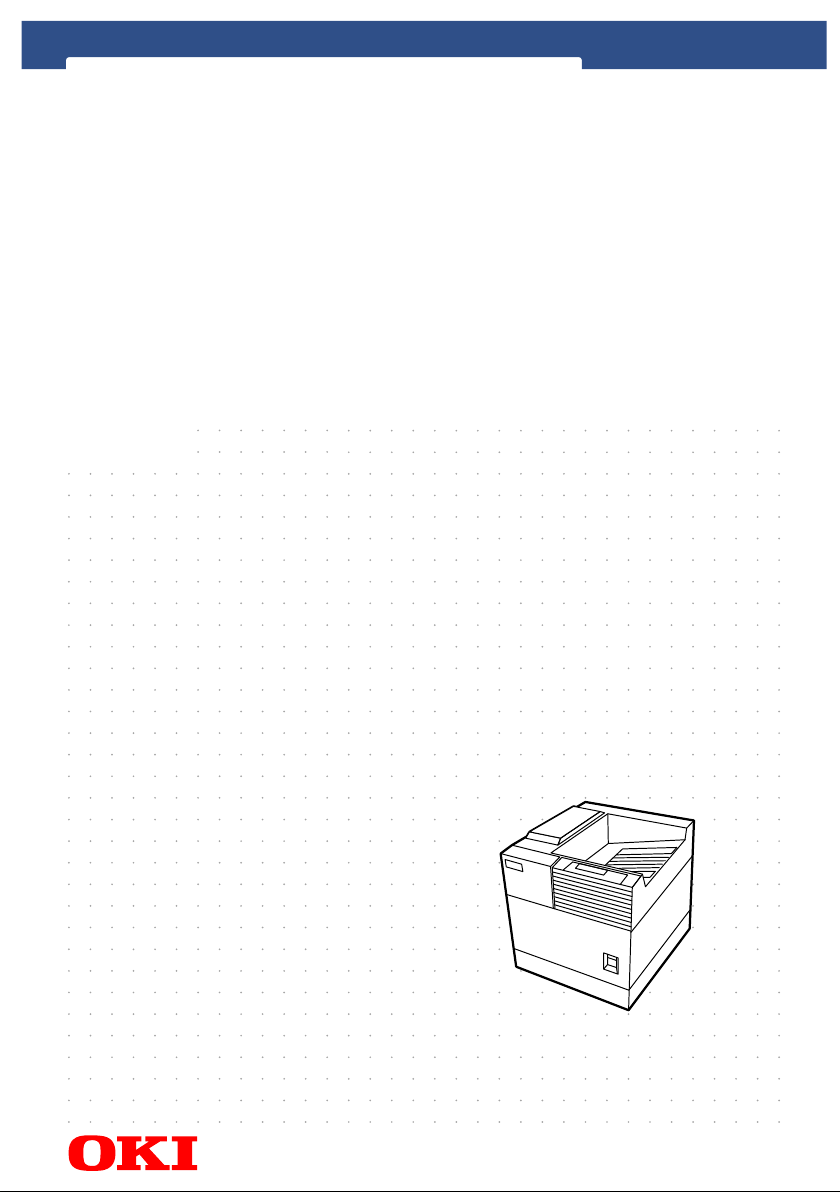
РУКОВОДСТВО ЛОЛБЗОВАТЕЛЯ
B8300
Page 2
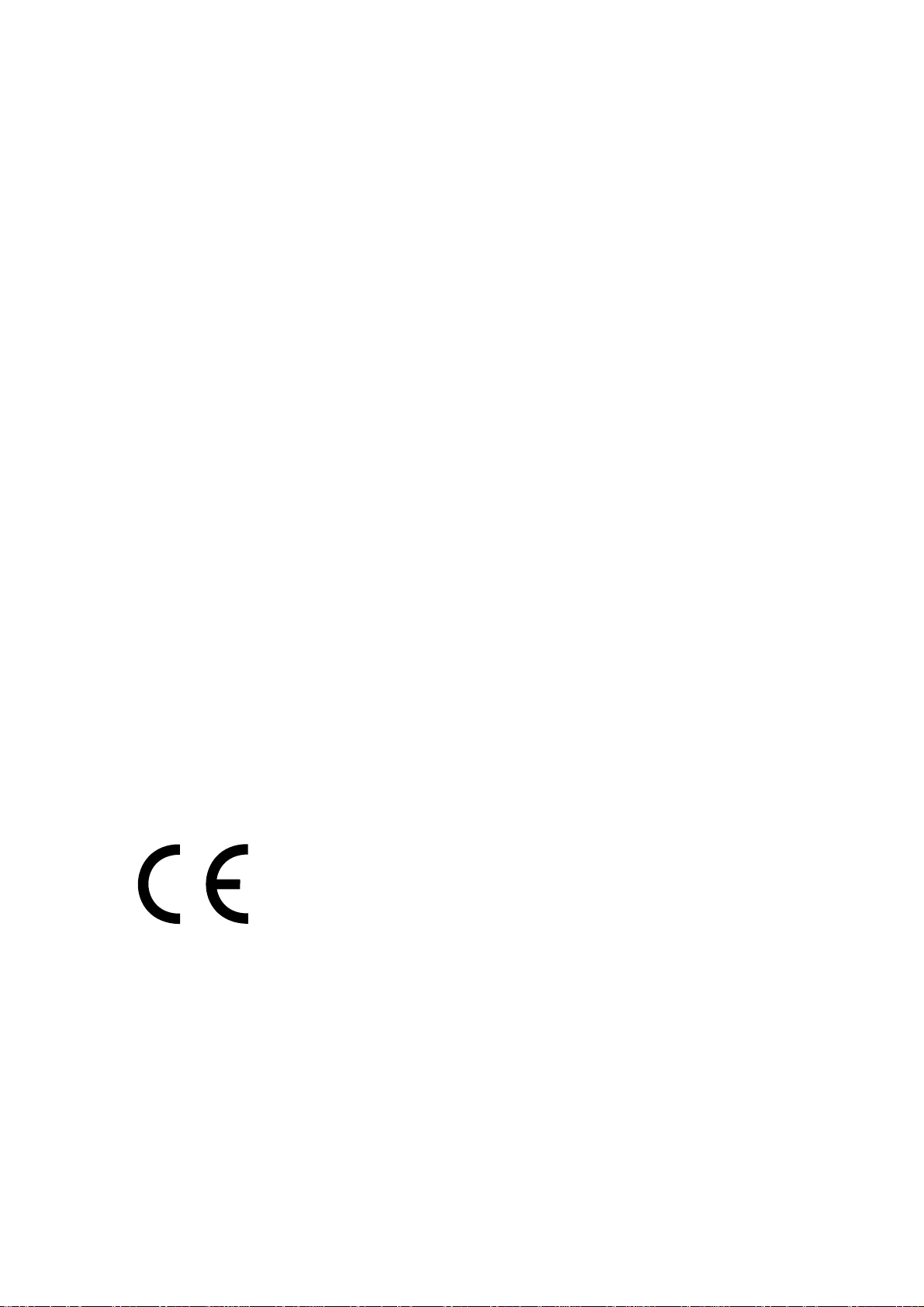
ПРЕДИСЛОВИЕ
Авторы настоящей инструкции приложили все усилия с целью обеспечения полноты, точности и
актуальности приведенной информации. Вместе с тем, компания Oki не несет ответственности за
последствия ошибок, находящихся вне ее контроля. Компания Oki также не может гарантировать
того, что изменения в программном и аппаратном обеспечении, внесенные другими
производителями и упомянутые в настоящем руководстве, не повлияют на применимость
содержащейся в нем информации. Упоминание программных продуктов других компаний не
предполагает безусловного их одобрения со стороны компании Oki.
Хотя авторами были приложены все усилия для обеспечения максимальной точности и полезности
этого документа, мы не даем ни явных, ни подразумеваемых гарантий относительно точности и
полноты содержащейся в нем информации.
Авторское право 2002 г. принадлежит компании Oki. Все права охраняются.
Oki - это зарегистрированный торговый знак компании Oki Electric Industry Company Ltd.
Microsoft Windows, MS-DOS и Windows NT - торговые знаки корпорации Microsoft в США и других
странах.
Macintosh, Power Macintosh, Mac OS, LaserWriter и AppleTalk - это зарегистрированные торговые
знаки компании Apple Computer, Inc.
IBM, PC/AT и PowerPC - это зарегистрированные торговые знаки корпорации International Business
Machines.
Pentium - это зарегистрированный торговый знак корпорации Intel.
PCL - это торговый знак компании Hewlett-Packard.
PostScript® - это зарегистрированный торговый знак компании Adobe Systems Incorporated.
NetWare - это зарегистрированный торговый знак компании Novell, Inc.
Все другие торговые знаки и авторские права являются собственностью своих соответствующих
владельцев.
Другие наименования и фабричные марки продуктов являются зарегистрированными торговыми
знаками или торговыми знаками, принадлежащими их владельцам.
Составление и производство - Отдел документации Oki.
Соответствие требованиям ЕЭС
Настоящий продукт соответствует требованиям, изложенным в директивах ЕЭС
89/336/EEC (EMC) и 73/23/EEC (LVD) с соответствующими изменениями, с
учетом законов стран-членов Сообщества об электромагнитной совместимости
и низком напряжении.
1 — ПРЕДИСЛОВИЕ
Page 3
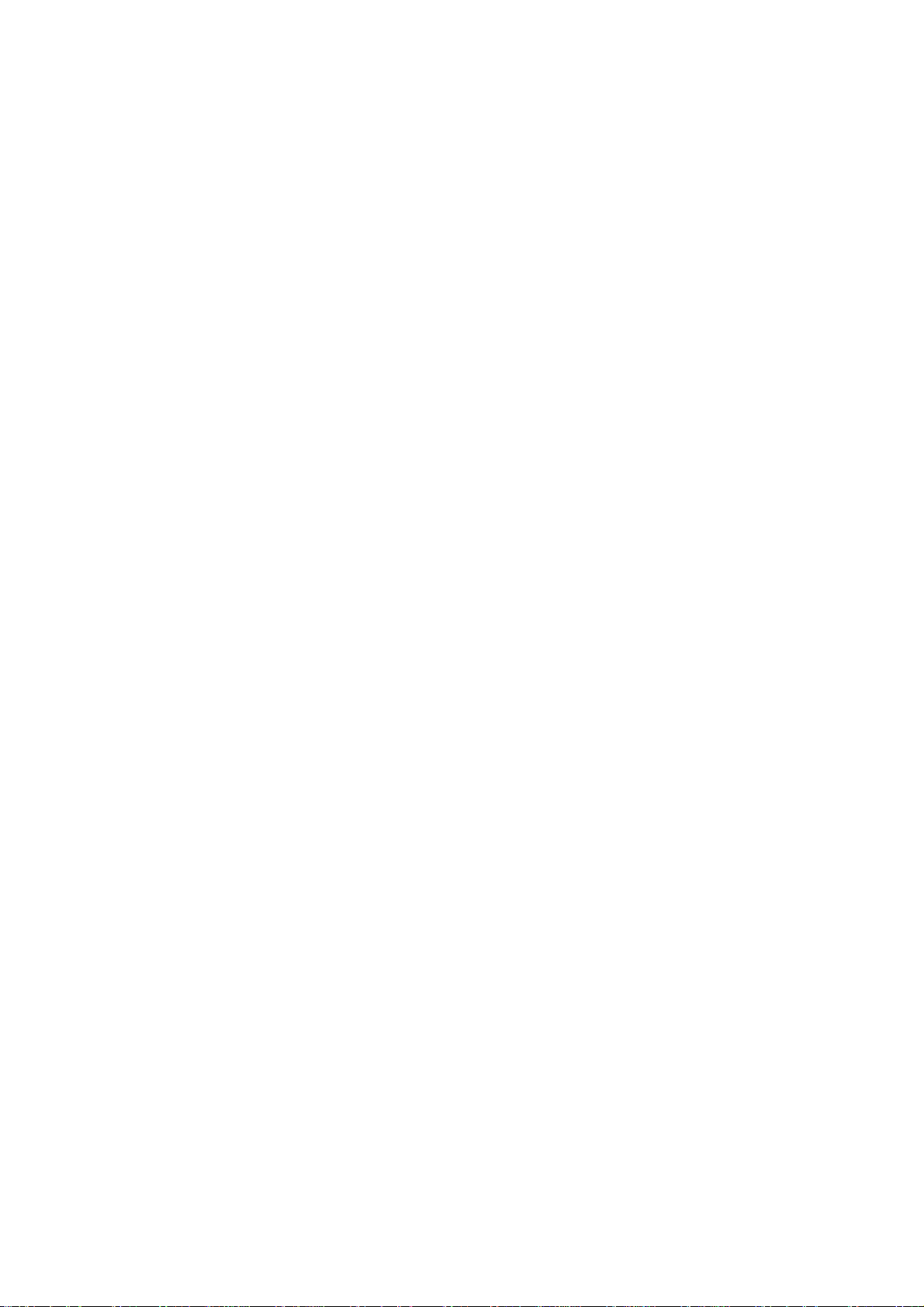
СОДЕРЖАНИЕ
Предисловие . . . . . . . . . . . . . . . . . . . . . . . . . . . . . . . . . . . . . . . . . . . . . . . . . . . . . . . . . . . . . . . . . . . . . . . . . 1
Соответствие требованиям ЕЭС. . . . . . . . . . . . . . . . . . . . . . . . . . . . . . . . . . . . . . . . . . . . . . . . . . . . . . . 2
Содержание . . . . . . . . . . . . . . . . . . . . . . . . . . . . . . . . . . . . . . . . . . . . . . . . . . . . . . . . . . . . . . . . . . . . . . . . . . 3
Меры предосторожности . . . . . . . . . . . . . . . . . . . . . . . . . . . . . . . . . . . . . . . . . . . . . . . . . . . . . . . . . . . . . . . 7
Обращение с картриджем с тонером и печатным барабаном . . . . . . . . . . . . . . . . . . . . . . . . . . . . . 8
Первая помощь в экстренных ситуациях . . . . . . . . . . . . . . . . . . . . . . . . . . . . . . . . . . . . . . . . . . . . . . . 8
Пожалуйста, сначала прочтите э то. . . . . . . . . . . . . . . . . . . . . . . . . . . . . . . . . . . . . . . . . . . . . . . . . . . . . . . 9
Требования к установке . . . . . . . . . . . . . . . . . . . . . . . . . . . . . . . . . . . . . . . . . . . . . . . . . . . . . . . . . . . . . 9
Транспортировка аппарата . . . . . . . . . . . . . . . . . . . . . . . . . . . . . . . . . . . . . . . . . . . . . . . . . . . . . . . . . 10
Общие предостережения. . . . . . . . . . . . . . . . . . . . . . . . . . . . . . . . . . . . . . . . . . . . . . . . . . . . . . . . . . . . . . 11
Осторожно, лазер . . . . . . . . . . . . . . . . . . . . . . . . . . . . . . . . . . . . . . . . . . . . . . . . . . . . . . . . . . . . . . . . . . . . 12
Обзор . . . . . . . . . . . . . . . . . . . . . . . . . . . . . . . . . . . . . . . . . . . . . . . . . . . . . . . . . . . . . . . . . . . . . . . . . . . . . . 13
Введение. . . . . . . . . . . . . . . . . . . . . . . . . . . . . . . . . . . . . . . . . . . . . . . . . . . . . . . . . . . . . . . . . . . . . . . . . 13
Форматы бумаги . . . . . . . . . . . . . . . . . . . . . . . . . . . . . . . . . . . . . . . . . . . . . . . . . . . . . . . . . . . . . . . . . . 13
Основные характеристики. . . . . . . . . . . . . . . . . . . . . . . . . . . . . . . . . . . . . . . . . . . . . . . . . . . . . . . . . . 14
Характеристики по экономии энергии. . . . . . . . . . . . . . . . . . . . . . . . . . . . . . . . . . . . . . . . . . . . . . . . 14
Наименование узлов и их функции . . . . . . . . . . . . . . . . . . . . . . . . . . . . . . . . . . . . . . . . . . . . . . . . . . 15
Внешний вид . . . . . . . . . . . . . . . . . . . . . . . . . . . . . . . . . . . . . . . . . . . . . . . . . . . . . . . . . . . . . . . . . . 15
Внутреннее устройство . . . . . . . . . . . . . . . . . . . . . . . . . . . . . . . . . . . . . . . . . . . . . . . . . . . . . . . . . . 16
Наименование узлов и их фунции . . . . . . . . . . . . . . . . . . . . . . . . . . . . . . . . . . . . . . . . . . . . . . . . . . . 17
Периферийные устройства. . . . . . . . . . . . . . . . . . . . . . . . . . . . . . . . . . . . . . . . . . . . . . . . . . . . . . . 17
Панель управления главного блока . . . . . . . . . . . . . . . . . . . . . . . . . . . . . . . . . . . . . . . . . . . . . . . . . . 19
Группа меню и описание кнопок:
панели управления . . . . . . . . . . . . . . . . . . . . . . . . . . . . . . . . . . . . . . . . . . . . . . . . . . . . . . . . . . . . . . . . 20
Отмена печати и удаление данных, посланных на печать . . . . . . . . . . . . . . . . . . . . . . . . . . . . . . . . 21
Удаление данных, посланных на печать в резервном режиме
(задания сохранены в принтере) . . . . . . . . . . . . . . . . . . . . . . . . . . . . . . . . . . . . . . . . . . . . . . . . . . . . . 21
Загрузка бумаги . . . . . . . . . . . . . . . . . . . . . . . . . . . . . . . . . . . . . . . . . . . . . . . . . . . . . . . . . . . . . . . . . . 22
Загрузка бумаги в лоток для бумаги 1 . . . . . . . . . . . . . . . . . . . . . . . . . . . . . . . . . . . . . . . . . . . . . 22
Изменение размера бумаги в лотке 1. . . . . . . . . . . . . . . . . . . . . . . . . . . . . . . . . . . . . . . . . . . . . . 22
Спецификация лотков для бумаги . . . . . . . . . . . . . . . . . . . . . . . . . . . . . . . . . . . . . . . . . . . . . . . . . . . 23
Используемая стандартная бумага. . . . . . . . . . . . . . . . . . . . . . . . . . . . . . . . . . . . . . . . . . . . . . . . . . . 24
Используемая специальная бумага . . . . . . . . . . . . . . . . . . . . . . . . . . . . . . . . . . . . . . . . . . . . . . . . . . 24
Установка размера и типа бумаги с панели управления основного принтера . . . . . . . . . . . . . . . 25
Загрузка бумаги в многоцелевой лоток . . . . . . . . . . . . . . . . . . . . . . . . . . . . . . . . . . . . . . . . . . . . 26
Регулировочные рычаги давления термофиксатора . . . . . . . . . . . . . . . . . . . . . . . . . . . . . . . . . 27
Загрузка прозрачной пленки . . . . . . . . . . . . . . . . . . . . . . . . . . . . . . . . . . . . . . . . . . . . . . . . . . . . . 28
Характеристики (для многоцелевого лотка) . . . . . . . . . . . . . . . . . . . . . . . . . . . . . . . . . . . . . 28
Загрузка бумаги в тумбу с тремя лотками по 500 листов . . . . . . . . . . . . . . . . . . . . . . . . . . . . . 28
Характеристики (для тумбы с тремя лотками по 500 листов ) . . . . . . . . . . . . . . . . . . . . . . . 28
Загрузка бумаги в многоцелевой лоток и лоток на 2000 листов . . . . . . . . . . . . . . . . . . . . . . . 29
Верхний лоток бумаги . . . . . . . . . . . . . . . . . . . . . . . . . . . . . . . . . . . . . . . . . . . . . . . . . . . . . . . 29
Нижний лоток бумаги . . . . . . . . . . . . . . . . . . . . . . . . . . . . . . . . . . . . . . . . . . . . . . . . . . . . . . . . 29
Характеристики (для тумбы с многоцелевым лотком и лотком на 2000 листов) . . . . . . . 29
Хранение расходных материалов . . . . . . . . . . . . . . . . . . . . . . . . . . . . . . . . . . . . . . . . . . . . . . . . . . . . 30
Правильное хранение . . . . . . . . . . . . . . . . . . . . . . . . . . . . . . . . . . . . . . . . . . . . . . . . . . . . . . . . 30
Перечень расходных материалов . . . . . . . . . . . . . . . . . . . . . . . . . . . . . . . . . . . . . . . . . . . . . . . . . . . . 30
Замена тонера . . . . . . . . . . . . . . . . . . . . . . . . . . . . . . . . . . . . . . . . . . . . . . . . . . . . . . . . . . . . . . . . . . . . 31
Замена картриджа с проявителем . . . . . . . . . . . . . . . . . . . . . . . . . . . . . . . . . . . . . . . . . . . . . . . . . . . 33
СОДЕРЖАНИЕ — 2
Page 4
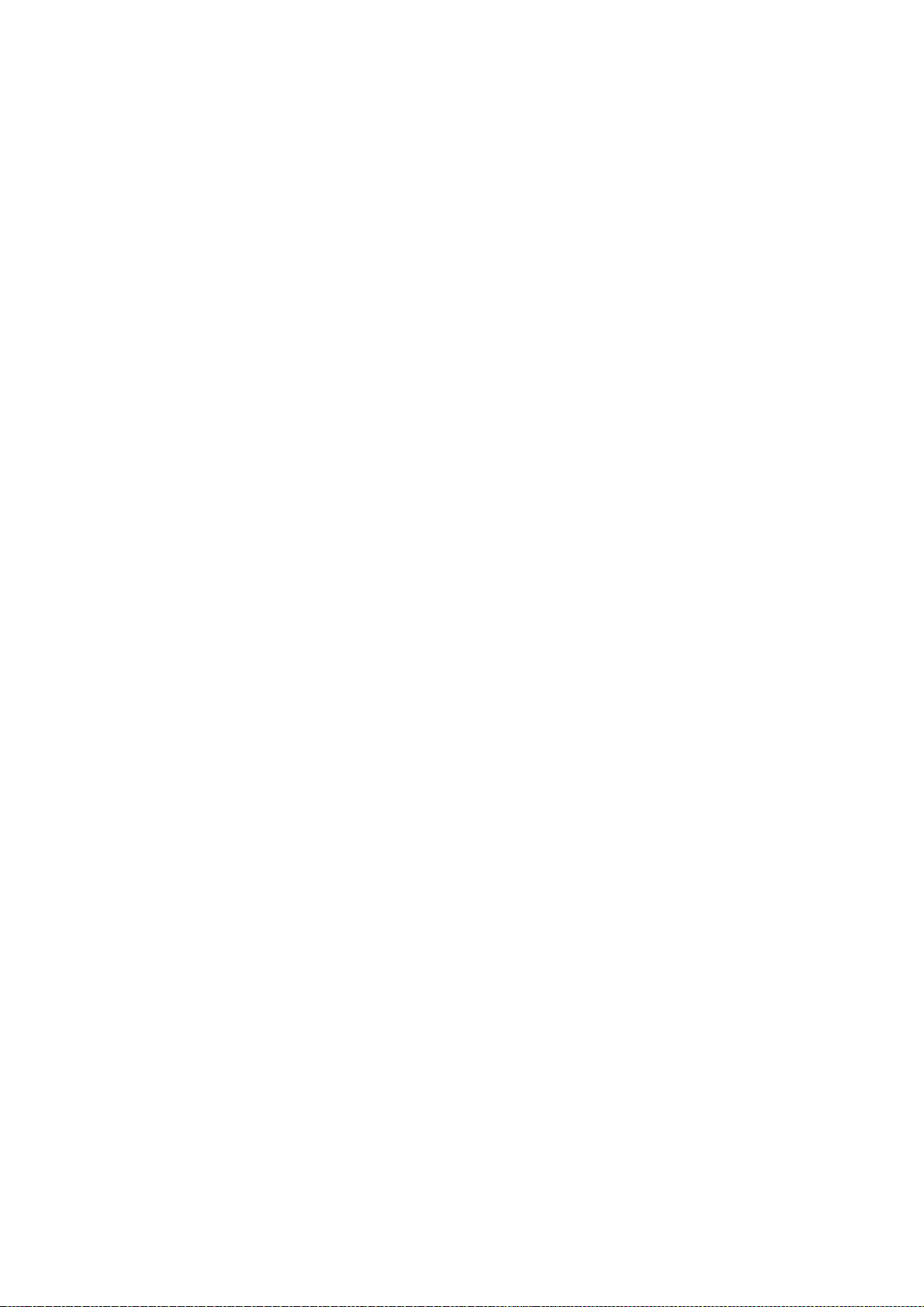
Печать с компьютера . . . . . . . . . . . . . . . . . . . . . . . . . . . . . . . . . . . . . . . . . . . . . . . . . . . . . . . . . . . . . . . . . 35
Использование аппарата в качестве локального принтера. . . . . . . . . . . . . . . . . . . . . . . . . . . . 35
Программное обеспечение для Windows . . . . . . . . . . . . . . . . . . . . . . . . . . . . . . . . . . . . . . . . . . . . . . 35
Установка драйверов и утилит принтера. . . . . . . . . . . . . . . . . . . . . . . . . . . . . . . . . . . . . . . . . . . . . . . . . 36
Удаление драйверов и утилит принтера. . . . . . . . . . . . . . . . . . . . . . . . . . . . . . . . . . . . . . . . . . . . . . . 36
Технология Plug and play или мастер-программа Add Printer WIzard. . . . . . . . . . . . . . . . . . . . . . . . . . 36
Установка драйверов с помощью Windows . . . . . . . . . . . . . . . . . . . . . . . . . . . . . . . . . . . . . . . . . . . . . . 38
Конфигурирование принтера через сеть. . . . . . . . . . . . . . . . . . . . . . . . . . . . . . . . . . . . . . . . . . . . . . . . . 39
Доступ к Web-страницам и показ на экране Help (Помощь) . . . . . . . . . . . . . . . . . . . . . . . . 39
Разделы и функции Web-страницы. . . . . . . . . . . . . . . . . . . . . . . . . . . . . . . . . . . . . . . . . . . . . . . . . . . . . . 40
Настройка доступа. . . . . . . . . . . . . . . . . . . . . . . . . . . . . . . . . . . . . . . . . . . . . . . . . . . . . . . . . . . . . . 40
Здесь устанвливаются IP-адреса, параметры системного прерывания
и аутентичности. . . . . . . . . . . . . . . . . . . . . . . . . . . . . . . . . . . . . . . . . . . . . . . . . . . . . . . . . . . . . 40
Управление заданиями . . . . . . . . . . . . . . . . . . . . . . . . . . . . . . . . . . . . . . . . . . . . . . . . . . . . . . . . . . . . . . . 41
Операции управления заданиями . . . . . . . . . . . . . . . . . . . . . . . . . . . . . . . . . . . . . . . . . . . . . . . . . 41
Список сохраненных заданий . . . . . . . . . . . . . . . . . . . . . . . . . . . . . . . . . . . . . . . . . . . . . . . . . . . . . . . 42
Когда аппарат управляется с панели управления: . . . . . . . . . . . . . . . . . . . . . . . . . . . . . . . . 42
Управление счетчиком принтера . . . . . . . . . . . . . . . . . . . . . . . . . . . . . . . . . . . . . . . . . . . . . . . . . . . . 43
Использование принтера с Мacintosh . . . . . . . . . . . . . . . . . . . . . . . . . . . . . . . . . . . . . . . . . . . . . . . . . . . 44
PPD файлы . . . . . . . . . . . . . . . . . . . . . . . . . . . . . . . . . . . . . . . . . . . . . . . . . . . . . . . . . . . . . . . . . 44
Утилита OKI PPD . . . . . . . . . . . . . . . . . . . . . . . . . . . . . . . . . . . . . . . . . . . . . . . . . . . . . . . . . . . . . 44
Экранные шрифты . . . . . . . . . . . . . . . . . . . . . . . . . . . . . . . . . . . . . . . . . . . . . . . . . . . . . . . . . . 44
Установка утилит . . . . . . . . . . . . . . . . . . . . . . . . . . . . . . . . . . . . . . . . . . . . . . . . . . . . . . . . . . . . . . . . . . 44
Выбор принтера. . . . . . . . . . . . . . . . . . . . . . . . . . . . . . . . . . . . . . . . . . . . . . . . . . . . . . . . . . . . . . . . . . . 45
Установка параметров бумаги . . . . . . . . . . . . . . . . . . . . . . . . . . . . . . . . . . . . . . . . . . . . . . . . . . . . . . 45
Настройка печати . . . . . . . . . . . . . . . . . . . . . . . . . . . . . . . . . . . . . . . . . . . . . . . . . . . . . . . . . . . . . . . . . 45
Установка экранных шрифтов. . . . . . . . . . . . . . . . . . . . . . . . . . . . . . . . . . . . . . . . . . . . . . . . . . . . . . . 46
Использование утилиты PPD . . . . . . . . . . . . . . . . . . . . . . . . . . . . . . . . . . . . . . . . . . . . . . . . . . . . . . . . 46
Конфигурационные установки . . . . . . . . . . . . . . . . . . . . . . . . . . . . . . . . . . . . . . . . . . . . . . . . . . . . . . . . . 47
Общие процедуры для всех конфигурационных установок принтера . . . . . . . . . . . . . . . . . . . 47
Установки по умолчанию . . . . . . . . . . . . . . . . . . . . . . . . . . . . . . . . . . . . . . . . . . . . . . . . . . . . . . . . . . . 48
Сглаживание . . . . . . . . . . . . . . . . . . . . . . . . . . . . . . . . . . . . . . . . . . . . . . . . . . . . . . . . . . . . . . . 48
Копии . . . . . . . . . . . . . . . . . . . . . . . . . . . . . . . . . . . . . . . . . . . . . . . . . . . . . . . . . . . . . . . . . . . . . 48
Ориентация . . . . . . . . . . . . . . . . . . . . . . . . . . . . . . . . . . . . . . . . . . . . . . . . . . . . . . . . . . . . . . . . 48
Размер бумаги по умолчанию . . . . . . . . . . . . . . . . . . . . . . . . . . . . . . . . . . . . . . . . . . . . . . . . . 48
Тип бумаги по умолчанию . . . . . . . . . . . . . . . . . . . . . . . . . . . . . . . . . . . . . . . . . . . . . . . . . . . . 48
Лоток вывода . . . . . . . . . . . . . . . . . . . . . . . . . . . . . . . . . . . . . . . . . . . . . . . . . . . . . . . . . . . . . . . 48
Установки PCL . . . . . . . . . . . . . . . . . . . . . . . . . . . . . . . . . . . . . . . . . . . . . . . . . . . . . . . . . . . . . . 48
Установки PostScript . . . . . . . . . . . . . . . . . . . . . . . . . . . . . . . . . . . . . . . . . . . . . . . . . . . . . . . . . 48
Установки клиента. . . . . . . . . . . . . . . . . . . . . . . . . . . . . . . . . . . . . . . . . . . . . . . . . . . . . . . . . . . . . . . . . 49
Общая процедура для всех конфигурационных установок принтера . . . . . . . . . . . . . . . . . . . 49
Установочные параметры . . . . . . . . . . . . . . . . . . . . . . . . . . . . . . . . . . . . . . . . . . . . . . . . . . . . . . . . . . 50
Общий счет . . . . . . . . . . . . . . . . . . . . . . . . . . . . . . . . . . . . . . . . . . . . . . . . . . . . . . . . . . . . . . . . . . . . 50
Печать списка. . . . . . . . . . . . . . . . . . . . . . . . . . . . . . . . . . . . . . . . . . . . . . . . . . . . . . . . . . . . . . . . . . 50
Часы . . . . . . . . . . . . . . . . . . . . . . . . . . . . . . . . . . . . . . . . . . . . . . . . . . . . . . . . . . . . . . . . . . . . . . 50
Установки лотка . . . . . . . . . . . . . . . . . . . . . . . . . . . . . . . . . . . . . . . . . . . . . . . . . . . . . . . . . . . . . 50
Атоматическое переключение лотка . . . . . . . . . . . . . . . . . . . . . . . . . . . . . . . . . . . . . . . . . . . 50
Программы ключевого оператора . . . . . . . . . . . . . . . . . . . . . . . . . . . . . . . . . . . . . . . . . . . . . . . . . . . . . . 51
Использование программ . . . . . . . . . . . . . . . . . . . . . . . . . . . . . . . . . . . . . . . . . . . . . . . . . . . . . . . . . . 51
Структура установки программ ключевого оператора . . . . . . . . . . . . . . . . . . . . . . . . . . . . . . . . . . 52
Программы ключевого оператора . . . . . . . . . . . . . . . . . . . . . . . . . . . . . . . . . . . . . . . . . . . . . . . . . . . 54
Управление подсчетом . . . . . . . . . . . . . . . . . . . . . . . . . . . . . . . . . . . . . . . . . . . . . . . . . . . . . . . . . . 54
3 — СОДЕРЖАНИЕ
Page 5
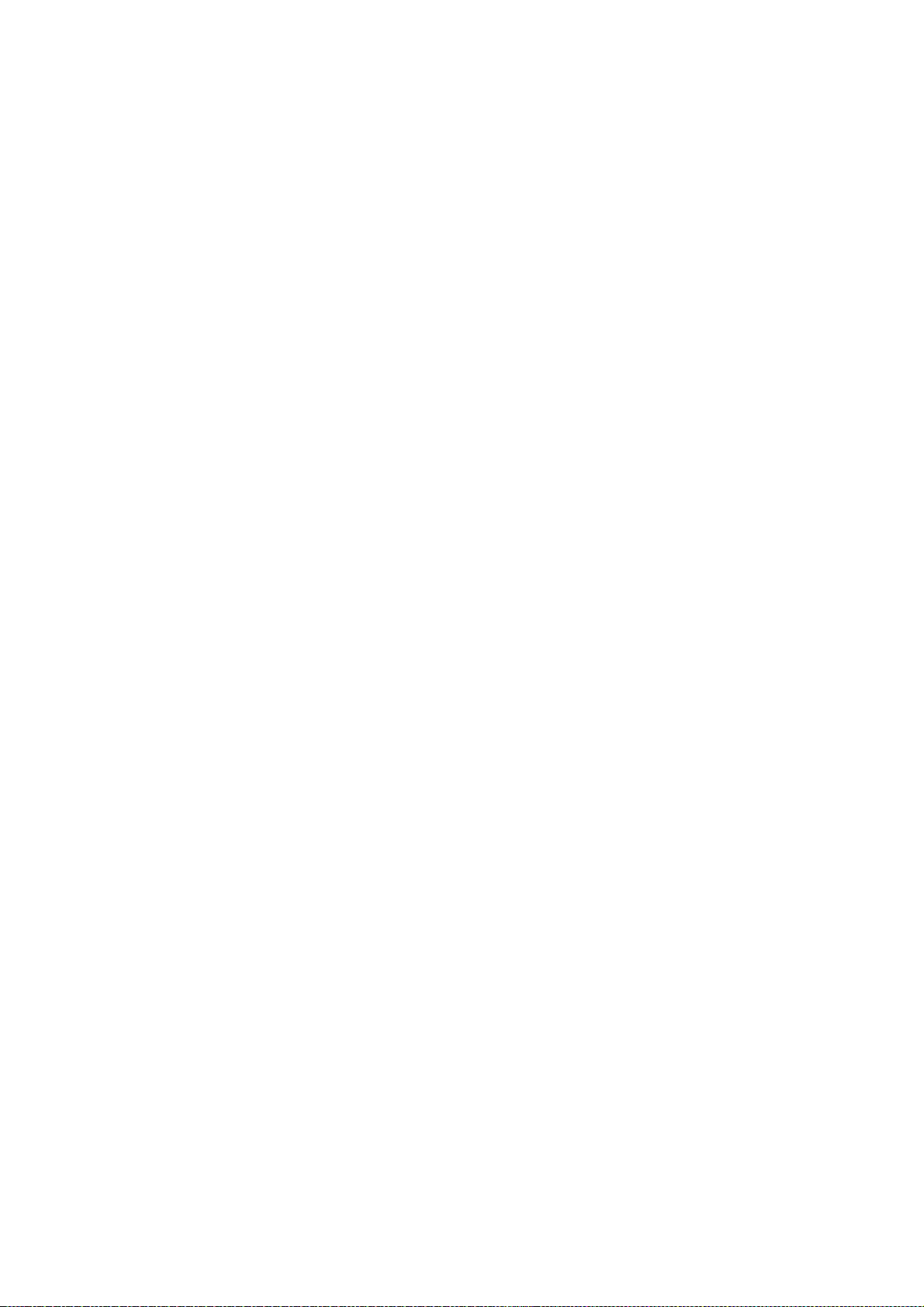
Режим аудиторского учета . . . . . . . . . . . . . . . . . . . . . . . . . . . . . . . . . . . . . . . . . . . . . . . . . . . . 54
Печать для номера счета . . . . . . . . . . . . . . . . . . . . . . . . . . . . . . . . . . . . . . . . . . . . . . . . . . . . . 54
Сброс счета . . . . . . . . . . . . . . . . . . . . . . . . . . . . . . . . . . . . . . . . . . . . . . . . . . . . . . . . . . . . . . . . . 54
Контроль над номером счета . . . . . . . . . . . . . . . . . . . . . . . . . . . . . . . . . . . . . . . . . . . . . . . . . . 54
Нет печати при недействительном номере счета. . . . . . . . . . . . . . . . . . . . . . . . . . . . . . . . . . 54
Экономия энергии . . . . . . . . . . . . . . . . . . . . . . . . . . . . . . . . . . . . . . . . . . . . . . . . . . . . . . . . . . . . . . 54
Таймер автоматического выключения питания . . . . . . . . . . . . . . . . . . . . . . . . . . . . . . . . . . 54
Автоматическое выключение питания . . . . . . . . . . . . . . . . . . . . . . . . . . . . . . . . . . . . . . . . . . 54
Режим предварительного нагрева . . . . . . . . . . . . . . . . . . . . . . . . . . . . . . . . . . . . . . . . . . . . . 54
Экономия тонера . . . . . . . . . . . . . . . . . . . . . . . . . . . . . . . . . . . . . . . . . . . . . . . . . . . . . . . . . . . . 54
Установки панели управления. . . . . . . . . . . . . . . . . . . . . . . . . . . . . . . . . . . . . . . . . . . . . . . . . . . . . . . 55
Установка автоматической очистки . . . . . . . . . . . . . . . . . . . . . . . . . . . . . . . . . . . . . . . . . . . . 55
Время сообщения на дисплее . . . . . . . . . . . . . . . . . . . . . . . . . . . . . . . . . . . . . . . . . . . . . . . . . 55
Установка языка . . . . . . . . . . . . . . . . . . . . . . . . . . . . . . . . . . . . . . . . . . . . . . . . . . . . . . . . . . . . 55
Установки оборудования . . . . . . . . . . . . . . . . . . . . . . . . . . . . . . . . . . . . . . . . . . . . . . . . . . . . . . . . 55
Отмена дуплекса . . . . . . . . . . . . . . . . . . . . . . . . . . . . . . . . . . . . . . . . . . . . . . . . . . . . . . . . . . . . 55
Отмена сшивателя . . . . . . . . . . . . . . . . . . . . . . . . . . . . . . . . . . . . . . . . . . . . . . . . . . . . . . . . . . . 55
Отмена лотков с бумагой . . . . . . . . . . . . . . . . . . . . . . . . . . . . . . . . . . . . . . . . . . . . . . . . . . . . . 55
Отмена финишера . . . . . . . . . . . . . . . . . . . . . . . . . . . . . . . . . . . . . . . . . . . . . . . . . . . . . . . . . . . 55
Отмена адресного накопителя . . . . . . . . . . . . . . . . . . . . . . . . . . . . . . . . . . . . . . . . . . . . . . . . 55
Регулирование брошюровщика . . . . . . . . . . . . . . . . . . . . . . . . . . . . . . . . . . . . . . . . . . . . . . . 55
Печать списка программ ключевого оператора . . . . . . . . . . . . . . . . . . . . . . . . . . . . . . . . . . 55
Изменение кода ключевого оператора . . . . . . . . . . . . . . . . . . . . . . . . . . . . . . . . . . . . . . . . . . . . . . . 56
Установки по умолчанию . . . . . . . . . . . . . . . . . . . . . . . . . . . . . . . . . . . . . . . . . . . . . . . . . . . . . . . . 56
Уровень плотности печати . . . . . . . . . . . . . . . . . . . . . . . . . . . . . . . . . . . . . . . . . . . . . . . . . . . . 56
Отмена печати страницы сообщения . . . . . . . . . . . . . . . . . . . . . . . . . . . . . . . . . . . . . . . . . . . 56
Отмена печати тест-страницы . . . . . . . . . . . . . . . . . . . . . . . . . . . . . . . . . . . . . . . . . . . . . . . . . 56
Автоматический выбор формата A4/Письмо . . . . . . . . . . . . . . . . . . . . . . . . . . . . . . . . . . . . 56
Установки интерфейса . . . . . . . . . . . . . . . . . . . . . . . . . . . . . . . . . . . . . . . . . . . . . . . . . . . . . . . . . . 56
Режим шестнадцатиричной печати . . . . . . . . . . . . . . . . . . . . . . . . . . . . . . . . . . . . . . . . . . . . . 56
PDL для параллельного порта . . . . . . . . . . . . . . . . . . . . . . . . . . . . . . . . . . . . . . . . . . . . . . . . . 56
PDL для сетевого порта . . . . . . . . . . . . . . . . . . . . . . . . . . . . . . . . . . . . . . . . . . . . . . . . . . . . . . . 56
Блокировка Ввода/Вывода по времени . . . . . . . . . . . . . . . . . . . . . . . . . . . . . . . . . . . . . . . . . 57
Переключение порта . . . . . . . . . . . . . . . . . . . . . . . . . . . . . . . . . . . . . . . . . . . . . . . . . . . . . . . . . 57
Установки сети. . . . . . . . . . . . . . . . . . . . . . . . . . . . . . . . . . . . . . . . . . . . . . . . . . . . . . . . . . . . . . . . . . . . 57
Установка IP-адреса . . . . . . . . . . . . . . . . . . . . . . . . . . . . . . . . . . . . . . . . . . . . . . . . . . . . . . . . . 57
Включение TCP/IP . . . . . . . . . . . . . . . . . . . . . . . . . . . . . . . . . . . . . . . . . . . . . . . . . . . . . . . . . . . 57
Включение NetWare . . . . . . . . . . . . . . . . . . . . . . . . . . . . . . . . . . . . . . . . . . . . . . . . . . . . . . . . . . 57
Включение EtherTalk . . . . . . . . . . . . . . . . . . . . . . . . . . . . . . . . . . . . . . . . . . . . . . . . . . . . . . . . . 57
Включение NetBEUI . . . . . . . . . . . . . . . . . . . . . . . . . . . . . . . . . . . . . . . . . . . . . . . . . . . . . . . . . . 57
Сброс параметров сетевой карты . . . . . . . . . . . . . . . . . . . . . . . . . . . . . . . . . . . . . . . . . . . . . . 57
Инициализация/Сохранение установок . . . . . . . . . . . . . . . . . . . . . . . . . . . . . . . . . . . . . . . . . . . . . . . 58
Восстановление установок изготовителя . . . . . . . . . . . . . . . . . . . . . . . . . . . . . . . . . . . . . . . . 58
Сохранение текущей информации . . . . . . . . . . . . . . . . . . . . . . . . . . . . . . . . . . . . . . . . . . . . . 58
Восстановление конфигурации . . . . . . . . . . . . . . . . . . . . . . . . . . . . . . . . . . . . . . . . . . . . . . . . 58
Код ключевого оператора . . . . . . . . . . . . . . . . . . . . . . . . . . . . . . . . . . . . . . . . . . . . . . . . . . . . . . . . . . 58
Устранение неисправностей и техническое обслуживание . . . . . . . . . . . . . . . . . . . . . . . . . . . . . . . . . 59
Удаление застрявшей бумаги . . . . . . . . . . . . . . . . . . . . . . . . . . . . . . . . . . . . . . . . . . . . . . . . . . . . . . . 59
Общая процедура удаления застрявшей бумаги . . . . . . . . . . . . . . . . . . . . . . . . . . . . . . . . . . . . . . . 59
Застревание в местах подачи бумаги. . . . . . . . . . . . . . . . . . . . . . . . . . . . . . . . . . . . . . . . . . . . . . . . . 60
Застревание в лотке 1. . . . . . . . . . . . . . . . . . . . . . . . . . . . . . . . . . . . . . . . . . . . . . . . . . . . . . . . . . . 60
Застревание в многоцелевом лотке . . . . . . . . . . . . . . . . . . . . . . . . . . . . . . . . . . . . . . . . . . . . . . . 61
Застревание в тумбе с 3-мя лотками по 500 листов . . . . . . . . . . . . . . . . . . . . . . . . . . . . . . . . . . 61
Застревание в тумбе с многоцелевым лотком и лотком на 2000 листов. . . . . . . . . . . . . . . . . 61
Застревание в области транспортировки, термофиксатора и вывода . . . . . . . . . . . . . . . . . . 62
Застревание в дуплексе . . . . . . . . . . . . . . . . . . . . . . . . . . . . . . . . . . . . . . . . . . . . . . . . . . . . . . . . . 63
СОДЕРЖАНИЕ — 4
Page 6
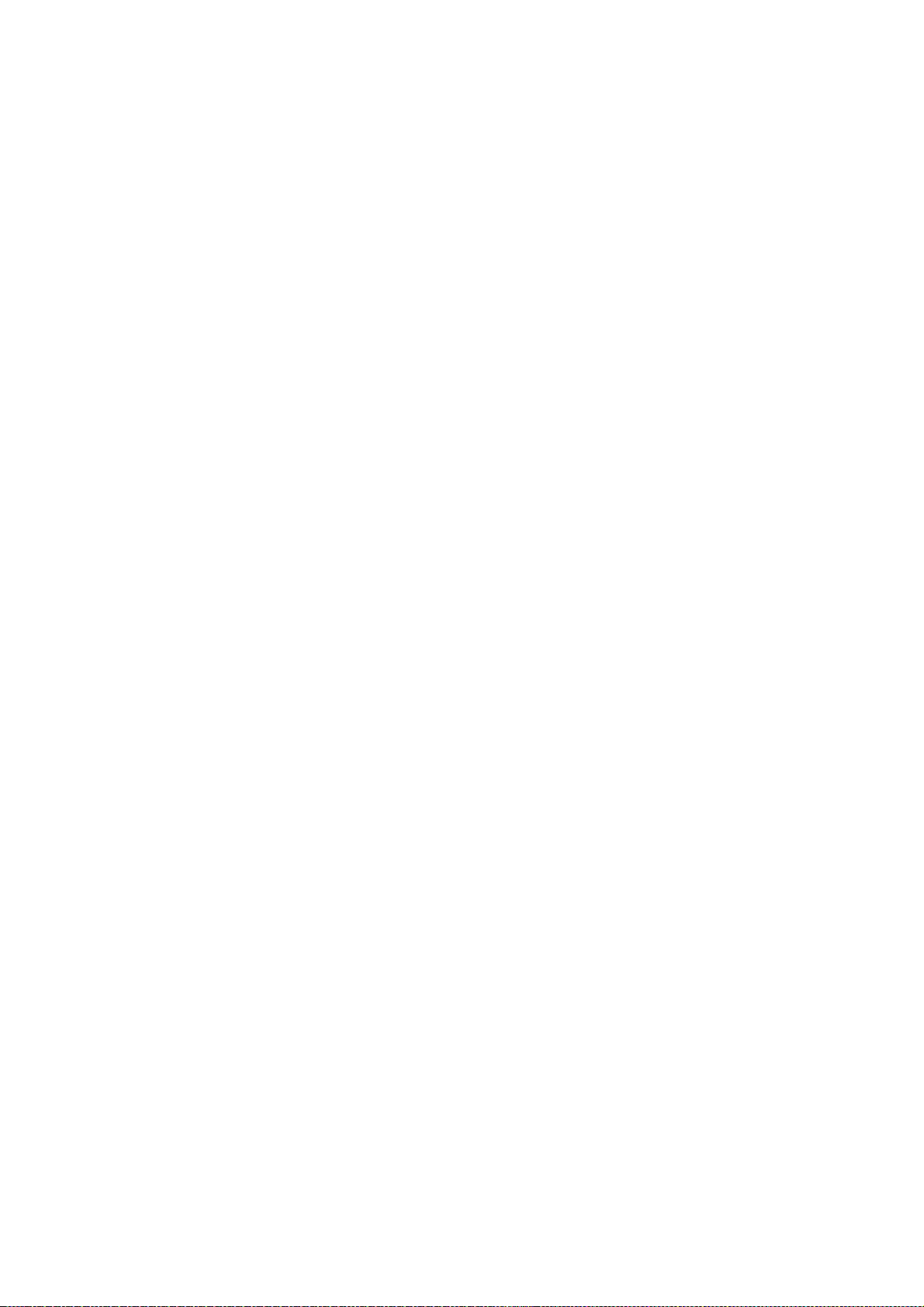
Застревание в лотке ручной подачи. . . . . . . . . . . . . . . . . . . . . . . . . . . . . . . . . . . . . . . . . . . . . . . 63
Устранение неисправностей . . . . . . . . . . . . . . . . . . . . . . . . . . . . . . . . . . . . . . . . . . . . . . . . . . . . . . . . 64
Дуплекс. . . . . . . . . . . . . . . . . . . . . . . . . . . . . . . . . . . . . . . . . . . . . . . . . . . . . . . . . . . . . . . . . . . . . . . . . . . . . 67
Названия частей . . . . . . . . . . . . . . . . . . . . . . . . . . . . . . . . . . . . . . . . . . . . . . . . . . . . . . . . . . . . . . . 67
Характеристики . . . . . . . . . . . . . . . . . . . . . . . . . . . . . . . . . . . . . . . . . . . . . . . . . . . . . . . . . . . . . . . . 67
Загрузка бумаги в лоток лучной подачи. . . . . . . . . . . . . . . . . . . . . . . . . . . . . . . . . . . . . . . . . . . . 68
Установка драйвера принтера для дуплекса, лотка ручной подачи и лотка вывода . . . . . . . 69
Двусторонняя печать . . . . . . . . . . . . . . . . . . . . . . . . . . . . . . . . . . . . . . . . . . . . . . . . . . . . . . . . 69
Использование лотка ручной подачи . . . . . . . . . . . . . . . . . . . . . . . . . . . . . . . . . . . . . . . . . . . 69
Использование лотка вывода, установленного в дуплекс . . . . . . . . . . . . . . . . . . . . . . . . . . 69
Устранение неисправностей в дуплексе. . . . . . . . . . . . . . . . . . . . . . . . . . . . . . . . . . . . . . . . . . . . . . . 70
Адресный накопитель. . . . . . . . . . . . . . . . . . . . . . . . . . . . . . . . . . . . . . . . . . . . . . . . . . . . . . . . . . . . . . . . . 71
Названия частей. . . . . . . . . . . . . . . . . . . . . . . . . . . . . . . . . . . . . . . . . . . . . . . . . . . . . . . . . . . . . . . . 71
Характеристики . . . . . . . . . . . . . . . . . . . . . . . . . . . . . . . . . . . . . . . . . . . . . . . . . . . . . . . . . . . . . . . . 71
Установка адресных ячеек для получения печати. . . . . . . . . . . . . . . . . . . . . . . . . . . . . . . . . . . . 72
Использование адресного накопителяr . . . . . . . . . . . . . . . . . . . . . . . . . . . . . . . . . . . . . . . . . 72
Распределение пользователей по адресным ячейкам . . . . . . . . . . . . . . . . . . . . . . . . . . . . . 72
Установка адресной ячейки . . . . . . . . . . . . . . . . . . . . . . . . . . . . . . . . . . . . . . . . . . . . . . . . . . . 72
Застревание бумаги в адресном накопителе . . . . . . . . . . . . . . . . . . . . . . . . . . . . . . . . . . . . . . . . . . 73
Финишер . . . . . . . . . . . . . . . . . . . . . . . . . . . . . . . . . . . . . . . . . . . . . . . . . . . . . . . . . . . . . . . . . . . . . . . . . . . 74
Названия частей. . . . . . . . . . . . . . . . . . . . . . . . . . . . . . . . . . . . . . . . . . . . . . . . . . . . . . . . . . . . . . . . 74
Характеристики . . . . . . . . . . . . . . . . . . . . . . . . . . . . . . . . . . . . . . . . . . . . . . . . . . . . . . . . . . . . . . . . 74
Функции финишера . . . . . . . . . . . . . . . . . . . . . . . . . . . . . . . . . . . . . . . . . . . . . . . . . . . . . . . . . . . . . 75
Использование фунций финишера . . . . . . . . . . . . . . . . . . . . . . . . . . . . . . . . . . . . . . . . . . . . . . . . 75
Замена картриджа со скрепками . . . . . . . . . . . . . . . . . . . . . . . . . . . . . . . . . . . . . . . . . . . . . . . . . 76
Проверка скрепочного модуля . . . . . . . . . . . . . . . . . . . . . . . . . . . . . . . . . . . . . . . . . . . . . . . . . . . 77
Застревание бумаги в финишере . . . . . . . . . . . . . . . . . . . . . . . . . . . . . . . . . . . . . . . . . . . . . . . . . 78
Устранение неисправностей в финишере . . . . . . . . . . . . . . . . . . . . . . . . . . . . . . . . . . . . . . . . . . 79
Краткое справочное руководство по положению скрепок при выходе
бумаги через дуплекс.. . . . . . . . . . . . . . . . . . . . . . . . . . . . . . . . . . . . . . . . . . . . . . . . . . . . . . . . . . . 80
Финишер-брошюровщик . . . . . . . . . . . . . . . . . . . . . . . . . . . . . . . . . . . . . . . . . . . . . . . . . . . . . . . . . . . . . . 81
Наименование частей . . . . . . . . . . . . . . . . . . . . . . . . . . . . . . . . . . . . . . . . . . . . . . . . . . . . . . . . . . 81
Характеристики . . . . . . . . . . . . . . . . . . . . . . . . . . . . . . . . . . . . . . . . . . . . . . . . . . . . . . . . . . . . . . . . 81
Принадлежности . . . . . . . . . . . . . . . . . . . . . . . . . . . . . . . . . . . . . . . . . . . . . . . . . . . . . . . . . . . . . . . 82
Функции финишера-брошюровщика . . . . . . . . . . . . . . . . . . . . . . . . . . . . . . . . . . . . . . . . . . . . . . 82
Использование функций брошюровщика . . . . . . . . . . . . . . . . . . . . . . . . . . . . . . . . . . . . . . . . . . 83
Замена картриджа со скрепками и удаление застрявших скрепок . . . . . . . . . . . . . . . . . . . . . 84
Удаление застрявшей скрепки. . . . . . . . . . . . . . . . . . . . . . . . . . . . . . . . . . . . . . . . . . . . . . . . . . . . 85
Удаление отходов от пробивания отверстий . . . . . . . . . . . . . . . . . . . . . . . . . . . . . . . . . . . . . . . . 86
Застревание бумаги в финишер-брошюровщике. . . . . . . . . . . . . . . . . . . . . . . . . . . . . . . . . . . . 87
Краткое справочное руководство по положению скрепок при выходе
бумаги через дуплекс . . . . . . . . . . . . . . . . . . . . . . . . . . . . . . . . . . . . . . . . . . . . . . . . . . . . . . . . . . . 89
Отношение между изображением печати и брошюровщиком . . . . . . . . . . . . . . . . . . . . . . . . . 90
Характеристика принтера . . . . . . . . . . . . . . . . . . . . . . . . . . . . . . . . . . . . . . . . . . . . . . . . . . . . . . . . . . . . . 91
Перечень основных функций драйвера принтера . . . . . . . . . . . . . . . . . . . . . . . . . . . . . . . . . . . 92
Перечень комбинаций периферийных устройств . . . . . . . . . . . . . . . . . . . . . . . . . . . . . . . . . . . . 93
Печать страницы-сообщения. . . . . . . . . . . . . . . . . . . . . . . . . . . . . . . . . . . . . . . . . . . . . . . . . . . . . . . . . . . 94
Область печати . . . . . . . . . . . . . . . . . . . . . . . . . . . . . . . . . . . . . . . . . . . . . . . . . . . . . . . . . . . . . . . . . . . . . . 95
Набор символов PCL . . . . . . . . . . . . . . . . . . . . . . . . . . . . . . . . . . . . . . . . . . . . . . . . . . . . . . . . . . . . 95
Представительства OKI Europe Ltd. . . . . . . . . . . . . . . . . . . . . . . . . . . . . . . . . . . . . . . . . . . . . . . . . . . . . . . 96
5 — СОДЕРЖАНИЕ
Page 7
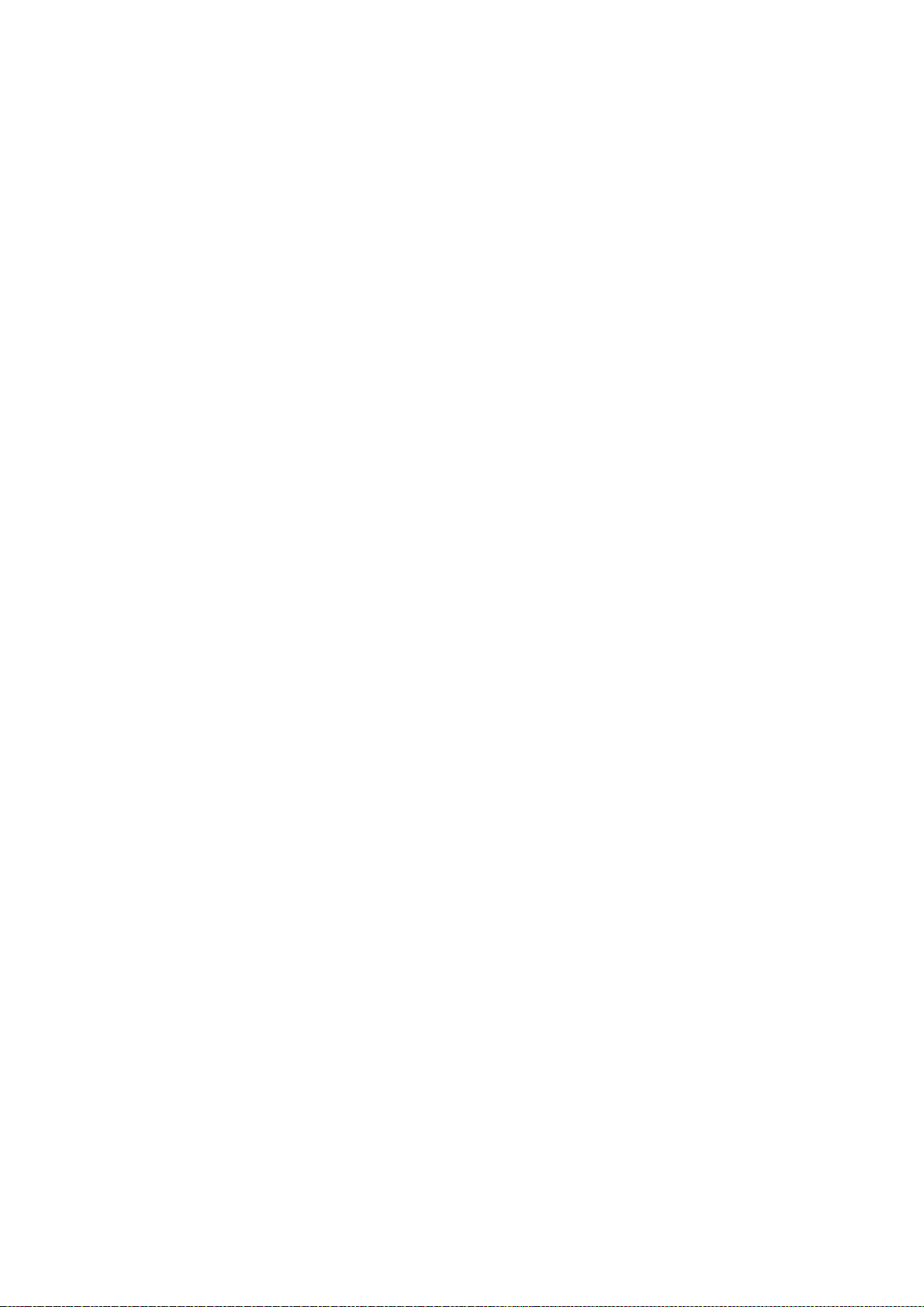
МЕРЫ ПРЕДОСТОРОЖНОСТИ
Настоящий принтер разрабатывался таким образом, чтобы обеспечить его многолетнюю
бесперебойную работу. Однако, чтобы исключить возможность травмы или повреждения продукта,
при работе с ним следует соблюдать ряд основных мер предосторожности:
> Внимательно прочтите настоящее руководство пользователя и сохраните его на будущее.
> Прочтите и соблюдайте все предупреждающие и объяснительные надписи на самом принтере.
> Вынимайте шнур из розетки питания каждый раз перед чисткой. Пользуйтесь только влажной
тряпкой. Не применяйте жидких или аэрозольных чистящих средств для чистки принтера.
> Установите принтер на твердую устойчивую поверхность. Если вы поставите его на что-то
неустойчивое, он может упасть и получить повреждения или нанести кому-либо травму. Если
принтер поставлен на что-либо мягкое, как например, коврик, диван, кровать - могут
закрыться вентиляционные отверстия, что приведет к перегреванию принтера.
> Не ставьте принтер на источники тепла, такие как обогреватели или вентиляционные
решетки, или вблизи их. Предохраняйте его от прямых солнечных лучей. Следите, чтобы
вокруг аппарата было достаточно свободного пространства для обеспечения соответствующей
вентиляции и свободного доступа.
> Не пользуйтесь принтером рядом с водой и избегайте проливания на него какой-либо
жидкости.
> Убедитесь, что характеристики вашего источника питания соответствуют характеристикам,
обозначенным на задней стенке принтера. Если вы не уверены в этом, проконсультируйтесь с
вашим поставщиком или с местной электрической компанией.
> В целях безопасности принтер снабжен вилкой с заземлением, которая может быть
подключена только к заземленной розетке. Если вилку нельзя подключить к электрической
розетке, возможно, используется незаземленная розетка устаревшего типа. Для замены
розетки рекомендуется обратиться к электрику. Не следует пользоваться переходником для
отмены заземления.
> Во избежание повреждения кабеля питания не ставьте на него ничего и не кладите его на пол,
где на него могут наступать. При износе или повреждении кабеля замените его немедленно.
> Если вы пользуетесь удлинителем или тройником, убедитесь, что суммарное потребление тока
(ампер) всеми приборами меньше допустимого значения тока этого удлинителя. Суммарное
потребление тока всеми приборами, подключенными к розетке, не должно превышать 13
ампер.
> Розетка питания, к которой вы подключаете ваш аппарат, должна оставаться свободной для
доступа в любое время.
> Поднятие любой из крышек может открыть нагретые поверхности. Они четко обозначены.
ИЗБЕГАЙТЕ прикасаться к ним.
> Не просовывайте ничего в вентиляционные отверстия принтера. Это может вызвать удар
током или возгорание.
> Помимо обычного обслуживания, описанного в прилагаемой документации, не пытайтесь
самостоятельно обслуживать свой принтер. Открывание или снятие крышек может
подвергнуть вас удару электрическим током или другим опасностям.
> Не производите никаких регулировок в вашем аппарате, кроме тех, которые указаны в
руководстве, так как это может привести к повреждению принтера.
МЕРЫ ПРЕДОСТОРОЖНОСТИ — 6
Page 8
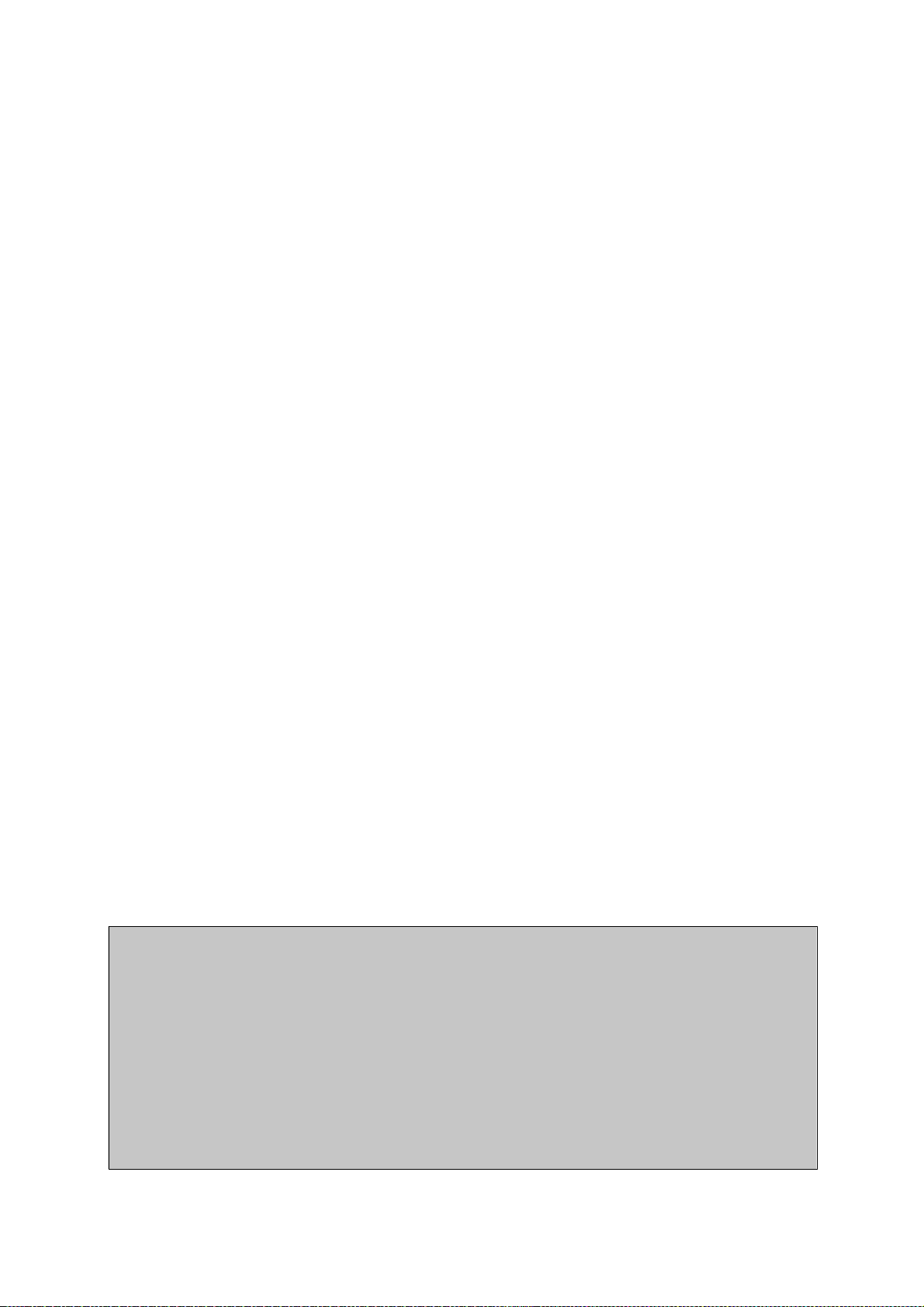
Если произошло что-либо, что указывает на ненормальную работу вашего принтера или его
повреждение, отключите аппарат от сети и обратитесь к вашему поставщику. Есть ряд моментов, на
которые следует обращать внимание:
> Повреждены или изношены кабель питания или штепсель.
> В аппарат попала жидкость или на него пролилась вода.
> Принтер уронили или поврежден корпус.
> Принтер не функционирует нормально, несмотря на соблюдение всех указанний по
эксплуатации.
ОБРАЩЕНИЕ С КАРТРИДЖЕМ С ТОНЕРОМ И ПЕЧАТНЫМ БАРАБАНОМ
> Храните неиспользованные картриджи с тонером и печатный барабан в оригинальной
упаковке, пока они не потребуются. При замене картриджа с тонером или печатного барабана
используйте их упаковку для выбрасывания старых картриджей или барабана.
> Не подвергайте картриджи с тонером и печатные барабаны действию света более, чем на пять
минут. Избегайте подвергать зеленый цилиндр (внутри узла печатного барабана) воздействию
прямого солнечного света.
> Печатный барабан следует держать только за торцы, а не за середину. Никогда не
прикасайтесь к зеленому цилиндру, находящемуся внутри узла печатного барабана.
> Во избежание повреждения печатного барабана всегда пользуйтесь картриджами с
оригинальным тонером.
> Соблюдайте осторожность при замене картриджа с тонером. Не допускайте соприкосновения
его с одеждой или пористыми материалами. Порошковый тонер оставляет несмываемые
пятна.
> Тонер, просыпанный в небольшом количестве на кожу или на одежду, можно удалить с
помощью мыла и холодной воды. Использование горячей воды затруднит удаление пятен.
ПЕРВАЯ ПОМОЩЬ В ЭКСТРЕННЫХ СИТУАЦИЯХ
> ЕСЛИ ТОНЕР ПРОГЛОЧЕН: Вызовите рвоту и обратитесь за медицинской помощью. Ни в коем
случае не вызывайте рвоту у пострадавшего и ничего не давайте ему внутрь, если он
находится в бессознательном состоянии.
> ЕСЛИ ПРОИЗОШЛО ВДЫХАНИЕ ТОНЕРА: Выведите пострадавшего на свежий воздух.
Обратитесь за медицинской помощью.
> ЕСЛИ ТОНЕР ПОПАЛ В ГЛАЗА: Промойте глаза большим количеством холодной воды в течение
15 минут, удерживая пальцами веки открытыми. Обратитесь за медицинской помощью.
ІНСТРУКЦIЯ З БЕЗПЕКИ ДЛЯ КОРИСТУВАЧIВ В УКРАїНI.
ИСТРУКЦИЯ ПО БЕЗОПАСНОСТИ ДЛЯ ПОЛЬЗОВАТЕЛЕЙ В УКРАИНЕ.
> Пiдключайте принтер чи факсимiльний апарат тiльки до заземленого джерела живлення з
напругою, що вiдповiдає вказанiй на заднiй стiнцi. Не використовуйте перехiдникiв та
подовжувачiв, що iгнорують заземлення.
> Пiдключайте вирiб тiльки до мережi iз заземленою нейтраллю.
> Перед пiдключенням виробу переконайтесь, що електрична мережа, якою Ви користуєтесь,
обладнана пристроями захисту вiд перевантаження по струму.
7 — МЕРЫ ПРЕДОСТОРОЖНОСТИ
Page 9
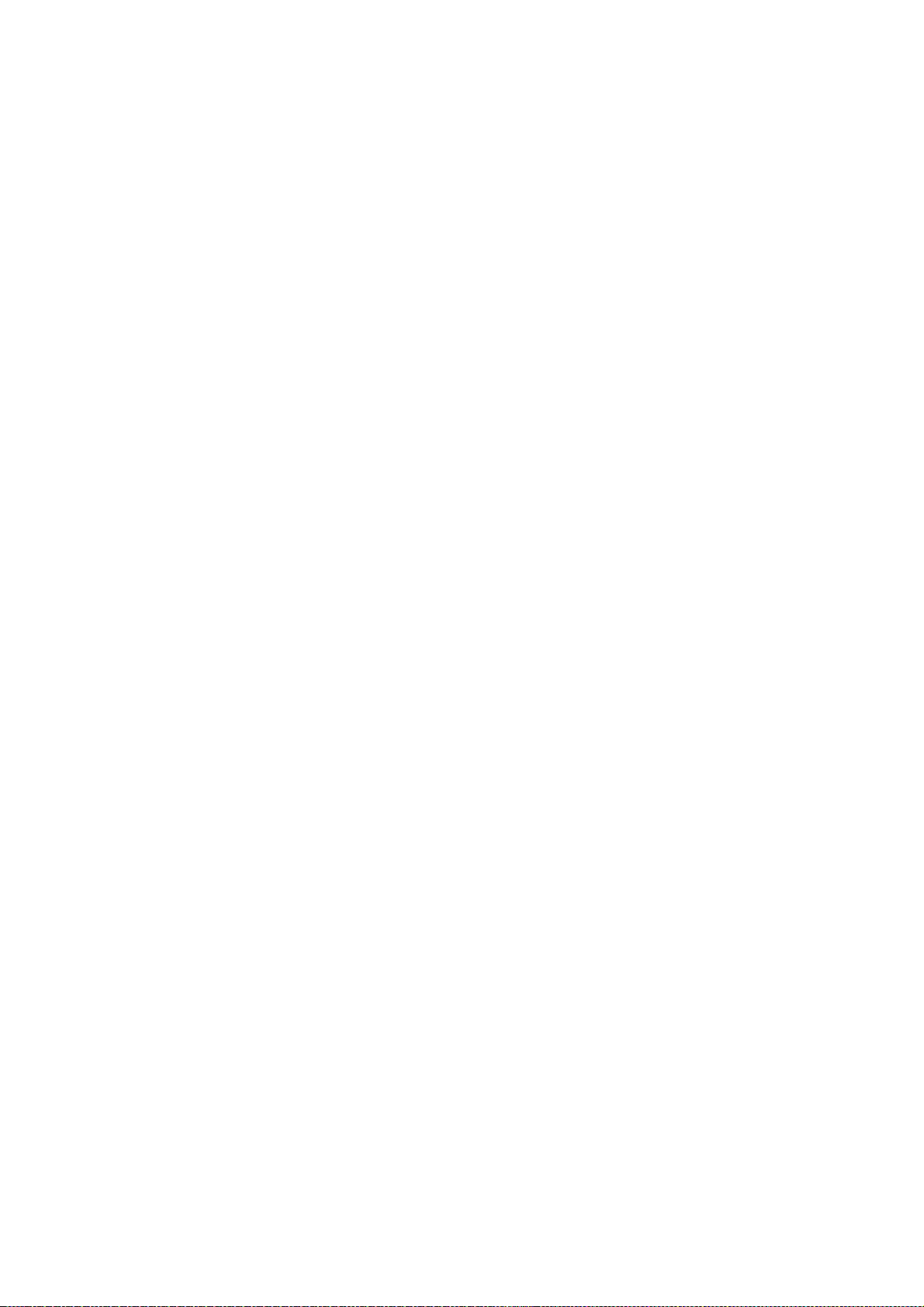
МЕРЫ ПРЕДОСТОРОЖНОСТИ — 8
Page 10
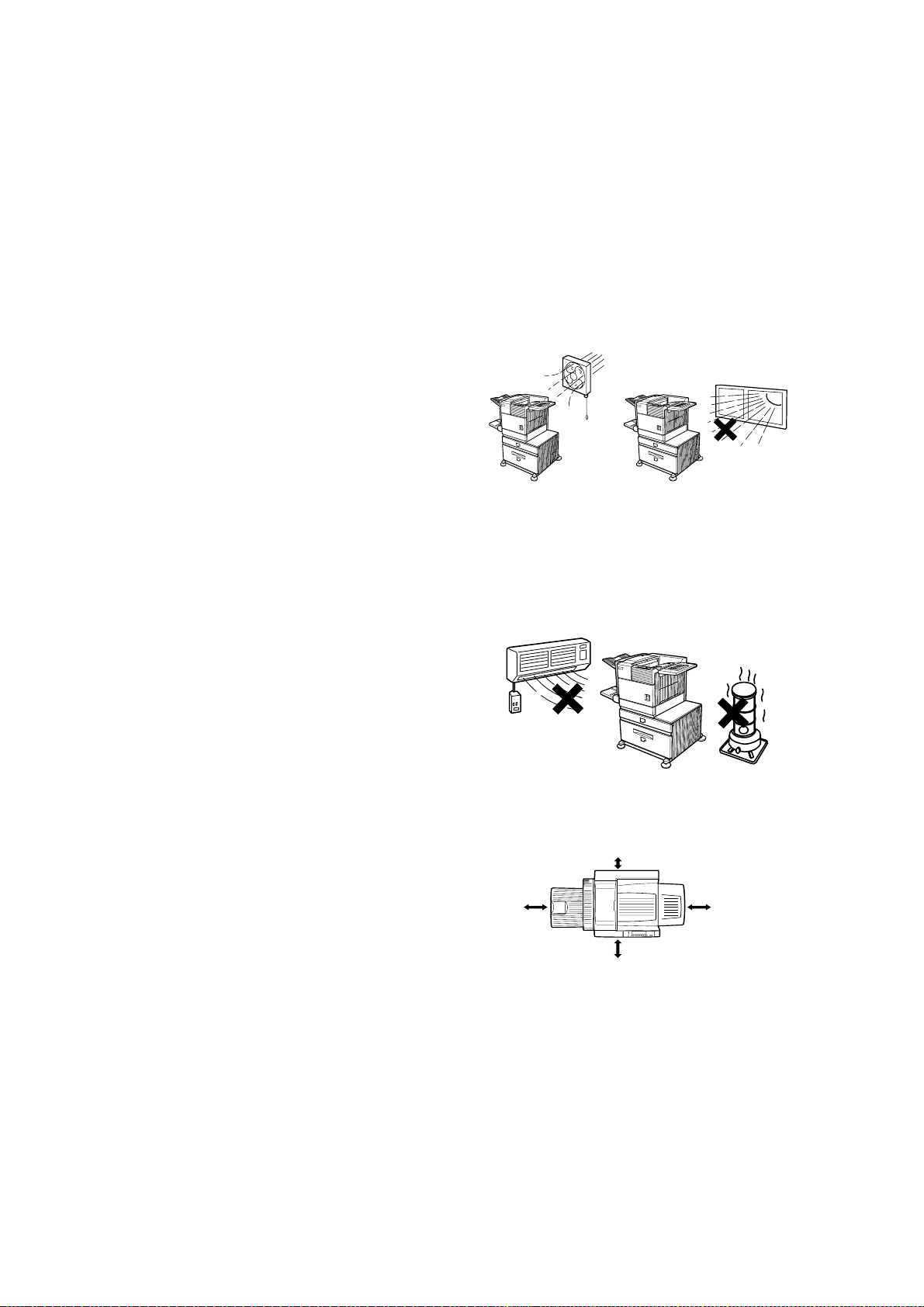
ПОЖАЛУЙСТА, СНАЧАЛА ПРОЧТИТЕ ЭТО
Требования к установке
В связи со сложностью сборки, этот аппарат должен быть установлен соответствующим
квалифицированным инженером, за исключением уже установленной конфигурации - блока
принтера и тумбы с лотками на 500 листов каждый (B83MP).
Неправильная установка может привести к поломке аппарата. Пожалуйста, соблюдайте следующие
инструкции при первоначальной установке и при любом перемещении аппарата.
1. Аппарат должен быть установлен вблизи
электрической розетки для простоты
подключения.
2. Убедитесь, что электрический провод
подключен к розетке с необходимым
напряжением и соответствующей
необходимым требованиям. Убедитесь
также, что розетка заземлена.
3. Не устанавливайте аппарат в следующих
местах:
• сырых, влажных или пыльных,
• подверженных воздействию прямых
солнечных лучей,
•плохо проветривемых,
• подверженных резким изменениям
температуры или влажности,
например, возле кондиционера или
обогревателя.
4. Обязательно оставьте достаточно
пространства вокруг аппарата для
сервисного обслуживания и надлежащей
вентиляции.
80ñì 60ñì
30ñì
60ñì
Во время работы принтера образуется небольшое количество озона, не опасное для здоровья.
Текущий предел по продолжительному выделению озона составляет 0,1 частиц на миллион (0,2
3
мг/м
), который вычисляется как средняя концентрация за восьмичасовой промежуток времени.
Из-за того, что небольшое количество озона имеет неприятный запах, рекомендуется
устанавливать принтер в проветриваемом месте.
9 — ПОЖАЛУЙСТА, СНАЧАЛА ПРОЧТИТЕ ЭТО
Page 11
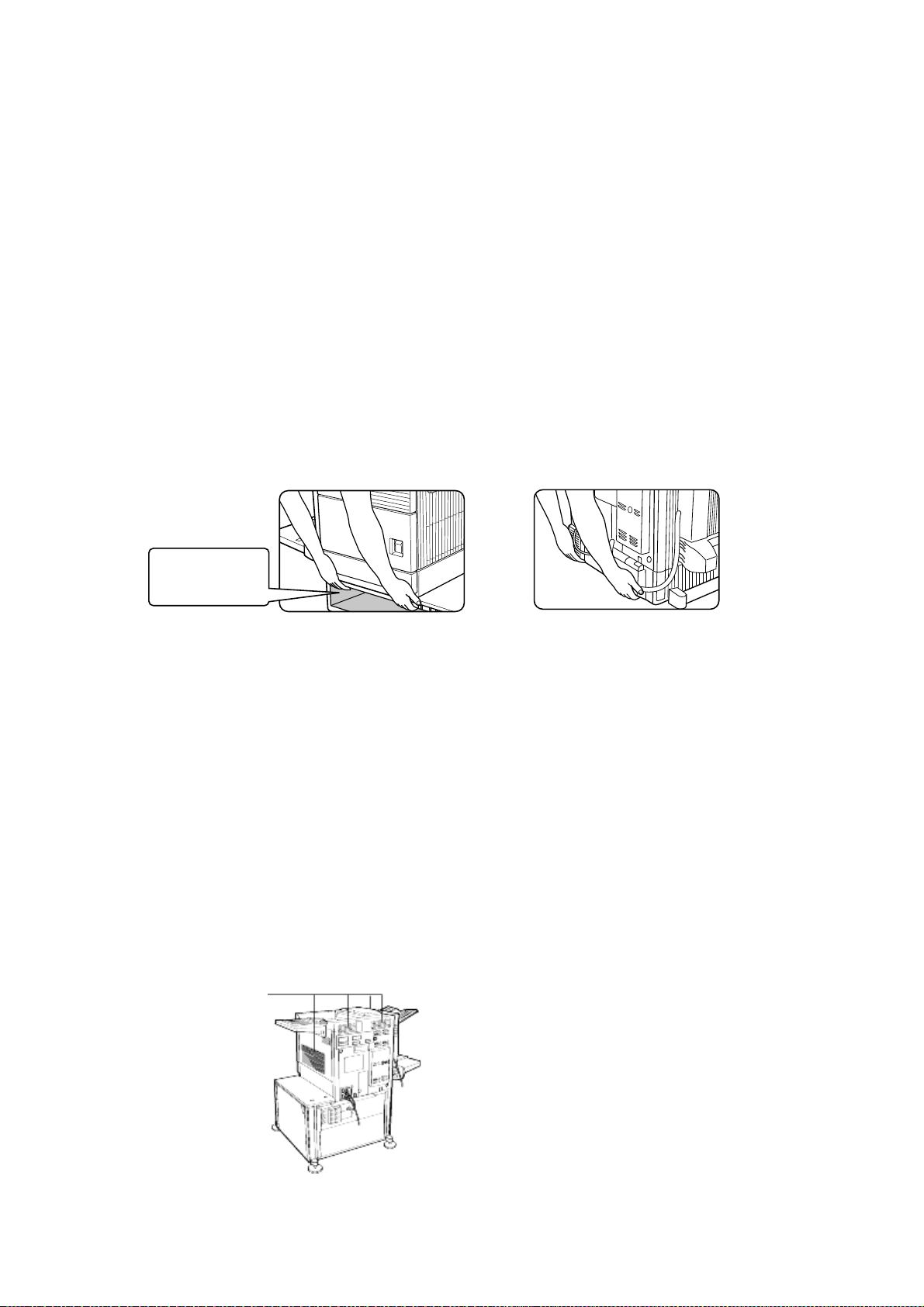
Транспортировка аппарата
Поднимайте аппарат так, как изображено на рисунках. Переносите его горизонтально.
> Меры предосторожности
Для поднятия и переноски аппарата требуются два человека. Его центр тяжести немного
смещен влево от центра аппарата, если смотреть спереди. Если установлен дуплексный
модуль, то центр тяжести еще более смещается влево. При поднятии аппарата следите за его
устойчивостью, не допускайте опрокидывания. Убедитесь, что перед поднятием все крышки и
дуплексный модель надежно закрыты и защелкнуты.
При установленном дуплексном модуле не поднимайте аппарат за него. Это может
привести к его поломке и к падению аппарата.
Удалите универсальное устройство подачи бумаги и поднимайте, как показано на рисунке. Для
того, чтобы избежать повреждения, убедитесь в полном удалении универсального устройства
подачи бумаги.
Вид спереди Вид сзади
Сначала снимите
многоцелевой
лоток
Если машина установлена на тумбе с лотками для бумаги:
Тумба с лотками для бумаги снабжена колесиками для транспортировки. Отсоедините
регулирующие болты стойки и аккуратно передвигайте аппарат, следя за его устойчивостью и
оберегая от опрокидывания.
> Меры предосторожности
Центр тяжести аппарата смещен немного влево от цетра. Если аппарат не оснащен
универсальным устройством подачи бумаги или тумбой с лотками для бумаги, будьте
осторожны при открывании левой стороны крышки ( или дуплексного модуля ), чтобы аппарат
не опрокинулся.
Не закрывайте вентиляционные отверстия аппарата. Не устанавливайте аппарат в местах,
где эти отверстия будут закрыты. При закрытых отверстиях тепло не будет рассеиваться,
что может привести к воспламенению аппарата.
Вентиляционные
отверстия
ПОЖАЛУЙСТА, СНАЧАЛА ПРОЧТИТЕ ЭТО — 10
Page 12
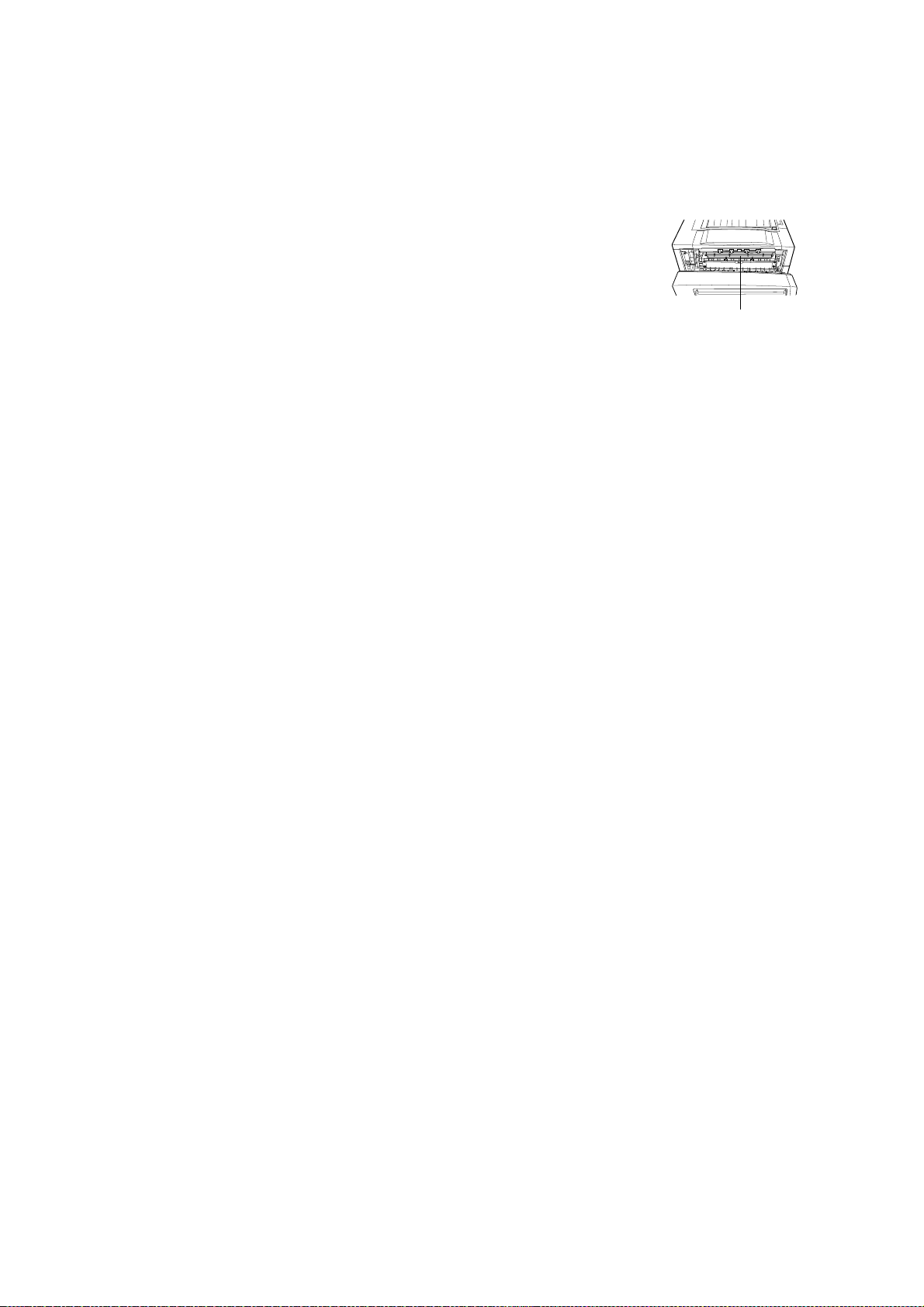
ОБЩИЕ ПРЕДОСТЕРЕЖЕНИЯ
1. Не касайтесь фотобарабана. Царапины и пятна на барабане могут быть причиной грязной
печати.
2. Термофиксатор очень сильно нагревается. Будьте предельно
осторожны вблизи него.
3. Тумба с лотками для бумаги снабжена пятью регулирующими болтами.
Эти болты должны быть опущены так, чтобы они касались пола.
4. Не производите каких-либо модификаций аппарата. Это может
привести к его порче и нанести вам ущерб.
5. В связи с большим весом аппарата рекомендуется, во избежание повреждений, не переносить
его в одиночку.
6. Перед подключением аппарата к компьютеру убедитесь, что они оба выключены.
7. Не печатайте ничего, что запрещено законом. Следующие наименования обычно запрещены
для печати по закону страны. Местный закон может запрещать и другие наименования.
>Деньги
>Марки
> Облигации
>Акции
> Банковские счета и чеки
Термофиксатор
> Паспорта
>Водительские права
8. Не бросайте тонер или картридж с тонером в огонь. Тонер может рассыпаться и рассеяться,
вызывая ожоги.
11 — ОБЩИЕ ПРЕДОСТЕРЕЖЕНИЯ
Page 13
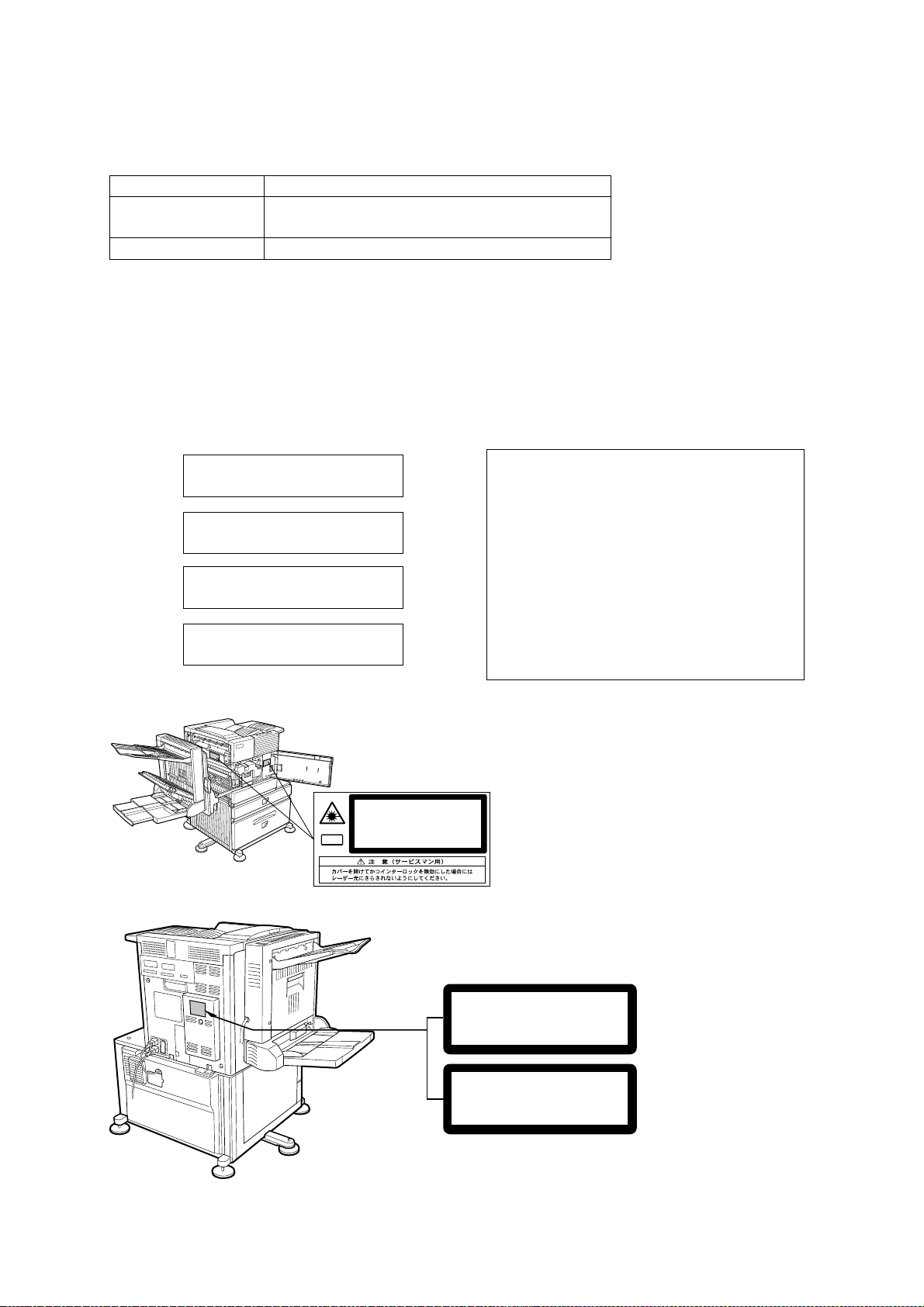
ОСТОРОЖНО, ЛАЗЕР
Длина волны 785 нм +10 нм /-15нм
Продолжительность
импульса
Выходная мощность 0.2 мВт - 0.4 мВт
Этот продукт содержит лазерное устройство низкой мощности.
Для гарантии безопасности не снимайте крышки и
Европа модель 45 cpm : (4.4 мкс ± 4.4 нс)/7 мм
США: модель 45 cpm : (5.7 мкс ± 5.7 нс)/7 мм
не пытайтесь ничего делать внутри аппарата.
Предоставьте любые работы по обслуживанию
квалифицированному специалисту.
CLASS 1 LASER PRODUCT
LASER KLASSE 1
LUOKAN 1 LASERLAITE
KLASS 1 LASERAPPARAT
CAUTION
VORSICHT
ADVARSEL
ADVERSEL
VARNING
Laserstrahl
AVATTAESSA JA SUOJALUKITUS OHITETTAESSA OLET ALTTIINA NÄKYMÄTÖNTÄ
LASERSÄTEILYLLE. ÄLÄ KATSO SÄTEESEEN.
VARO!
INVISIBLE LASER RADIATION WHEN OPEN AND INTERLOCKS DEFEATED.
AVOID EXPOSURE TO BEAM.
UNSICHTBARE LASERSTRAHLUNG WENN ABDECKUNG GEÖFFNET UND
SICHERHEITSVERRIEGELUNG ÜBERERÜCKT. NICHT DEM STRAHL AUSSETZEN.
USYNLIG LASERSTRÅLING VED ÅBNING, NÅR SIKKERHEDSAFBRYDERE ER
UDE AF FUNKTION. UNDGÅ UDSAETTELSE FOR STRÅLNING.
USYNLIG LASERSTRÅLING NÅR DEKSEL ÅPNES OG SIKKERHEDSLÅS BRYTES.
UNNGÅ EKSPONERING FOR STRÅLEN.
OSYNLIG LASERSTRÅLNING NÄR DENNA DEL ÄR ÖPPNAD OCH SPÄRRAR ÄR
URKOPPLADE. STRÅLEN ÄR FARLIG. BETRAKTA EJ STRÅLEN.
CAUTION
INVISIBLE LASER RADIATION
WHEN OPEN INTERLOCKS
DEFEATED. AVOID EXPOSURE
TO BEAM.
VORSICHT
UNSICHTBARE
LASERSTRAHLUNG WENN
ABDECKUNG GEÖFFNET UND
SICHERHEITSVERRIEGELUNG
ÜBERBRÜCKT. NICHT DEM
STRAHL AUSSETZEN.
ADVARSEL
USYNLIG LASERSTRÅLNING
VED ÅBNING, NÅR
SIKKERHEDSBRYDERE ER
UDE AF FUNKTION. UNDGÅ
UDSAETTELSE FOR
STRÅLNING.
VAROITUS!
LAITTEEN KÄYTTÄMINEN
MUULLA KUIN TÄSSÄ
KÄYTTÖOHJEESSA
MAINITULLA T A VALLA SAATTAA
ALTISTAA KÄYTTÄJÄN
TURVALLISUUSLUOKAN 1
YLITTÄVÄLLE
NÄKYMÄTTÖMÄLLE
LASERSÄTEILYLLE.
OM APPARATEN ANVÄNDS PÅ
ANNAT SÄTT ÄN I DENNA
BRUKSANVISNING
SPECIFICERATS, KAN
ANVÄNDAREN UTSÄTTAS FÖR
OSYNLIG LASERSTRÅLNING,
SOM ÖVERSKRIDER GRÄNSEN
FÖR LASERKLASS 1.
VARNING
CLASS 1
LASER PRODUCT
LASER KLASSE 1
ОСТОРОЖНО, ЛАЗЕР — 12
Page 14
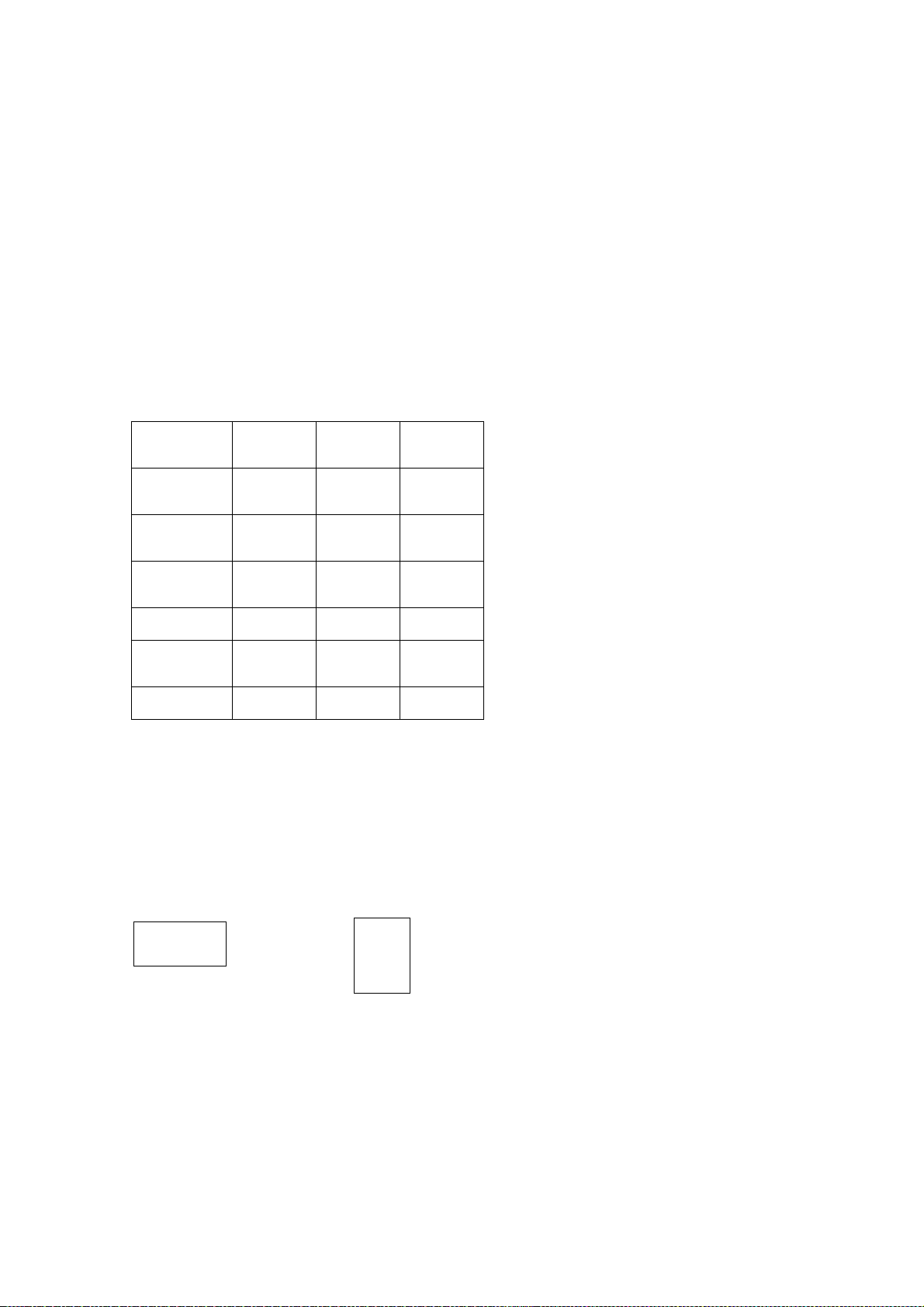
ОБЗОР
Введение
Благодарим вас за покупку скоростного цифрового пр инте ра Ok i B8300. Перед его использованием
рекомендуем вам изучить данное руководство по эксплуатации, чтобы хорошо ознакомиться с
основными функциями аппарата и принять к сведению различные рекомендации по мерам
безопасности. Для установки драйверов принтера необходимы минимальные навыки работы с
компьютером. Если вы чувствуете себя неуверенно, Oki рекомендует обратиться за помощью к
своему системному администратору.
Форматы бумаги
Oki B8300 использует стандартные размеры бумаги как в метрической, так и в британской системе.
Ниже приводятся возможные стандартные размеры.
Британская
Размеры Система ABРазмеры
система
TABLOID
(Таблоидный
формат)
LEGAL
(Стандартный
формат)
FOOLSCAP
(Формат
“фулскэп”)
LETTER (Формат
“письмо”)
EXECUTIVE
(Исполнительный формат)
INVOICE (Счет-
формат)
11
X 17 A3 297 X 420
8½
X 14 B4 250 X 353
8½
X 13 A4 210 X 297
8½ X 11 B5 176
7¼
X 10Ѕ A5 148 X 210
5½ X 8Ѕ
X 250
Значение “R” в индикации формата бумаги
Некоторые форматы бумаги могут быть расположены в альбомной (горизонтальной) или книжной
(вертикальной) ориентации.
Для различения в дальнейшем этих двух форматов в различных таблицах данного руководства
формат альбомной ориентации содержит индикатор “R”. Например: 8½
x 11R, 5½ x 8½R, A3R, B4R и
т.д. Форматы, которые могут быть расположены только в режиме альбомной ориентации не будут
содержать индикатора “R” (11
x 17, 8½ x 14, 8½ x 13, A2, B3).
Формат с индикатором “R” Формат без индикатора “R”
Альбомная ориентация Книжная ориентация
ОБЗОР — 13
Page 15
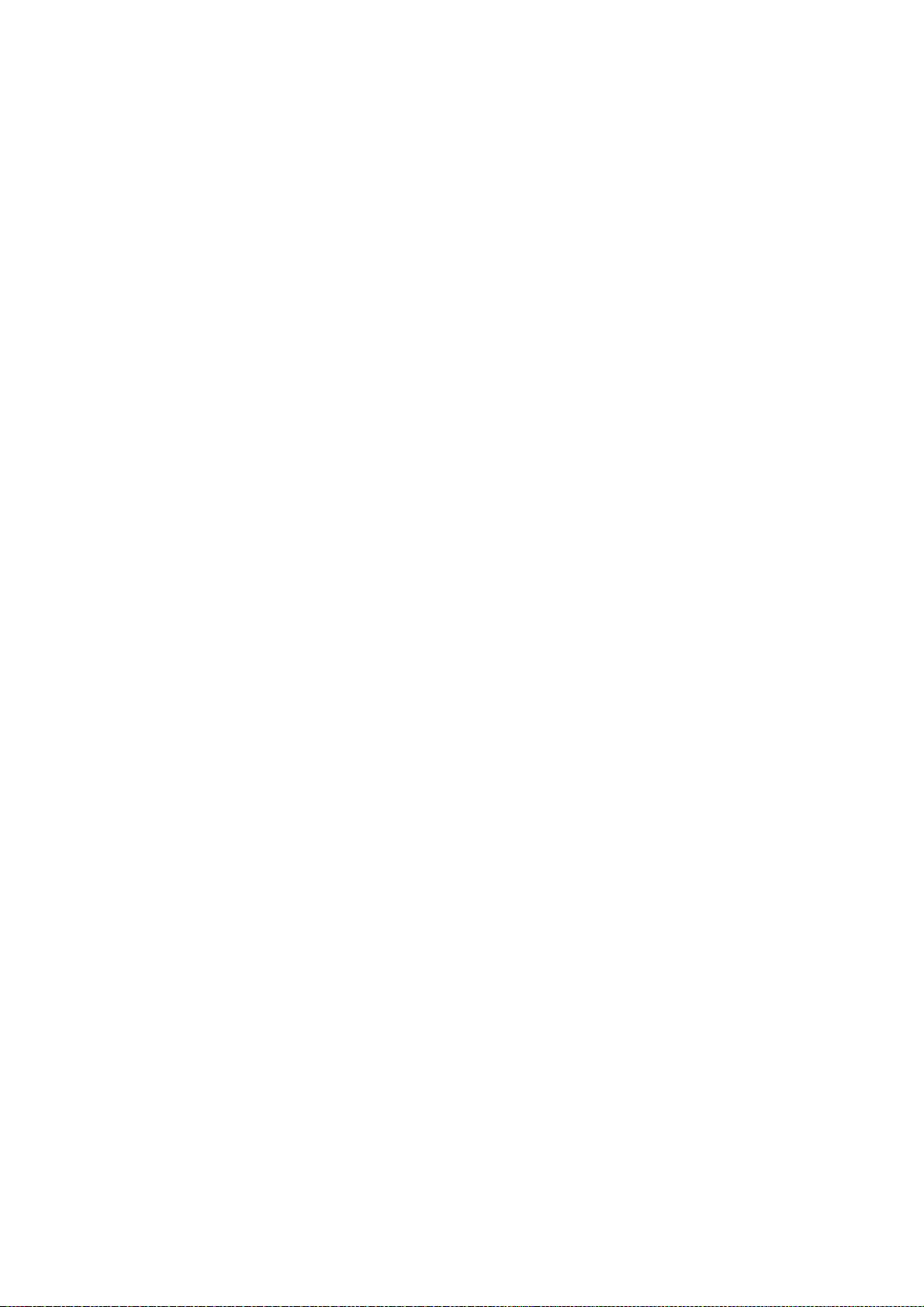
Основные характеристики
Широкий набор дополнительных опций для повышения продуктивности
Такие опции как дуплекс для получения двухсторонней печати, дополнительные лотки для бумаги,
расширяющие выбор возможных форматов и объема бумаги, выходные лотки для сортировки и
другой организации вывода.
Печать с высоким разрешением 600 точек на дюйм
Возможно выполнение печати с высококачественным разрешением 600 точек на дюйм.
Используя технологию сглаживания, можно добиться высокого качества изображения,
эквивалентного 1200 точек на дюйм.
Высокоскоростная монохромная печать
Принтер выполняет высокоскоростную печать для формата А4 или "письмо" до 45 страниц в минуту.
Совместимость с PostScript
Стандартный PostScript 3.
Характеристики по экономии энергии
Режим предварительного нагрева
Режим предварительного нагрева является первой ступенью уменьшения потребления энергии.
Заранее установленное время на термофиксаторе позволяет аппарату не совершать
дополнительных операций после выполнения заданной работы, что уменьшает потребление
энергии. Через короткое время аппарат вновь готов для выполнения заданий. Время на
термофиксаторе может задаваться программой ключевого оператора.
Режим автоматического выключения
Режим автоматического выключения является второй ступенью уменьшения потребления энергии.
В этом режиме прекращается подача энергии на термофиксатор и сенсорную панель. При этом
экономится больше энергии, чем в режиме предварительного нагрева, однако аппарат вновь готов
к работе через больший промежуток времени, чем в первом случае. Предварительная установка
этого режима возможна посредством программы ключевого оператора.
Во время эксплуатации при активизации одного из этих двух режимов происходит автоматическое
отключение выбранного режима входящим заданием и аппарат автоматически разогревается и
начинает печатать при достижении необходимой температуры.
ОБЗОР — 14
Page 16
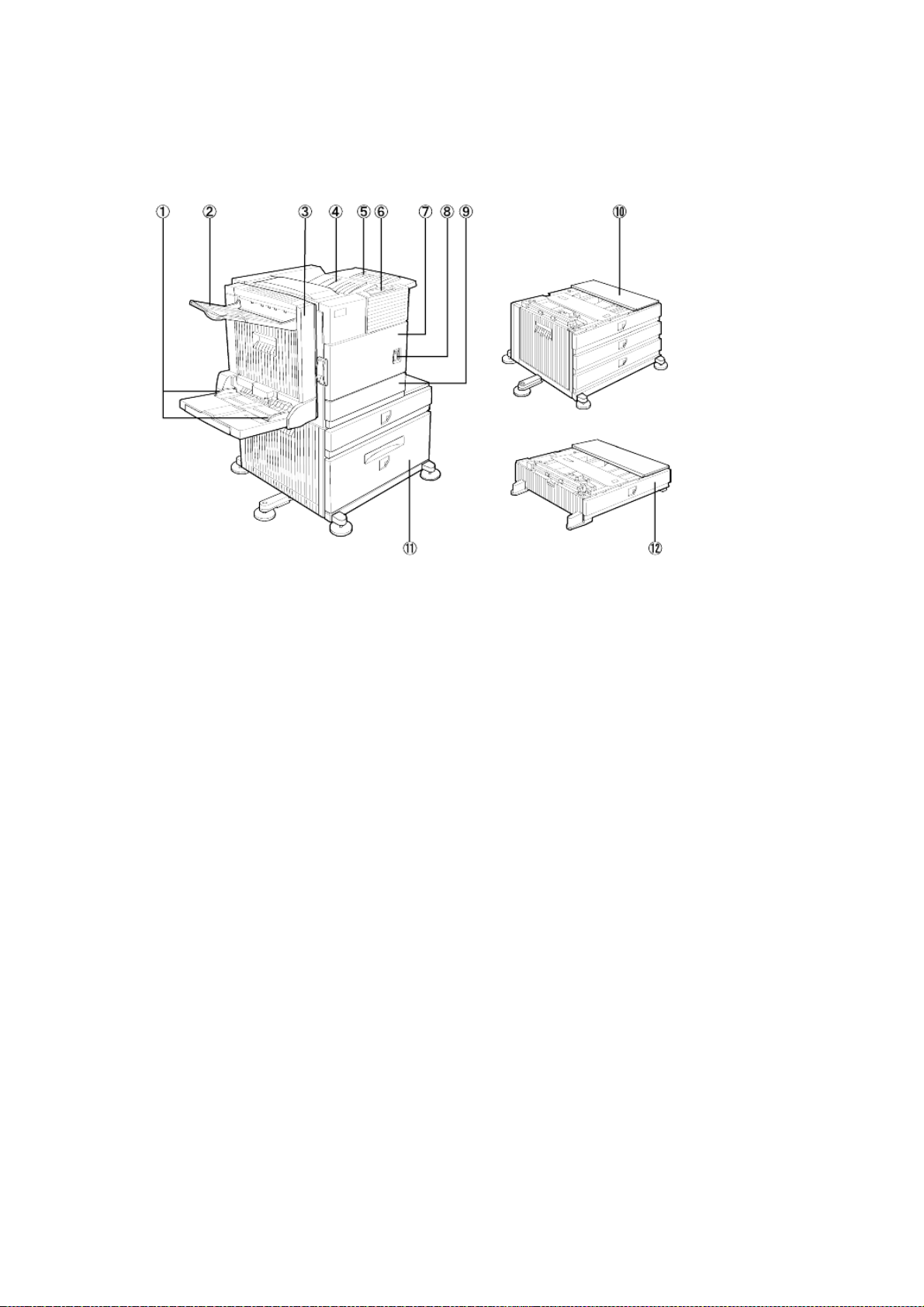
НАИМЕНОВАНИЕ УЗЛОВ И ИХ ФУНКЦИИ
Внешний вид
1. Лоток ручной подачи
2. Выходной лоток
3. Дуплекс с лотком ручной подачи
Модуль для двусторонней печати.
4. Верхняя область выхода бумаги
Здесь складируются отпечатанные
листы.
5. Дополнительный верхний выходной
лоток
Обеспечивает возможность печати
на бумаге большого формата.
6. Операционная панель
7. Внешняя крышка
Открывается для замены тонера.
8. Главный выключатель
Нажать для включения или
выключения аппарата.
9. Лоток для бумаги 1
10. Тумба с тремя лотками для бумаги на
500 листов*
11. Тумба с многоцелевым лотком и лотком
на 2000 листов
12. Многоцелевой лоток*
Примечания:
2, 3, 10, 11 и 12 - периферийные устройства.
Одно из устройств 10, 11 или 12 должно быть
установлено.
Если вы устанавливаете устройство 3, 10 или
11, то необходимо также установить блок
питания.
ОБЗОР — 15
Page 17
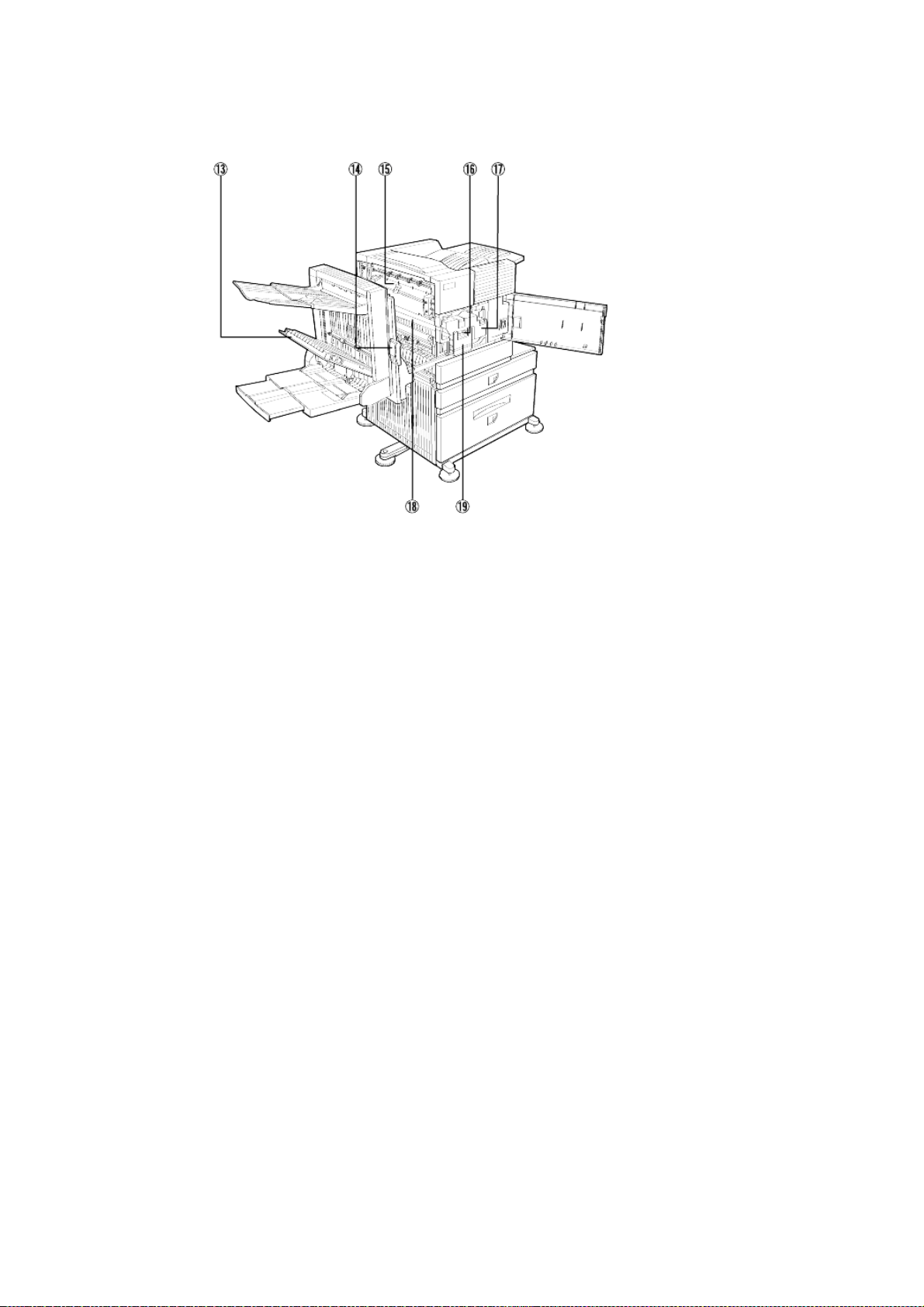
Внутреннее устройство
13. Крышка дуплекса
Открывается, если в дуплексе
застряла бумага.
14. Задвижка боковой крышки
Поднимите вверх, чтобы открыть
боковую крышку, если нет подачи
бумаги в центральном блоке.
15. Термофиксатор
Поднимите вверх, чтобы открыть
боковую крышку, если нет подачи
бумаги в центральном блоке.
16. Картридж проявителя
Этот картридж содержит
проявитель и должен быть снят и
заменен при появлении
соответствующей индикации на
операционной панели.
17. Картридж с тонером (барабан
картриджа с тонером)
Картридж с тонером должен быть
заменен при появлении
соответствующей индикации на
операционной панели.
18. Фотопроводящий барабан
На фотобарабане создаются
изображения.
19. Закрывающий рычаг картриджа
При замене барабана, тонера или
картриджа проявителя опустите
этот рычаг вниз и вытяните его.
Для замены и установки
картриджей обратитесь к
соответствующей документации.
Обратите внимание на следующие меры
предосторожности.
Будьте внимательны при заправке тонера.
Избегайте попадания тонера на кожу, глаза
или одежду. При попадании тонера
тщательно промойте большим количеством
ХОЛОДНОЙ воды. Если вы проглотили тонер
или он попал в глаза, обратитесь за
медицинской помощью. При попадании
тонера на одежду вычистите это место
щеткой и промойте холодной водой.
Термофиксатор сильно нагревается. Будьте
осторожны, когда достаете застрявшую
бумагу.
ОБЗОР — 16
Не трогайте и не повреждайте фотобарабан.
Page 18

НАИМЕНОВАНИЕ УЗЛОВ И ИХ ФУНЦИИ
Периферийные устройства
включены
ОБЗОР — 17
Page 19
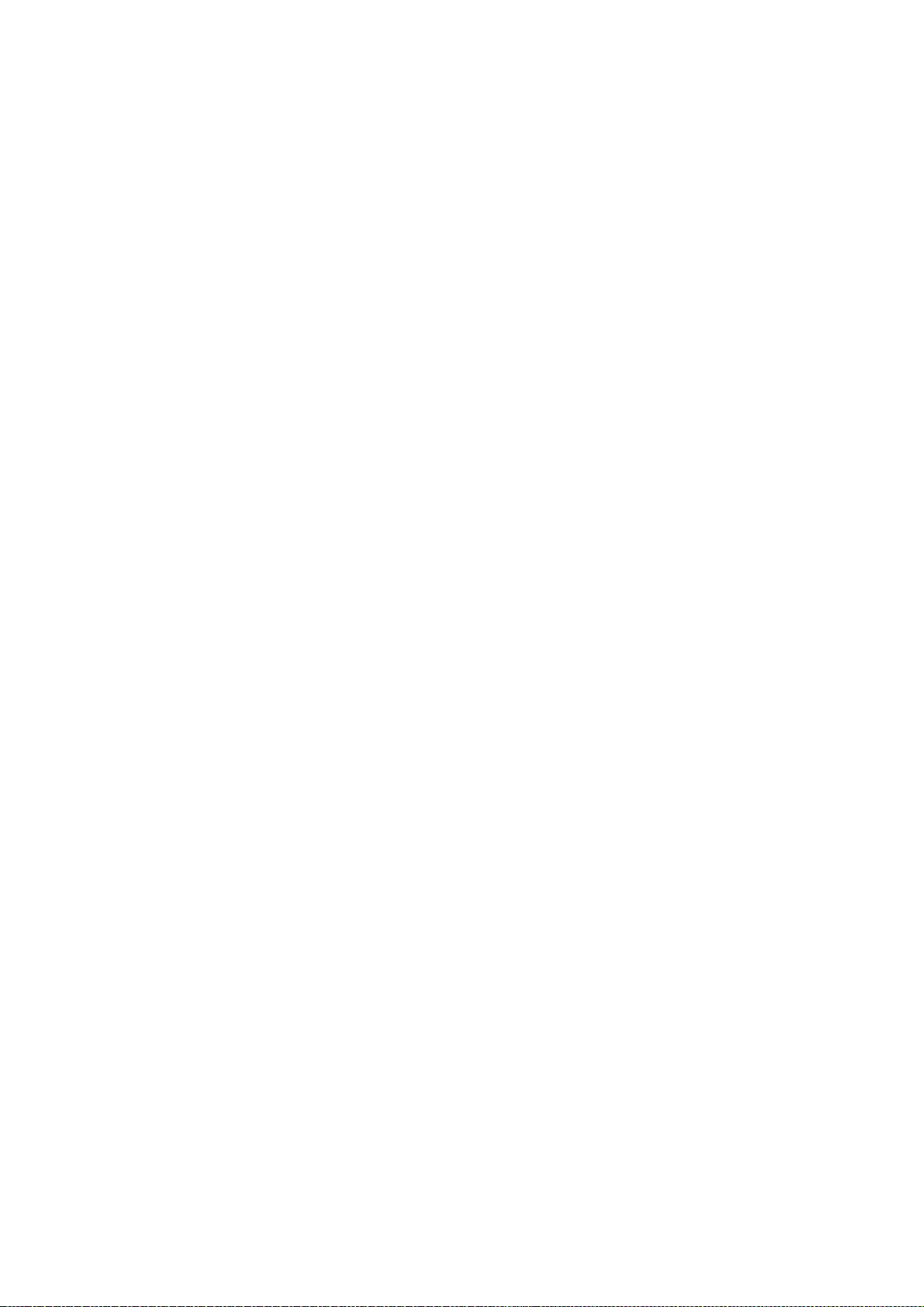
1. Принтер
6. Многоцелевой лоток (B83MP)
2. Дополнительный верхний выходной
лоток
Вставьте это устройство в верхний
выходной лоток. Оно позволяет
печатать на бумаге большого
формата.
3. Финишер (B83F)
Выходящие из принтера листы
могут быть отсортированы или
сгруппированы по страницам.
Отсортированные наборы или
группы отперфорированы для
простоты их разделения.
Отсортированные наборы могут
быть скреплены или нет.
4. Адресный накопитель (B83MB)
Это устройство сортирует листы на
выходе по семи ячейкам. Нужная
ячейка выбирается драйвером
принтера. Каждая ячейка может
принадлежать индивидуально
какому-либо человеку или группе
людей, чтобы отпечатанные ими
листы были отделены от листов
других пользователей.
Когда установлено это устройство,
любая копия посылается в верхний
лоток, а не по адресным ячейкам.
Позволяет загрузить до 500 листов
бумаги плотностью 80 г/м
2
. Можно
загружать и специальную бумагу,
такую как конверты (только
стандартного размера) и открытки.
7. Тумба с тремя лотками на 500 листов
(B83TT)
Это устройство для подачи бумаги
содержит верхний многоцелевой
лоток (см. пункт 6) и два нижних
лотка, в каждый из которых можно
загрузить до 500 листов бумаги
плотностью 80 г/м
2
.
8. Финишер-брошюровщик (B83SS)
Финишер-брошюровщик
автоматически скрепляет двумя
скрепками вдоль оцентрованного
переплета отпечатанных листов
или копий и сгибает их по центру.
Дополнительно возможна
установка в финишер дырокола.
9. Дуплекс (B83D)
Для автоматической двусторонней
печати необходимо дополнительно
установить дуплексный модуль.
10. Дуплекс с лотком ручной подачи
(B83DB)
5. Тумба с многоцелевым лотком и с
лотком на 2000 листов (B83LT)
Это устройство для подачи бумаги
содержит верхний многоцелевой
лот ок (с м. п ункт 6), и нижн ий лоток,
который может содержать
максимум 2000 листов бумаги
плотностью 80 г/м
2
.
11. Вставка к устройству вывода бумаги
Этот модуль отличается от
предыдущего дополнительной
возможностью ручной подачи
бумаги.
дуплексного модуля.
Некоторые из периферийных устройств не могут быть установлены вместе, тогда как другие
требуют установки дополнительных периферийных устройств.
Смотрите главу 6, Список комбинирования периферийных устройств.
Другое необязательное оборудование (не показано)
120/240V блок питания (B83PS).
Некоторые из периферийных устройств требуют установки блока питания.
Жесткий диск (B83HD).
Увеличивает возможность хранения изображений большого размера.
Это устройство требует работы специальной функции сохранения в памяти.
2-дырочный перфоратор (B83THP).
2-3 дырочный перфоратор (B83USP).
4-дырочный перфоратор (B83FHP).
4-дырочный перфоратор с широкими отверстиями (B83FBP).
ОБЗОР — 18
Page 20
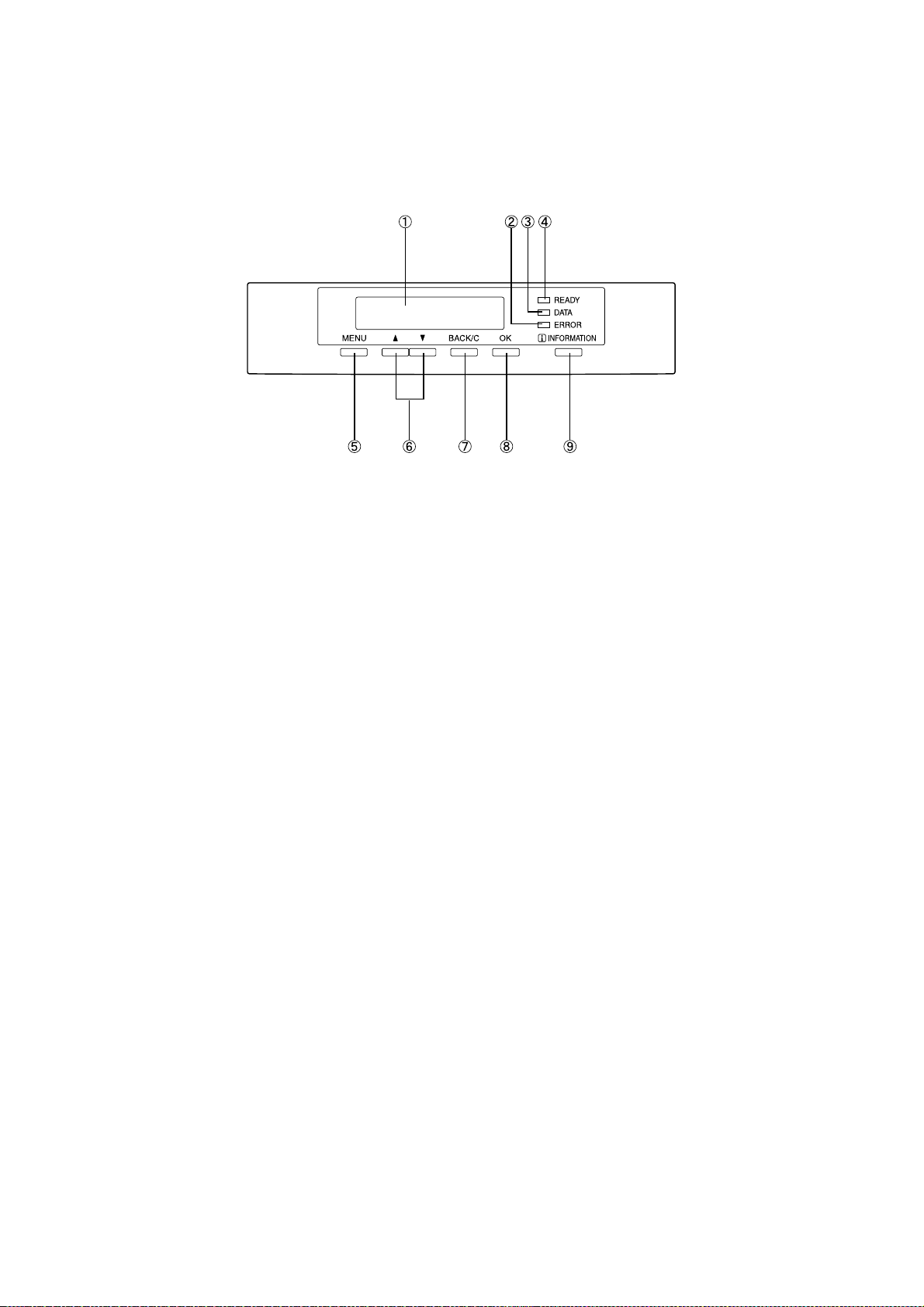
Панель управления главного блока
Дисплей и индикаторы показывают текущее положение принтера. Все установки принтера
выполняются с помощью клавиш и дисплея панели.
1. Дисплей сообщений
Показывает текущий статус принтера. [ i ] указывает в каждом сообщении на необходимость
нажатия клавиши [INFORMATION] (ИНФОРМАЦИЯ).
2. Индикатор [ERROR] (ОШИБКА)
Загорается, когда необходимо добавить бумагу или тонер, или произошла неполадка с
подачей бумаги. Мигает, если произошел сбой в аппарате.
3. Индикатор [DATA] (ДАННЫЕ)
Загорается или мигает, если идет печать или другой вывод. Загорается также, если
происходит сохранение информации функцией сохранения в память.
4. Индикатор [READY] (ГОТОВ)
Загорается, когда получено задание на печать.
5. Кнопка [MENU] (МЕНЮ)
Нажмите для выбора группы меню: меню конфигурации принтера, установки клиента или
выполнения задания печати функцией сохранения в память. Также нажмите, чтобы вернуть
экран статуса задания из экрана установки каждой группы статуса задания.
6. Кнопки [
Нажмите для выбора меню или функции, или установки численного значения для них.
7. Кнопка [BACK/C] (НАЗАД/ОТМЕНА)
Используйте эту кнопку для возврата к предыдущему экрану при каждом выборе меню, чтобы
отменить и удалить текущее задание или удалить выбранное задание.
8. Кнопка [OK] (ВЫБРАТЬ)
/]
Нажмите для выбора меню или функции.
9. Кнопка [INFORMATION] (ИНФОРМАЦИЯ)
Когда появляется [ i ] с сообщением о застревании бумаги, при нажатии кнопки [INFORMATION]
появляется указание на соответствующий операционный процесс. Если нажать кнопку
[INFORMATION] или кнопку [BACK/C], когда на дисплее отображается операционный процесс,
то информационный режим будет отменен. Если нажать на эту кнопку и держать ее во время
печати или во время простоя, то на дисплее отображается общее количество напечатанных
страниц и количество оставшегося тонера (в процентах) .
19 — ОБЗОР
Page 21
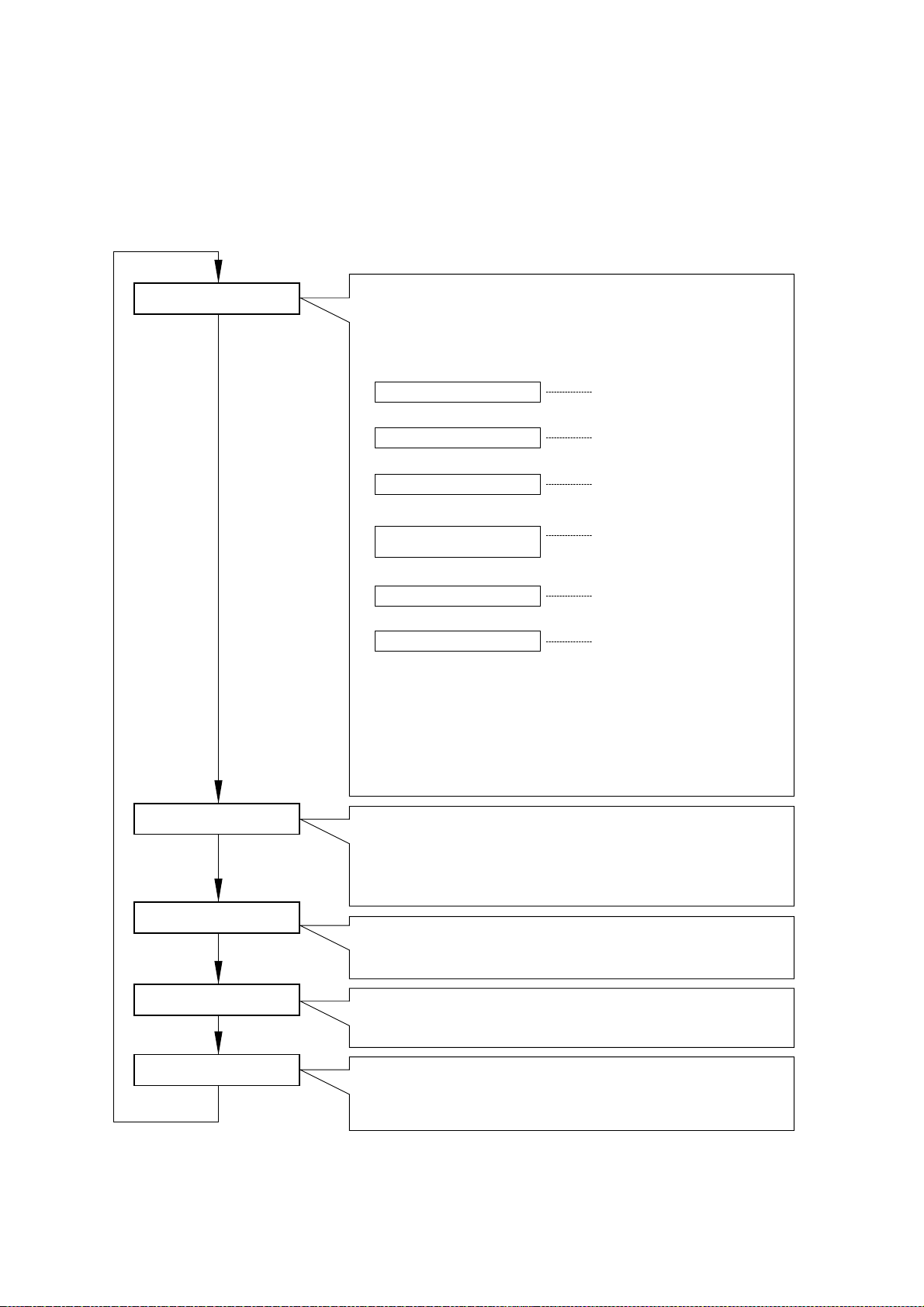
Группа меню и описание кнопок
панели управления
Существует пять групп меню, они выбираются последовательным нажатием кнопки [MENU]. При
нажатии кнопки [OK] на дисплее появляется соответствующее меню c указанием на очередную
необходимую операцию.
READY.
кнопка [MENU]
Экран состояния задания
При включении питания на дисплее появляется сообщение [ WARMING UP]
(РАЗОГРЕВАНИЕ), а также список текущего задания, резервных заданий или
список выполненых заданий.
Ниже приводятся примеры сообщений на дисплее.
WARMING UP.
READY.
FROM TRAY #
CHANGE THE TONER
CARTRIDGE.
PAPER JAM.
ADD PAPER.*
[ADD PAPER]
*
При появлении сообщения [ADD PAPER] (ДОБАВИТЬ БУМАГУ) для
завершения задания необходимо добавить бумагу. При этом
процесс печатания остановится до тех пор, пока не будет
загружена бумага или выбран другой лоток с бумагой, см. раздел
Установка размера и типа бумаги.
Пока текущее задание приостановлено, принтер будет печатать
резервное задание, если есть бумага в другом лотке для резервного
задания.
(ДОБАВИТЬ БУМАГУ)
Принтер разогревается.
Принтер готов в печати.
Принтер печатает.
Закончился тонер.
Замените картридж с тонером.
Смотрите соответствущую главу
в руководстве.
Произошло застревание бумаги.
Отсутствует бумага. Загрузите
бумагу.
PRINT JOBS ON HOLD
кнопка [MENU]
SET OPERATIONS
CONDITIONS
кнопка [MENU]
CUSTOM SETTINGS
кнопка [MENU]
KEY OPERATOR
PROGRAMS
кнопка [MENU]
Печать сохранена
Если в вашем компьютере используется функция сохранения задания
в памяти, то данные, посланные на печать, будут сохранены как
сохраненная печать. Функция сохранения задания в памяти может
быть использована только при наличии в принтере жесткого диска.
Установки условия
Принтерные установки условия используются для основных принтерных
установок.
Установки клиента
Установки клиента используются для возможности установок,
основанных на использовании шаблонов.
Программы ключевого оператора
Эти установки используют ключевые операторы.
ОБЗОР — 20
Page 22
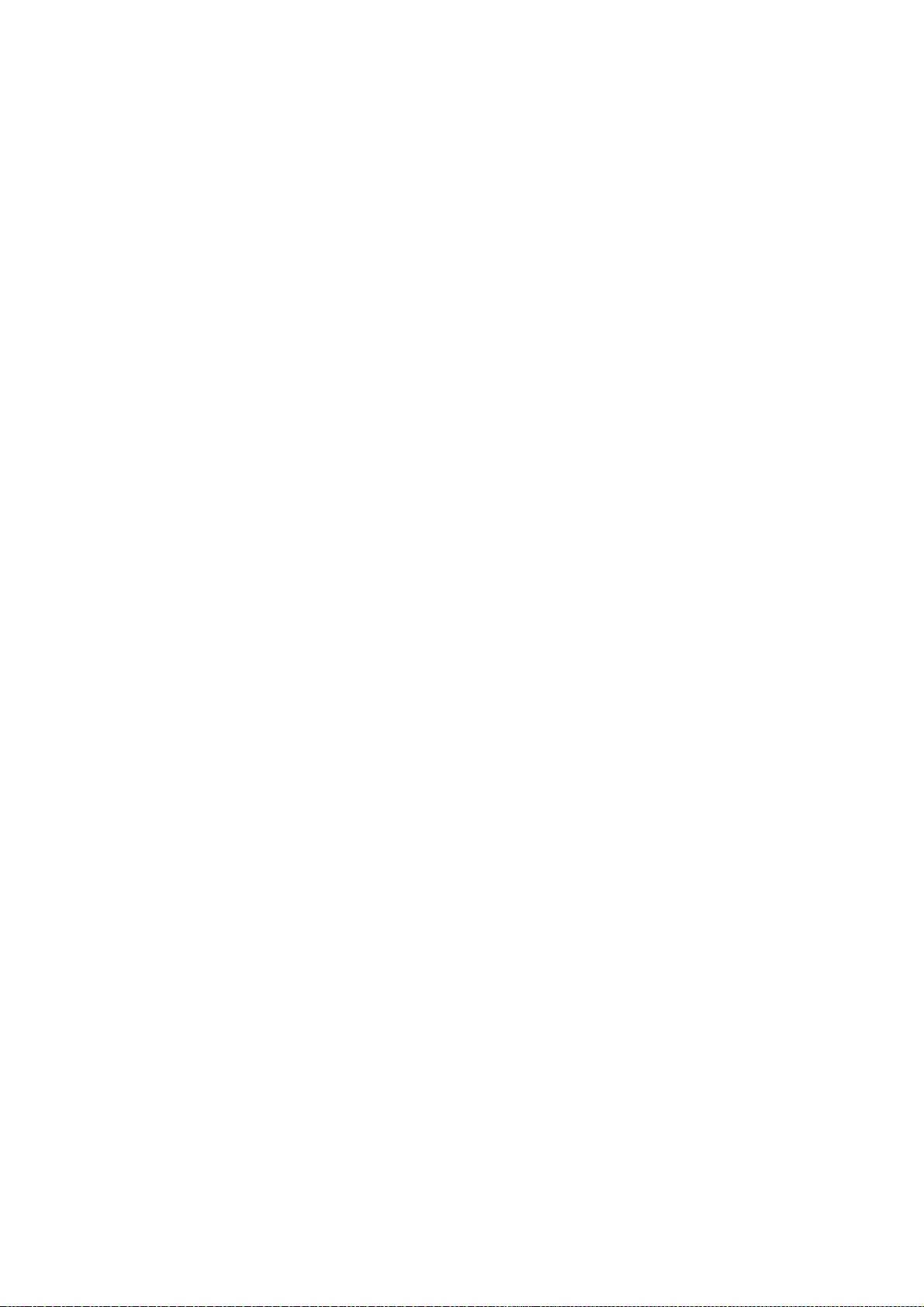
Отмена печати и удаление данных, посланных на печать
1. Нажмите на кнопку [BACK/C] во время процесса печати.
Процесс печати остановится и появится сообщение с просьбой подтвердить отмену печати.
2. Нажмите кнопку [OK] для удаления посланных на печать данных.
Для отмены удаления нажмите клавишу [BACK/C] .
Печать возобновится.
Удаление данных, посланных на печать в резервном режиме
(задания сохранены в принтере)
Посланные из компьютеров данные сохранятся в принтере (до 88 заданий) и будут отпечатаны
последовательно.
Удаление данных, посланных на печать в резервном режиме перед началом печати:
1. Нажмите кнопку
Если вы при этом нажмете кнопку [BACK/C] появится подтверждающее сообщение об
удалении.
2. Нажмите кнопку [OK] для удаления данных.
Для отмены удаления нажмите кнопку [BACK/C] .
Печать возобновится.
или кнопку для выбора нужных данных на дисплее сообщений.
21 — ОБЗОР
Page 23
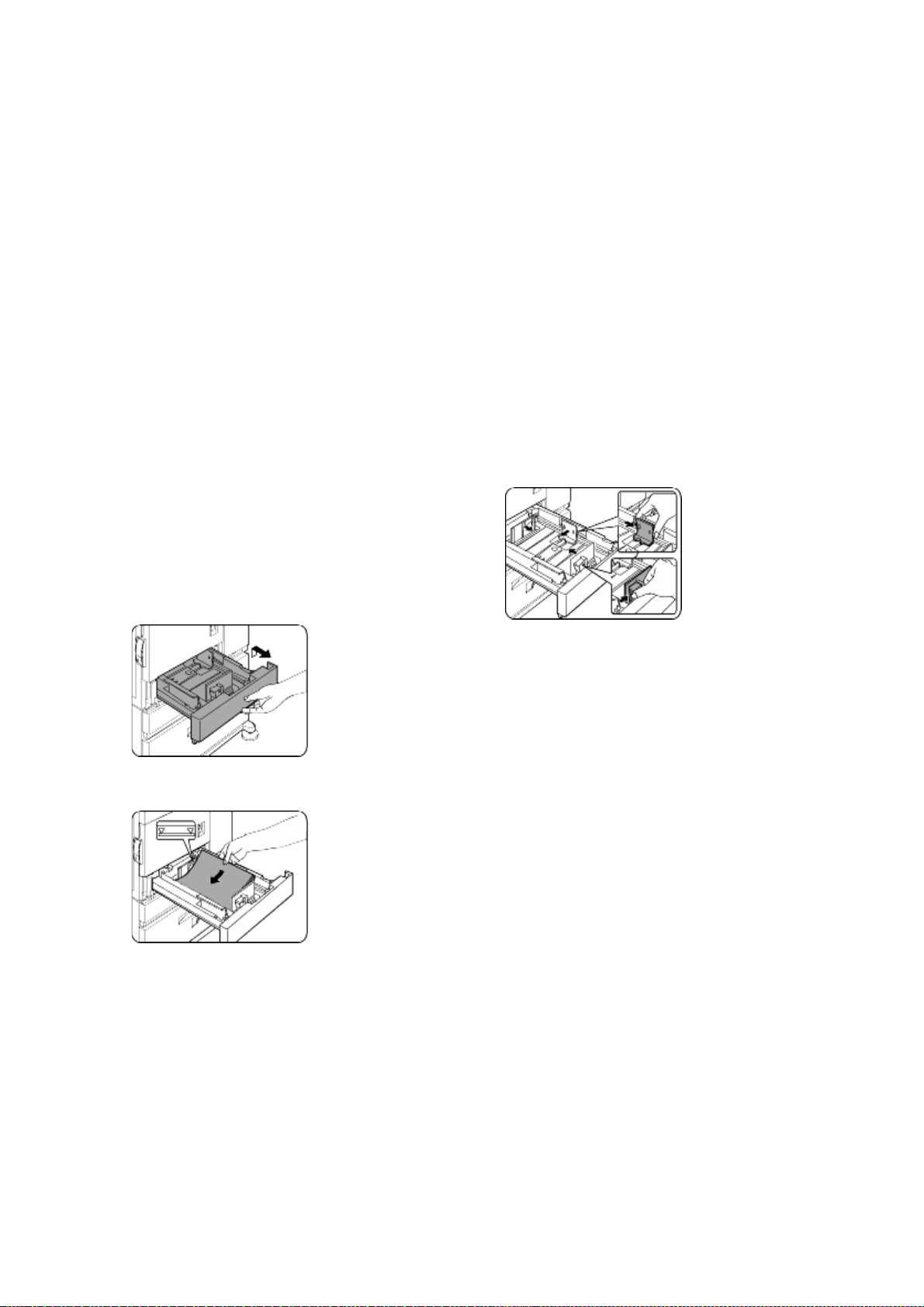
Загрузка бумаги
> Когда заканчивается бумага,
появляется сообщение “ADD PAPER”
(“Добавьте бумагу”) или “OPEN TRAY
AND ADD PAPER” (“Откройте лоток и
добавьте бумагу”) . Следуйте
приведенным ниже указаниям для
заправки бумаги.
> Не используйте свернутую или мятую
бумагу. Это может привести к ее
застреванию.
> Для достижения лучших результатов
используйте специальную бумагу для
принтеров хорошего качества.
> При замене типа и размера бумаги в
лотке 1 установите тип и размер бумаги
в соответствии с указаниями раздела
Установка размера и типа бумаги.
> Не размещайте тяжелых предметов
внутри лотка и не давите сильно на
лоток, который вы достаете.
3. Осторожно вставьте лоток 1 в аппарат.
4. Установите тип бумаги. При изменении
типа бумаги убедитесь в его
правильной установке в соответствии с
указаниями раздела Установка
размера и типа бумаги.
На этом загрузка бумаги в лоток 1 закончена.
Изменение размера бумаги в лотке 1
В лоток для бумаги 1 может быть заправлена
бумага размеров 8
Используйте следующую процедуру для
изменения размера.
1. Достаньте лоток для бумаги 1. Если в
нем осталась бумага, уберите ее.
2. Отрегулируйте направляющие планки А
и В в лотке по длине и ширине бумаги.
½" x 11", A4 или B5 .
Загрузка бумаги в лоток для бумаги 1
1. Осторожно выдвиньте лоток 1 до упора.
2. Загрузите бумагу в лоток.
Не загружайте бумагу выше линии
максимальной высоты (приблизительно 500
листов плотностью 80 г/м
2
).
Напр ав ляющи е планк и A и B могу т сколь зить.
Отрегулируйте их по размеру загружаемой
бумаги, нажав на защелки.
3. Заправьте бумагу в лоток.
4. Осторожно вставьте лоток 1 в аппарат.
5. Установите размер бумаги.
Не забудьте установить размер и тип бумаги
в соответствии с указаниями раздела
Установка размера и типа бумаги. Если
этого не сделать, произойдет застревание
бумаги.
На этом загрузка бумаги в лоток 1 закончена.
ОБЗОР — 22
Page 24
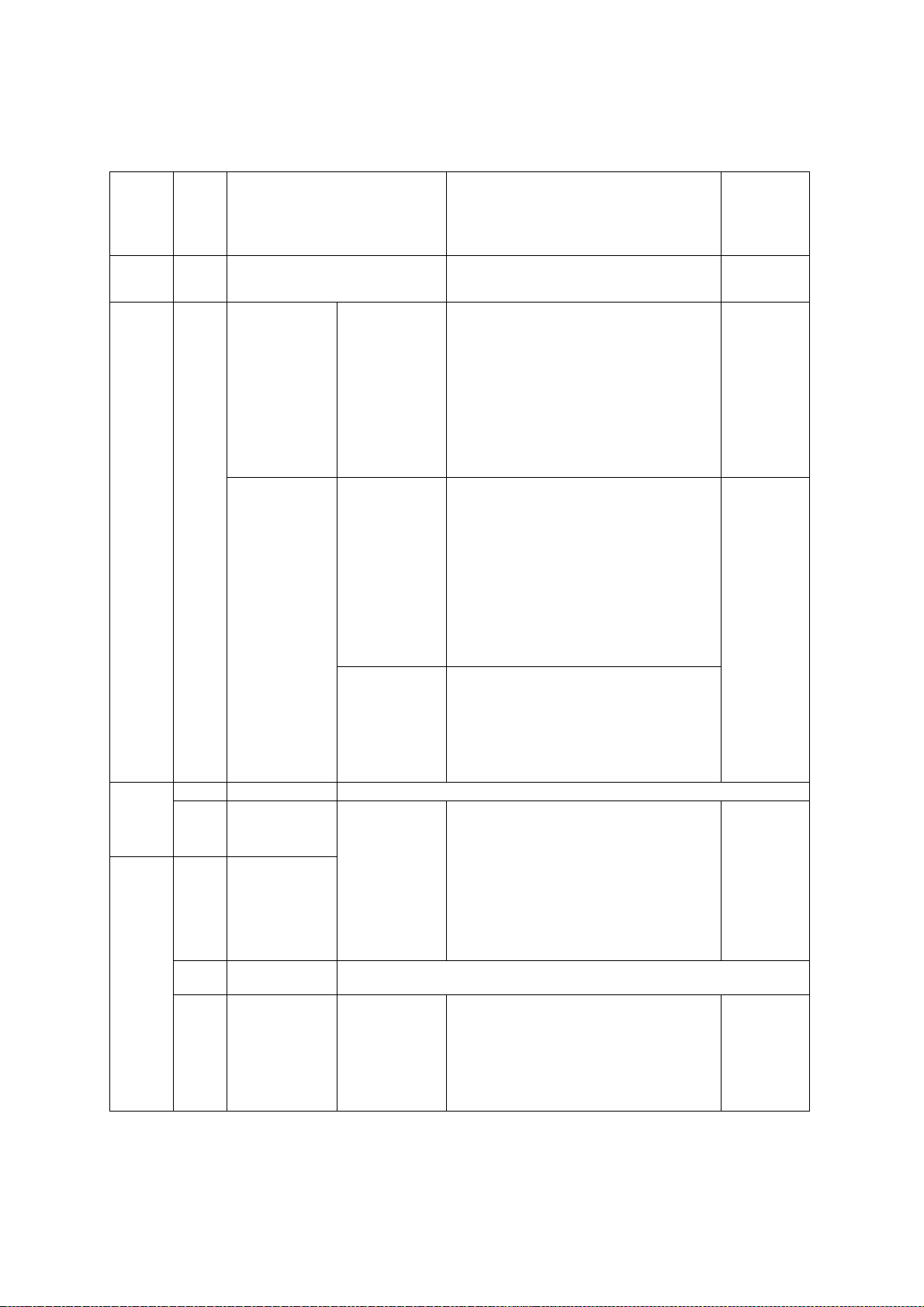
Спецификация лотков для бумаги
Ниже приведена спецификация типов и размеров бумаги для заправки в лотки.
Лоток Номер
лотка
(имя
лотка)
Лоток для
бумаги 1
Многоцелевой
лоток с
лотком
ручной
подачи
Тумба с
тремя
лотками
по 500
листов
Тумба с
многоцелевым
лотком и
лотком на
2000
листов
Лоток 1 Стандартная бумага. (Смотрите на
Лоток 2
с ручной
подачей
Верхний Лоток 2 Как в многоцелевом лотке
Средний Лоток 3 Стандартная
Нижний Лоток 4
Верхний Лоток 2 Как в многоцелевом лотке
Тип используемой бумаги Размер используемой бумаги Вес бумаги
следующей странице описание
используемой стандартной бумаги.)
Стандартная
бумага. (Смотрите
на следующей
странице
описание
используемой
стандартной
бумаги.)
Специальная
бумага.
(Смотрите на
следующей
странице
● Плотная бумага
● Этикетки
● Прозрачная
пленка
описание
используемой
стандартной
бумаги.)
Конверты могут
подаваться только
из многоцелевого
лотка.
Подходящий вес
пачки конвертов
75-90 г/м
2
бумага. (Смотрите
на следующей
странице
описание
используемой
стандартной
бумаги.)
● 8½ x 11, A4, B5
● Если в установке размера и типа бумаги
выбрано “AUTO-INCH”( “АВТО-ИНЧ”), то
используются следующие размеры бумаги с
автоматической функцией определения: 11 x
17, 8½ x 14, 8½ x 11, 8½ x 11R, 7¼ x 10½R,
5½ x 8½R
● Если в установке размера и типа бумаги
выбрано “AUTO-АВ”( “АВТО-АВ”), то
используются следующие размеры бумаги с
автоматической функцией определения: A3,
B4, A4, A4R, B5, B5R, A5R, 8½ x 13
● Нестандартные размеры
● Если в установке размера и типа бумаги
выбрано “AUTO-INCH”( “АВТО-ИНЧ”), то
используются следующие размеры бумаги с
автоматической функцией определения: 11 x
17, 8½ x 14, 8½ x 11, 8½ x 11R, 7¼ x 10½R,
5½ x 8½R
● Если в установке размера и типа бумаги
выбрано “AUTO-АВ”( “АВТО-АВ”), то
используются следующие размеры бумаги с
автоматической функцией определения: A4,
A4R, B5, B5R
● Нестандартные размеры, меньше A4 или 8½ x
11
● Используемые стандартные размеры
конвертов:
COM-10, Monarch, DL, C5, ISO B5
● Нестандартный размер
● Если в установке размера и типа бумаги
выбрано “AUTO-INCH”( “АВТО-ИНЧ”), то
используются следующие размеры бумаги с
автоматической функцией определения: 11 x
17, 8½ x 14, 8½ x 11, 8½ x 11R, 7¼ x 10½R,
5½ x 8½R
● Если в установке размера и типа бумаги
выбрано “AUTO-АВ”(“АВТО-АВ”), то
используются следующие размеры бумаги с
автоматической функцией определения: A3,
B4, A4, A4R, B5, B5R, A5R, 8½ x 13
60 - 105 г/м
60 - 128 г/м
Смотрите на
следующей
странице
замечания о
специальной
бумаге
● 60 -105 г/м
2
2
2
Нижний Лоток 3 Стандартная
бумага. (Смотрите
на следующей
странице
описание
используемой
стандартной
бумаги.)
● A4, 8½ x 11
23 — ОБЗОР
● 60 -105 г/м
2
Page 25
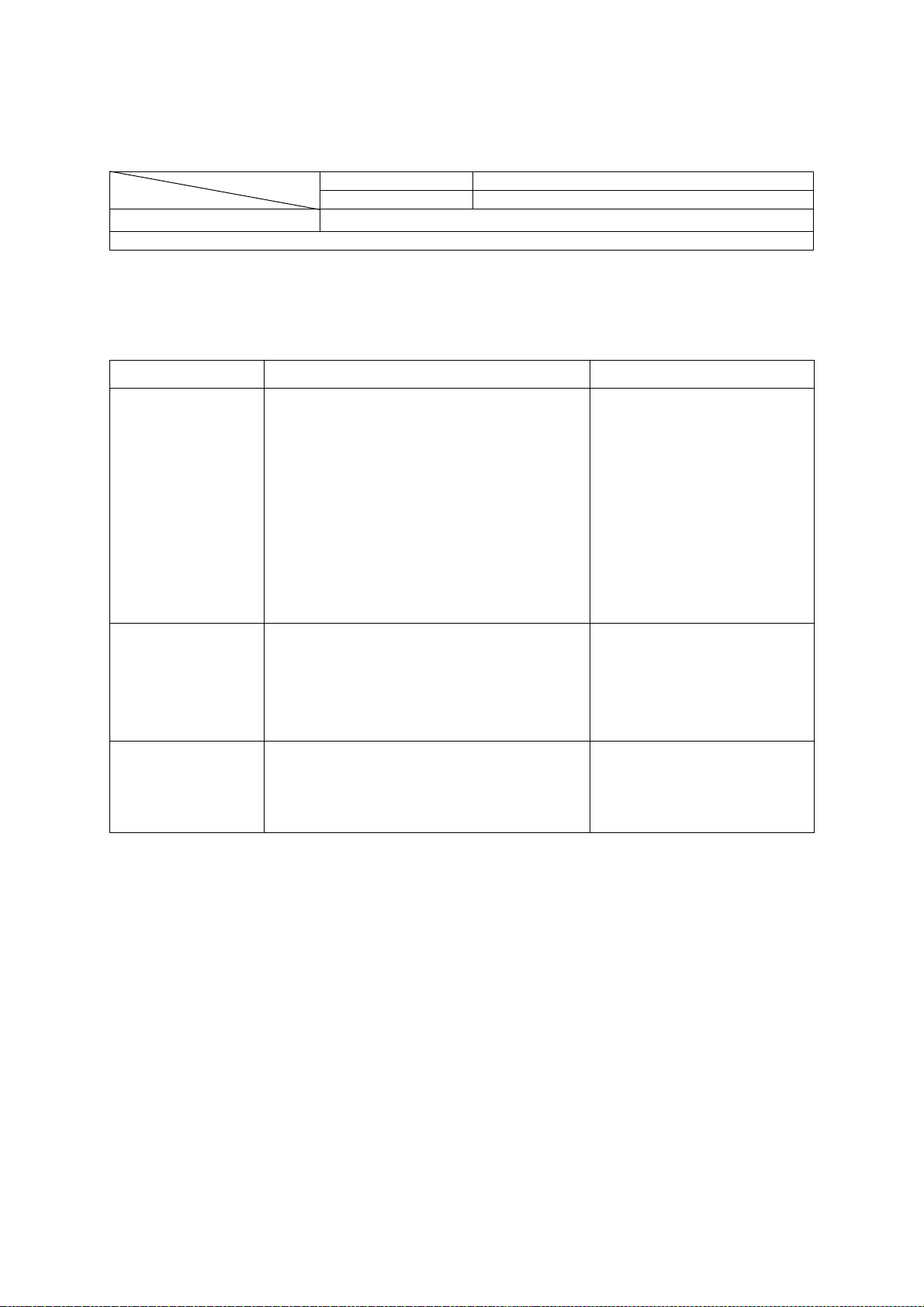
Используемая стандартная бумага
Для хороших результатов стандартная бумага должна соответствовать следующим требованиям.
Бумага в системе AB Бумага в дюймах
A5 до A3 5½
Стандартная бумага
60 - 105 г/м
2
Использованная, цветная, помятая, бывшая в печати бумага и бланки должны соответствовать условиям, изложенным выше.
x 8½ до 11 x 17
Используемая специальная бумага
Для достижения хороших результатов специальная бумага должна соответствовать следующим
требованиям.
Тип Замечания
Специальная бумага Плотная бумага ● Для формата от A5 до A4, 5½ x 8½ и
Прозрачная пленка, этикетки
Конверты
8½ x11 можно использовать бумагу
плотностью 60 - 128 г/м
● Для размеров больше, чем A4 или
8½ x 11можно использовать бумагу
плотностью 60 -105 г/м
● Другая плотная бумага
● Может быть использована бумага
● Можно использовать бумагу для
176 г/м
2
обложек (200 - 205 г/м
2
2
2
) только для
форматов A4, 8½ x 11, в книжной
ориентации
● Для бумаги формата A5 или 5½ x 8½
должна быть альбомная ориентация
● Используйте носитель авторитетных
поставщиков (Avery, 3M и т.д.),
пригодный для дигитальных
принтеров.
● Недостаток в том, что остатки клея
приводят к застреванию бумаги,
пятнам на печати и другим
проблемам.
● Подходят стандартные конверты:
COM-10, Monarch, DL, C5, ISO B5
● Конверты могут подаваться только
из многоцелевого лотка
● Подходящий вес пачки конвертов 75-
90 г/м2
ОБЗОР — 24
Page 26
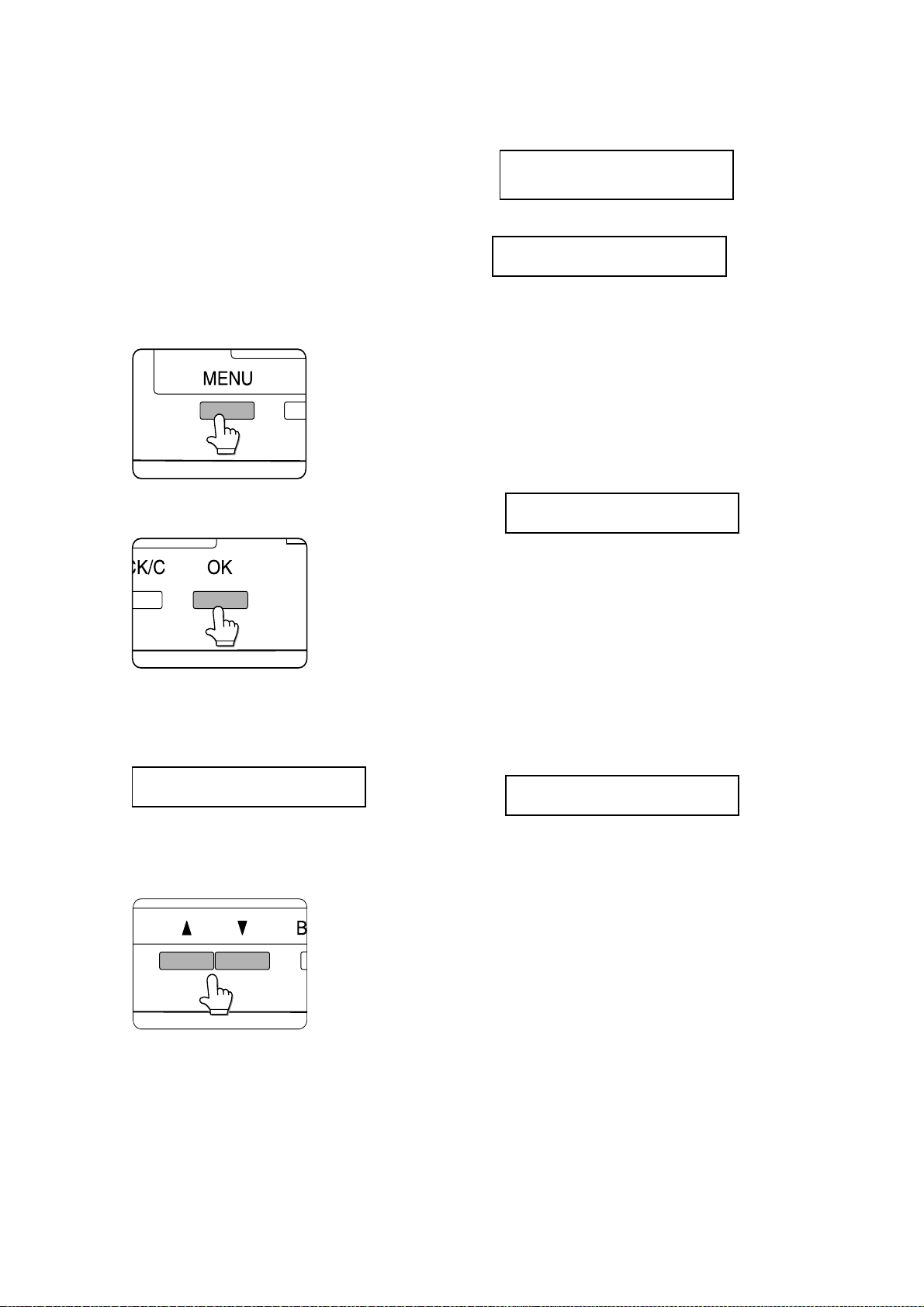
Установка размера и типа
бумаги с панели управления
основного принтера
При смене размера или типа бумаги в лотке
выполните следующие указания для
установки новых параметров.
1. Нажмите кнопку [MENU] несколько раз,
пока на дисплее не появится сообщение
CUSTOM SETTINGS
КЛИЕНТА).
(УСТАНОВКИ
Если в пункте 4 выбран TRAY 1 (ЛОТОК 1), на
дисплее появится следующее сообщение:
LETTER
PLAIN
6. Нажмите кнопку
CHANGE TRAY
SETTING OK
Если в пункте 4 выбран ТRAY 1 (ЛОТОК 1), на
дисплее появится вышеуказанное
сообщение .
7. Нажмите кнопку [OK] . Для отмены
изменений установки нажмите клавишу
[BACK/C] для возврата к пункту 4.
8. Выберите тип бумаги, заправленной в
лоток. Многократным нажатием кнопки
или выберите на дисплее нужный
тип бумаги.
2. Нажмите кнопку [OK] .
3. После нажатия кнопки [OK] на дисплее
появится сообщение TRAY SETTING
(УСТАНОВКА ЛОТКА).
TRAY SETTING
После нажатия кнопки [OK] на дисплее
появится вышеуказанное сообщение.
4. Выберите нужный лоток бумаги.
Многократным нажатием кнопки
выберите на дисплее нужный лоток бумаги.
5. Нажмите кнопку [OK] .
Размер и тип бумаги выбранного в пункте 4
лотка появятся на дисплее.
TRAY 1
или
PLAIN
OK
> Специальная бумага (плотная бумага,
прозрачная пленка, этикетки,
открытки) может быть заправлена в
лоток 2 или в лоток ручной подачи.
> Конверты можно заправлять только в
лоток 2.
9. Нажмите кнопку [OK] .
10. Убедитесь, что выбран необходимый
размер бумаги. Многократным
нажатием кнопки
дисплее нужный размер бумаги.
PLAIN
OK
> В зависимости от лотка может
появиться выбор AUTO-AB или AUTO-
INCH. Выберите AUTO-AB, чтобы
установить размер бумаги в ABсистеме.
>Выберите AUTO-INCH, чтобы установить
размер бумаги в дюймах.
> Если дюйм-система меняется на АВ-
систему и наоборот, нужно
переопределить тип бумаги. Выберите
тип бумаги.
> Если вы установили нестандартный
размер, выберите NON STANDARD. Этот
размер можно выбрать, если в пункте 4
выбран лоток 2 или лоток ручной
подачи.
11. Нажмите кнопку [OK] для завершения
установки.
или выберите на
ОБЗОР — 25
Page 27
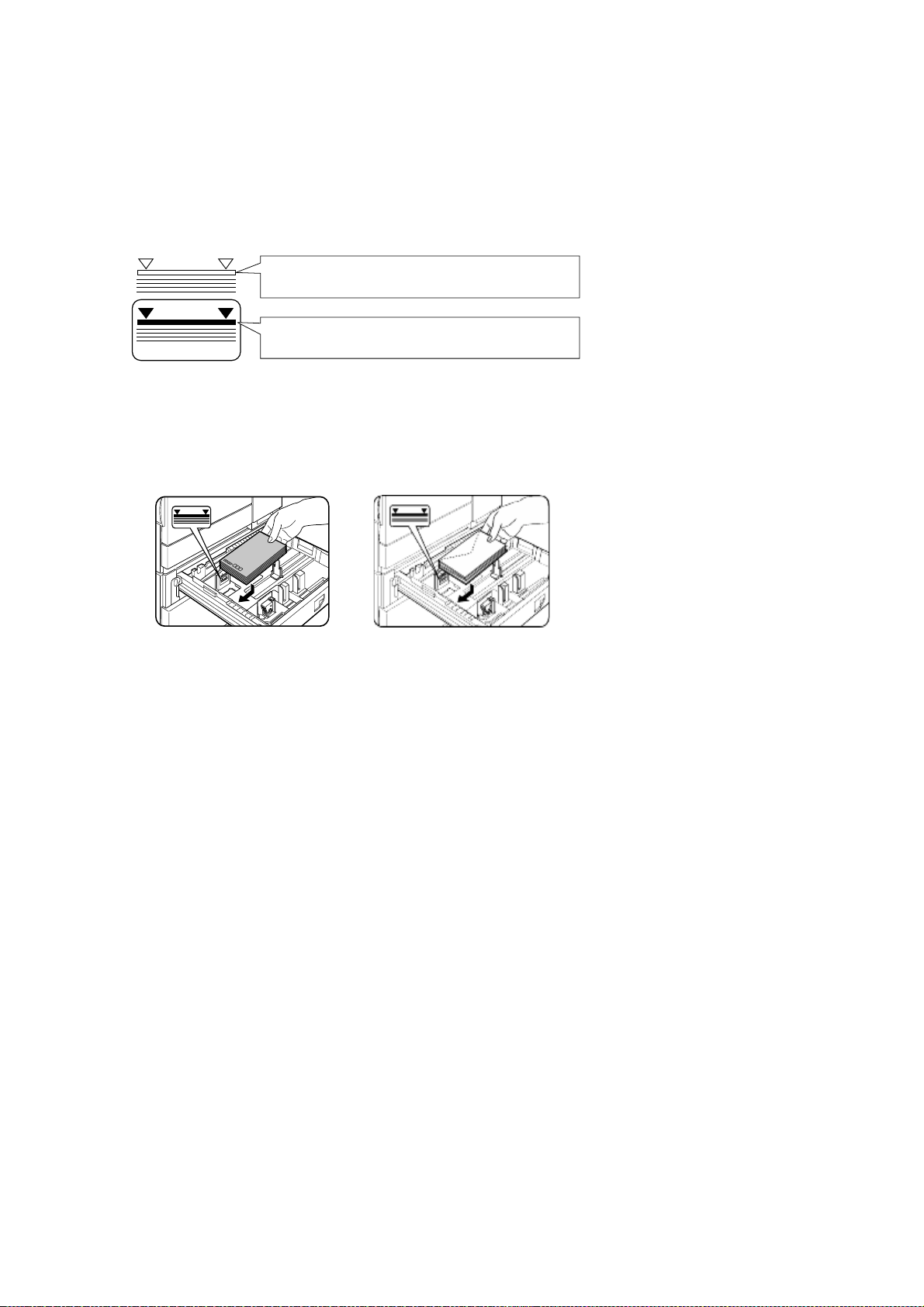
Загрузка бумаги в многоцелевой лоток
Способ загрузки бумаги в многоцелевой лоток идентичен описанному выше для лотка 1. При
загрузке конвертов, открыток или прозрачной пленки следуйте нижеследующим инструкциям.
> Обозначены две отметки максимальной высоты: одна для стандартной бумаги, другая для
специальной бумаги.
Максимальная высота для стандартной бумаги
Не превышайте эту отметку при загрузке стандартной бумаги.
Максимальная высота для специальной бумаги
(красная линия)
Не превышайте эту отметку при загрузке специальной бумаги.
Установка конвертов или открыток
Для загрузки конвертов или открыток в многоцелевой лоток выполните следующее:
Загрузка открыток Загрузка конвертов
Вложите открытки печатной
стороной вверх в заднюю
левую часть лотка, как
показано на рисунке.
Конверты могут быть
отпечатаны лишь на
адресной стороне.
Убедитесь, что конверты
расположены адресной
стороной вверх и их
верхний край обращен к
задней стенке лотка.
Печатание на конвертах и открытках
> Попытка печатать на обеих сторонах конвертов или открыток может привести к их
застреванию или плохому качеству печати.
> Не используйте уже отпечатанные ранее конверты.
> Во избежание застревания, смятия или плохого качества печати убедитесь, что пачка
открыток не согнута.
Печатание на конвертах
> Не используйте конверты, имеющие металлические замки, пластиковые застежки, завязки,
окошки, подкладки, наклейки, или конверты из синтетического материала. Попытки печатать
на таких конвертах могут привести к застреванию конвертов, перерасходу тонера или другим
проблемам.
> Конверты с негладкой поверхностью могут привести к грязной печати.
> При высокой влажности и температуре слой клея на некоторых конвертах может стать липким
и привести к заклеиванию конвертов во время печати.
> Используйте только гладкие конверты. Изогнутые или нестандартные конверты могут
привести плохому качеству печатати или к застреванию.
ОБЗОР — 26
Page 28
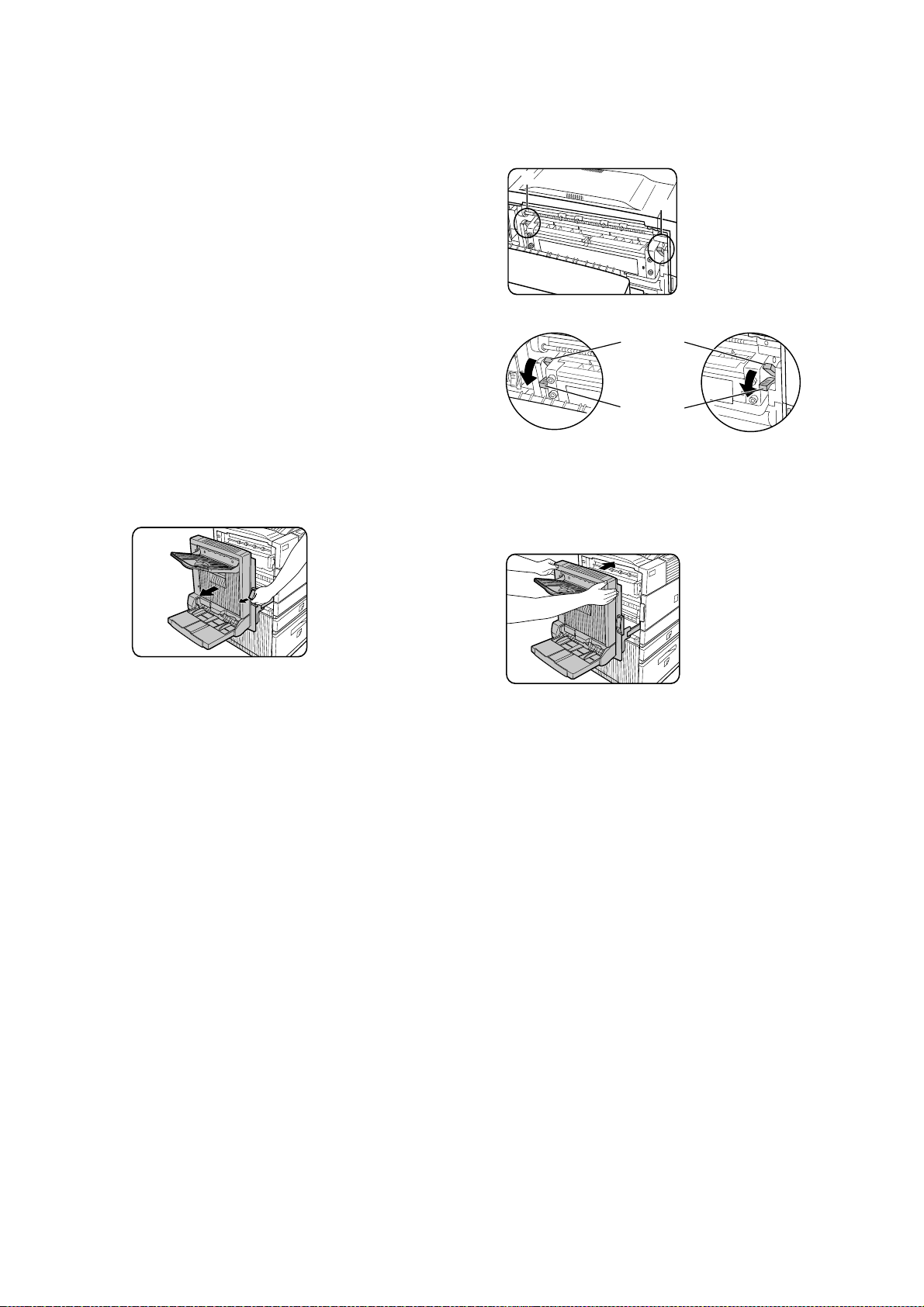
Регулировочные рычаги давления
термофиксатора
При подаче конвертов из многоцелевого
лотка может произойти порча конвертов или
размазывание печати, даже если
используются стандартные конверты. В этом
случае уменьшить проблемы можно
переводом регулировочного рычага
давления термофиксатора из положения
номального давления в положение низкого
давления. Выполните следующие действия.
Убедитесь, что после подачи конвертов
рычаг переведен в нормальное положение. В
противном случае могут произойти
перерасход тонера, застревание или другие
проблемы.
1. Отсоедините дуплекс и сдвиньте его
влево. Если у аппарата нет дуплекса,
откройте боковую крышку для доступа
внутрь.
2. Опустите вниз два регулировочных
рычага давления термофиксатора,
обозначенных на рисунке А и В.
A
B
Нормальное
положение
Положение
пониженного давления
Термофиксатор
A:
(вид сзади)
Термофиксатор
B:
(вид спереди)
3. Осторожно закройте дуплекс. Если у
аппарата нет дуплекса, закройте
боковую крышку.
ОБЗОР — 27
Page 29
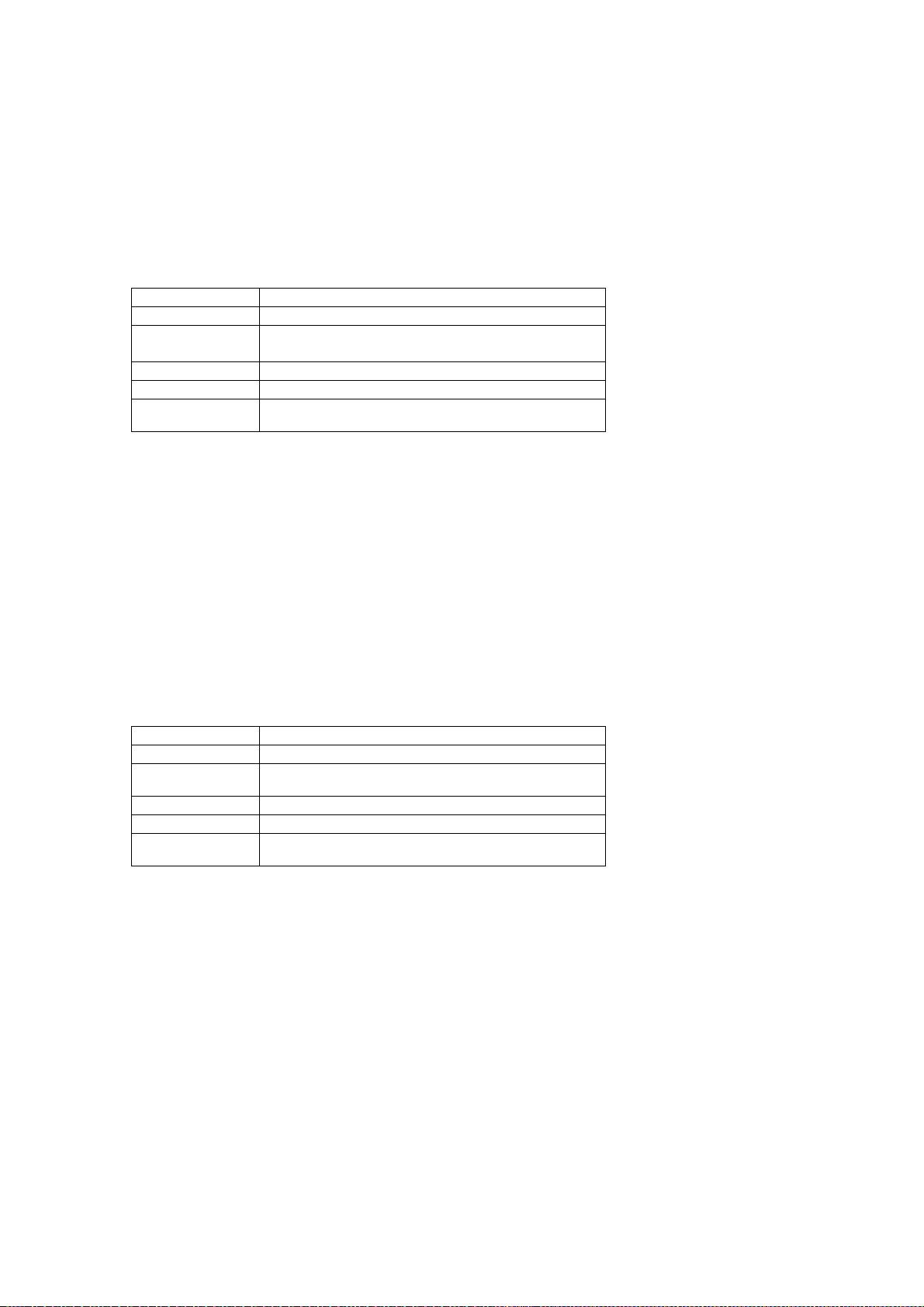
Загрузка прозрачной пленки
Убедитесь, что вставляете прозрачную пленку белой стороной этикетки вверх.
Убедитесь, что на этикетке не напечатано никакого изображения.
Печатание на этикетке может привести к размазыванию печати.
Прозрачная пленка должна быть вложена вертикально (книжная ориентация).
Характеристики (для многоцелевого лотка)
Наименование Многоцелевой лоток
Размер/вес бумаги Смотрите характеристики лотков для бумаги
Запас бумаги
Размеры 654 мм (ширина)
Вес Приблизительно 11 кг
500 листов бумаги плотностью 80г/м
20 открыток
x 567 мм (глубина) x 144 мм (высота)
Характеристики могут быть изменены без предварительного
извещения.
2
, 40 конвертов,
Загрузка бумаги в тумбу с тремя лотками по 500 листов
● Верхний лоток бумаги
Верхний лоток идентичен многоцелевому лотку. Используйте верхний лоток в соответствии с
инструкциями для многоцелевого лотка.
● Средний и нижний лотки бумаги
В эти лотки рекомендуется загружать до 500 листов стандартной бумаги. Способ загрузки бумаги
такой же, как для лотка 1 в главном блоке.
Если в каком-либо лотке меняется размер или тип бумаги, то необходимо изменить параметры
лотка в установках клиента. Смотрите раздел Установка размера и типа бумаги.
Характеристики (для тумбы с тремя лотками по 500 листов )
Наименование Тумба с тремя лотками по 500 листов
Размер/вес бумаги Смотрите характеристики лотков для бумаги
Запас бумаги
(обычной)
Размеры 619 мм (ширина) x 664 мм(глубина) x 404 мм(высота)
Вес Приблизительно 32 кг
500 листов бумаги плотностью 80г/м
Характеристики могут быть изменены без предварительного
извещения.
2
ОБЗОР — 28
Page 30
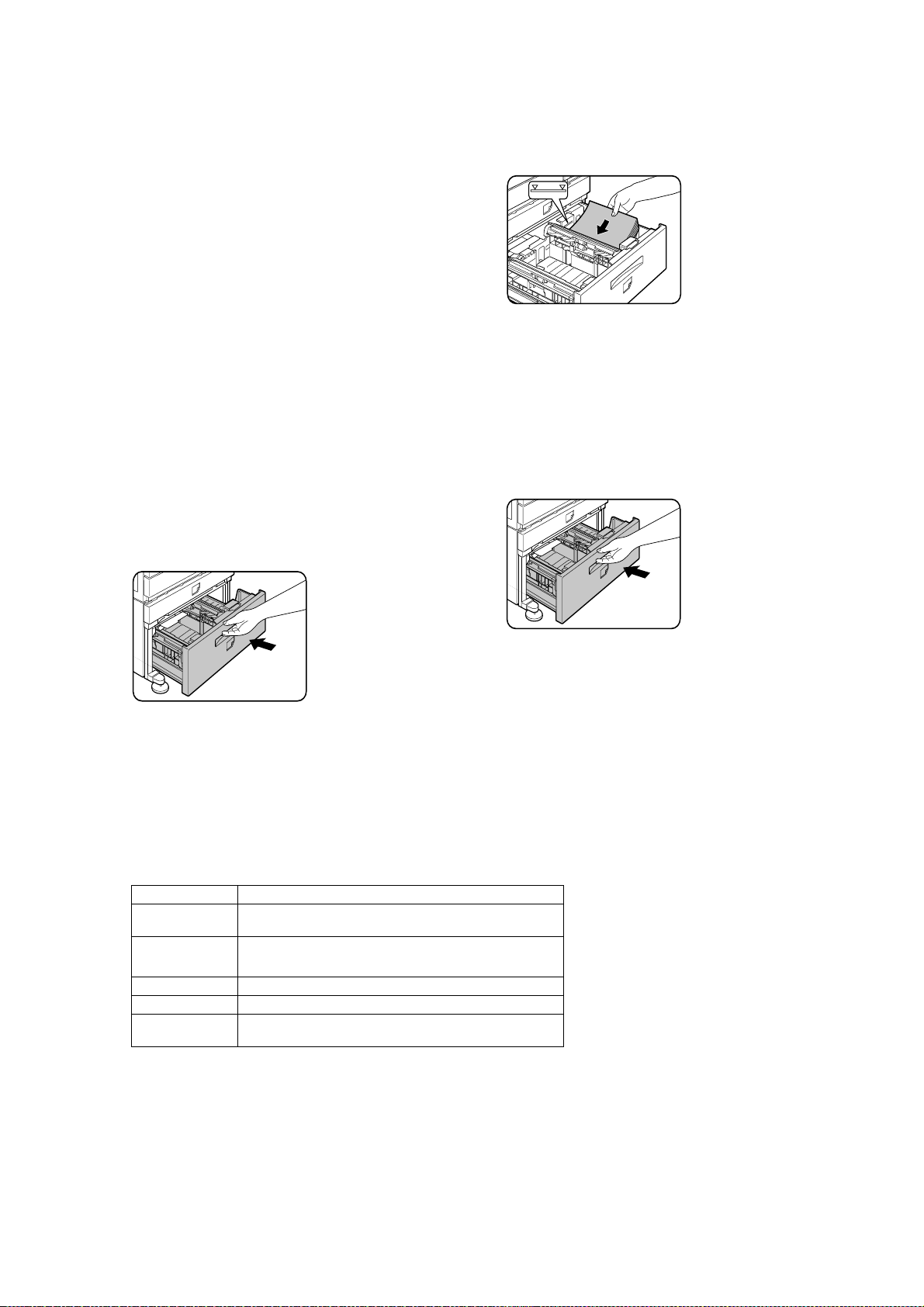
Загрузка бумаги в многоцелевой
лоток и лоток на 2000 листов
● Верхний лоток бумаги
Верхний лоток бумаги идентичен
многоцелевому лотку. Способ загрузки и
параметры использованной бумаги такие
же, как для многоцелевого лотка. Смотрите
описание многоцелевого лотка.
● Нижний лоток бумаги
Нижний лоток - лоток большой вместимости,
до 2000 листов бумаги формата A4 или
½" x 11" (80 г/м
8
нижний лоток следуйте приведенным ниже
указаниям.
Если в каком-либо лотке изменяется размер
или тип бумаги, то необходимо изменить
параметры лотка в установках клиента.
Смотрите раздел Установка размера и типа
бумаги.
1. Откройте нижний лоток до упора.
2
). Для загрузки бумаги в
2. Загрузите бумагу в правое
бумагоподающие устройства. Оно
вмещает приблизительно 1200 листов.
3. Поднимите направитель бумаги и
загрузите бумагу в левое
бумагоподающее устройство. Оно
вмещает приблизительно 800 листов.
После загрузки не забудьте вернуть на
место направитель бумаги.
4. Осторожно задвиньте в принтер
нижний лоток.
5. Установите тип бумаги.
Если АВ-система меняется на дюймсистему и наоборот, необходимо
переопределить тип бумаги согласно
разделу Установка размера и типа
бумаги.
На этом загрузка бумаги в тумбу с
многоцелевым лотком и лотком на
2000 листов завершена.
Характеристики (для тумбы с многоцелевым лотком и лотком на 2000 листов)
Наименование Тумба с многоцелевым лотком и лотком на 2000 листов
Размер/вес
бумаги
Запас бумаги
(обычной)
Размеры 619 мм (ширина) x 664 мм (глубина) x 404 мм(высота)
Вес Приблизительно 34 kg
Смотрите характеристики лотков для бумаги
Верхний лоток: 500 листов 80г/м
Нижний лоток: 2000 листов 80г/м
Характеристики могут быть изменены без
предварительного извещения.
2
2
ОБЗОР — 29
Page 31

Хранение расходных материалов
Oki рекомендует использовать оригинальные расходные материалы компании Oki. Другие
материалы могут нанести ущерб работе вашего принтера и сделают недействительной вашу
гарантию на аппарат.
Стандартными расходными материалами, которые пользователь может заменять сам, являются:
Бумага, печатный картридж, картридж с проявителем и картридж со скобками для финишера..
● Правильное хранение
Храните расходные материалы в следующих местах:
> чистых и сухих,
>имеющих стабильную температуру,
> не подверженных воздействию солнечного света.
● Храните бумагу в упаковке в горизонтальном положении.
> Бумага, которая неправильно хранится или не находится в упаковке, может помяться или
стать влажной, что приведет к ее застреванию при использовании.
Перечень расходных материалов
Изделие Европейский номер Американский номер
Картридж принтера 27k TONER-B8300
Картридж с проявителем 100k DVLPR-B8300
Упаковка скобок для финишера STAPLE-B8300-FNR
Упаковка скобок для брошюровщика STAPLE-B8300-SSF
> Если картридж неисправен, ликвидируйте его согласно местным предписаниям.
> Храните картридж принтера и картридж с проявителем в недоступном для детей месте.
ОБЗОР — 30
Page 32

Замена тонера
Когда заканчивается тонер, на дисплее
появляется сообщение CHANGE THE TONER
CARTRIDGE (ЗАМЕНИТЕ КАТРИДЖ ТОНЕРА),
указывающее на необходимость замены
картриджа с тонером. Сообщение о
количестве оставшегося тонера (в
процентах) появится, если вы будете
удерживать нажатой клавишу [INFORMATION]
во время печати или в режиме холостой
работы аппарата. Когда останется 0-25
процентов тонера, подготовьте новый
картридж.
В поставляемом аппарате картридж не
установлен. Первый картридж установите,
следуя нижеописанной процедуре, за
исключением пункта 4.
● Картридж принтера содержит
тонер и фотопроводящий
барабан. Фотопроводник на
барабане портится от
длительного воздействия света.
откройте боковую крышку для
получения доступа.
4. Нажимая на кнопку фиксации/
освобождения, достаньте картридж .
5. Достаньте новый картридж принтера из
упаковки и снимите защитный
материал А.
● Не доставайте картридж из
защитного пакета до момента
установки его в аппарат.
1. Выключите аппарат и откройте
переднюю крышку.
2. Опустите рычаг фиксации картриджа.
A
6. Встряхните горизонтально новый
картридж пять или шесть раз.
7. Вставьте новый картридж принтера.
Задвигайте картридж, пока он не
зафиксируется на месте.
3. Осторожно вытяните дуплекс из
аппарат а. Если в аппарате нет дуплекса,
ОБЗОР — 31
Page 33

8. Осторожно снимите упаковочную ленту
с картриджа.
9. Удалите из картриджа принтера
защитный лист барабана.
10. Закройте дуплекс. Если аппарат не
имеет дуплекса, закройте боковую
крышку.
11. Поверните рычаг фиксации картриджа
и закройте переднюю крышку.
> Не касайтесь и не повреждайте
поверхность фотобарабана.
Фотопроводящий
барабан
● После снятия упаковочной ленты не
встряхивайте картридж с проявителем. Если
картридж встряхивать после снятия ленты,
это приведет к утечке проявителя.
ОБЗОР — 32
Page 34

Замена картриджа с
проявителем
Когда возникнет необходимость замены
картриджа, на дисплее появится
соответствующее сообщение. Следуйте
нижеописанной процедуре для замены
картриджа с проявителем. Картридж не
установлен в аппарате, поставляемом
заводом-изготовителем. Следуйте
нижеописанной процедуре для установки
первого картриджа, исключая пункты 3 и 4.
1. Откройте переднюю крышку.
2. Опустите рычаг фиксации картриджа.
5. Достаньте из упаковки новый картридж
с проявителем, убрав ленту и защитный
материал А и В.
A
B
6. Встряхните горизонтально новый
картридж пять или шесть раз.
7. Вставьте новый картридж с
проявителем.
3. Достаньте картридж с проявителем.
Нажимая на кнопку фиксации/
освобождения, вытяните картридж с
проявителем до упора.
4.
Нажмите кнопку фиксации сзади и
достаньте картридж с проявителем.
8. Задвигайте картридж, пока он не
зафиксируется на месте.
9. Закройте переднюю крышку. Аппарат
будет готов к работе приблизительно
через две минуты.
● После снятия упаковочной ленты не
встряхивайте картридж с проявителем. Если
картридж встряхивать после снятия ленты,
это приведет к утечке проявителя.
ОБЗОР — 33
Page 35

ОБЗОР — 34
Page 36

ПЕЧАТЬ С КОМПЬЮТЕРА
В этой главе описаны установка и использование драйверов и утилит принтера в компьютере, а
также описывается функция сохранения задания в памяти, позволяющая запускать печать при
помощи операторной панели принтера.
Использование аппарата в качестве локального принтера
Для использования этого аппарата в качестве локального принтера подсоедините ваш компьютер к
параллельному соединительному разъему, как показано на рисунке. Кабель не прилагается к
принтеру, поэтому вам необходимо самостоятельно приобрести экранированный кабель,
удовлетворяющий как спецификации принтера, так и спецификации вашего компьютера.
Обратитесь к “Руководству пользователя” для вашего компьютера, чтобы выяснить требования,
предъявляемые к компьютерному соединению.
18
36 19
Параллельный интерфейс принтера соответствует стандарту IEEE-STD-1284-1993. Разъемом у
принтера является 36-пиновый разъем типа “мама” соответствующий стандарту
730B (D29) или его эквиваленту. Характеристики параллельного соединительного разъема на
компьютере описаны в руководстве по компьютеру.
1
Параллельный
соединительный разъем
DDK 57LE-40360-
Программное обеспечение для Windows
При использовании этого продукта в среде Windows Вы должны установить на Вашем компьютере
драйвер принтера. Используйте прилагаемый CD-ROM для установки принтера. Принтер можно
подключить к компьютеру через параллельный соединительный разъем, как описано выше, или
использовать его как сетевой принтер, подключив через сетевую карту (NIC).
CD-ROM содержит следующее программное обеспечение для Windows.
>Драйверы принтера
>Утилиты принтера
> Установщик. Это программа используется для установки драйверов и утилит принтера.
Если для установки драйвера вы используйте технологию Plug and Play или мастер Add Printer
Wizard, обратитесь к соответствующим инстукциям.
Драйверы принтера Утилиты принтера
Драйверы PCL
(PCL5e и PCL6)
Драйвер PostScript (PostScript 3) и
файлы PPD (файлы принтерного языка
PostScript (PostScript Printer Description))
Драйверы принтера Программа драйвера принтера переводит данные печати полученные из
любого приложения в данные понятные принтеру.
Printer utilities Утилита принтерного администрирования (Printer Administration Utility)
позволяет устанавливать и контролировать принтеры с компьютера. Она
используется системным администратором. По необходимости обратитесь к
файлу Нelp ( Помощь) .
Утилита принтерного
администрирования
Программа PrintSuperVision
ПЕЧАТЬ С КОМПЬЮТЕРА — 35
Page 37

УСТАНОВКА ДРАЙВЕРОВ И
УТИЛИТ ПРИНТЕРА
каждом случае пользуйтесь стандартной
операцией Windows.
Данное программное обеспечение может
быть установлено при помощи установщика,
находящегося на прилагаемом CD-ROM:
• Драйверы принтера PCL (PCL5e и PCL6)
• Утилита принтерного администрирования.
Программное обеспечение Windows
Драйверы PCL-принтера
Пользователь Windows
Монитор по состоянию
принтера
Выполняйте установку с CD-ROM, следуя
приведенным ниже указаниям.
1. Запустите Windows.
2. Установите прилагаемый компакт-диск
3. В меню [Start] (Старт) нажмите на [Run]
4. Введите имя дисковода для компакт
5.
6. Выберите [Online Manuals, Driver
> В зависимости от операционной
Фонт дисплея PCL
в дисковод для компактных дисков CDROM в вашем компьютере.
Если ваш компьютер настроен на
автозапуск, появится окно lLanguage
Select] (Выбор языка) или [User Select]
(Выбор пользователя), как описано в
пункте 5.
(Пункты 3 и 4 не нужны)
(Запуск).
дисков CD-ROM и команду установки.
Нажмите на [OK] (Выполнить).
Пример: Если ваш дисковод для
компакт-дисков обозначен как
Drive R
Выберите язык
Installation or Network Utilities] (Онлайнруководства, Установка драйвера или
Сетевые утилиты ), затем выберите
продукт, который хотите установить.
системы может понадобиться
перезагрузка компьютера. Нажмите
[Yes] (Да) для перезагрузки
компьютера.
Сетевой администратор
Утилита управления сети
:, введите [R:\SETUP.EXE].
.
ТЕХНОЛОГИЯ PLUG AND
PLAY ИЛИ МАСТЕРПРОГРАММА ADD PRINTER
WIZARD
Перед установкой
Перед установкой драйверов принтера
проверьте следующие пункты.
Убедитесь, что ваша компьютерная система
отвечает седующим требованиям.
Компьютер
IBM PC/AT или другой совместимый
копьютер
Аппаратные средства должны удовлетворять
требованиям драйвера для операционной
системы.
Операционная система
Windows 95
Windows 98
Windows 2000
Windows NT 4.0
Windows Me
Windows XP
Если вы используете для установки
драйверов принтера технологию Plug and
Play или мастер-программу Add Printer
Wizard, введите имя указанной ниже
директории как имя исходной директории.
Удаление драйверов и утилит
принтера
Для удаления драйвера принтера,
установленого мастер-программой [Add
Printer] (Добавить принтер), нажмите правой
кнопкой мыши на иконку принтера, который
вы хотите удалить, в окне [Printers]
(Принтеры) из Control Panel (Панель
управления) и выберите [Delete] (Удалить).
Для удаления утилиты программного
обеспечения используйте [Add/Remove
Programs] (Добавить/Удалить программы) в
[Control Panel] (Панель управления). В
УСТАНОВКА ДРАЙВЕРОВ И УТИЛИТ ПРИНТЕРА — 36
Page 38

Пример установки драйвера принтера с
использованием мастер-программы Add
Printer Wizard в среде Windows 98.
Да нный при мер у ста нов ки пр едпо лаг ает, что
принтер работает как локальный, а дисковод
для компакт-дисков является дисководом G
[Drive G]. Процедура может отличаться для
другой операционной системы.
1. Запустите Windows 98.
2. Установите прилагаемый CD-ROM в
дисковод для компакт-дисков. Если в
вашем компьютере данный дисковод
настроен на автозапуск, появится
средство выбора установки. Для
закрытия окна нажмите [Cancel]
(Отменить).
8. Появится диалоговое окно [Install From
Disk] ( Установить с диска ).
9. Наберите следующий путь файла:
3. В меню [Start] (Старт) выберите
[Settings] (Установки),затем [Printers]
(Принтеры). Появится окно принтера.
4. Дважды нажмите на иконку [Add Printer]
(Добавить принтер).
5. Нажмите [Next] (Следующий).
6. Отметьте селективную кнопку [Local
Printer](Локальный принтер) и затем
нажмите [Next] (Следующий).
7. Нажмите [Have Disk] (Иметь диск).
G:\OkiB8300\Drivers\English\
w9598\pcl5e
G:\OkiB8300\Drivers\English\
w9598\pcl6
10. Нажмите [OK] (Выполнить).
11. Выберите используемую модель
принтера и нажмите [Next]
(Следующий).
Следуйте инструкциям, появляющимся
при работе с мастер-программой [Add
Printer Wizard].
ТЕХНОЛОГИЯ PLUG AND PLAY ИЛИ МАСТЕР-ПРОГРАММА ADD PRINTER WIZARD — 37
Page 39

УСТАНОВКА ДРАЙВЕРОВ С ПОМОЩЬЮ WINDOWS
Данный раздел описывает способ изменения установок драйвера принтера с помощью
компьютера, работающего в среде Windows. Если драйвер принтера не установлен, используйте для
установки прилагаемый компакт-диск в соответствии с указаниями раздела Установка драйверов и
утилит принтера.
● Windows 95/98/Me
В указанном описании используются окна
Windows 98.
1. В меню [Start] (Старт) выберите
[Settings] (Установки), а затем [Printers]
(Принтеры). Появится окно принтера.
2. Нажав правой кнопкой мыши на
устанавливаемый драйвер, выберите
[Properties] (Свойства). Приведен
пример, окна появляющегося при
выборе B8300PCL.
3. Для допонительной информации
смотрите Printer Driver Help (Помощь
для драйвера принтера ).
4. Нажмите [OK] (Выполнить).
● Windows NT 4.0/2000
В указанном описании используются окна
Windows NT 4.0.
1. В меню [Start] (Старт) выберите
[Settings] (Установки), а затем [Printers]
(Принтеры). Появится окно принтера.
2. Нажав правой кнопкой мыши на
устанавливаемый драйвер, выберите
[Document Defaults] (Значения
документа по умолчанию). Приведен
пример окна ,появляющегося при
выборе B8300PCL5e.
3. Для допонительной информации
смотрите Printer Driver Help (Помощь
для драйвера принтера ).
4. Нажмите [OK] (Выполнить).
При установке дополнительного оборудования (дуплекс, финишер и тумба с тремя лотками на 500
листов) щелкните правой кнопкой мыши по иконке устанавливаемого принтера, выберите
[Properties] (Свойства), после чего откройте вкладку [Configuration] (Конфигурация). Если вы
нажмете кнопку [ Get Tray Status] (По лучить статус лотка) в диалоговом окне [Detail] (Деталь) вкладки
[Paper] (Бумага), появится текущая информация лотка (размер бумаги, тип бумаги и количество
оставшейся бумаги).
УСТАНОВКА ДРАЙВЕРОВ С ПОМОЩЬЮ WINDOWS — 38
Page 40

КОНФИГУРИРОВАНИЕ
ПРИНТЕРА ЧЕРЕЗ СЕТЬ
Если в вашем компьютере установлен
браузер Internet Explorer или Netscape
Navigator, то у вас есть доступ к Webстраницам данного продукта, что дает
возможность настраивать различные
установки через сеть.
Для доступа к Web-страницам данного
продукта необходимы следующие средства и
и компьютерная система:
Карта сервера печати (сетевая карта)
Рекомендуемые Web-браузеры
Microsoft Internet Explorer 4.0 или более
поздние версии
или его эквивалент
2. Введите IP-адрес, заранее
определенный для данного продукта в
поле [Address] (Адрес) браузера.
Netscape Navigator 4.0 или более
поздние версии
или его эквивалент.
> Следующие символы не могут быть
использованы при установке страниц
Web-сервером, расположенным в этом
продукте.
Символы которые не могут быть
введены:
< > ”
Примеры неправильного ввода:
<abc> <abc “abc” “abc abc”
Доступ к Web-страницам и показ на экране
Help (Помощь)
Выполните следующие действия для доступа
к Web-страницам.
Если нажать на кнопку [Help] (Помощь) в
меню, то появится экран Help (Помощь),
описывающий разные функции установки,
которые управляются на расстоянии с
помощью Web-страниц данного продукта.
После установления связи появится
информация о продукте на Web-странице.
3. Нажав кнопку [Help] (Помощь) в меню,
получите подробное описание
конфигурационных установок.
4. Закройте [Help] (Помощь).
Для установки каждой функции смотрите
подробное описание.
1. Откройте Web-браузер на вашем
компьютере.
КОНФИГУРИРОВАНИЕ ПРИНТЕРА ЧЕРЕЗ СЕТЬ — 39
Нажмите кнопку . Дисплей вернется к Webстранице с информацией о продукте.
Page 41

РАЗДЕЛЫ И ФУНКЦИИ
WEB-СТРАНИЦЫ
Настройка доступа
Установка директории клиента
На панели управления в списке дисплея
устанавливаются имена-указатели
пользователей.
Ниже описаны ограничения доступа к Webстраницам.
Настройка сетевой карты
Для настройки карты сервера печати
(сетевой карты) есть ссылка на Web-страницу
сетевой карты.
Пароль для пользователя Admin такой же,
как пароль Web-страницы для сетевой карты.
Установка пароля
Возможна установка доступа к Webстраницам по паролю. Есть возможность
конфигурировать два типа паролей
(пользователя и администратора). Пароль
для пользователя Admin такой же, как
пароль Web-страницы для сетевой карты.
Установка параметров предупреждающих
сообщений*
Здесь регистрируются параметры адресной
информации предупреждающего
сообщения. Предупреждающее сообщение
посылается в случае возникновения
проблемы, например, при необходимости
замены расходного материала (тонера или
бумаги) или возникновении ошибки
(повреждение устройства или застревание
бумаги).
Установка SNMP-ловушки
Здесь устанвливаются IP-адреса, параметры
системного прерывания и аутентичности.
Конфиденциальность
Данные для печати посылаются на аппарат и
хранятся там до момента подачи команды с
панели управления.
РАЗДЕЛЫ И ФУНКЦИИ WEB-СТРАНИЦЫ — 40
Page 42

УПРАВЛЕНИЕ ЗАДАНИЯМИ
Данный раздел описывает необходимые
действия для управления заданиями. Для
использования управления заданиями при
печатании выберите [Properties] (Свойства)
на экране драйвера принтера, откройте
вкладку [Main] (Главная) и нажмите [Job
Control.] (Управление заданиями). Функция
“временно сохранить” может быть
использована, только если принтер снабжен
жестким диском.
При необходимости можно отправлять на
печать с панели управления. Вы можете
также удалить данные без отправки их на
печать.
4. Предварительная печать
Операции управления заданиями
1. Обычная печать
(В данном режиме нет необходимости ввода
с панели управления.)
Установка печати в данном режиме является
основной печатной функцией. Если у
принтера нет проблем (например,
застревание бумаги или отсутствие тонера),
после завершения отправки на печать с
компьютера принтер начинает печатать.
2. Сохранение после отправки на печать
Данный режим может предотвратить
ошибочную печать в больших количествах
при распечатке нескольких наборов. Если
печать запущена в этом режиме, то будет
напечатан только один набор, а остальные
сохранятся в качестве временно
сохраняемых заданий.
После проверки окончательного вывода на
печать, включая положение печати и
положение скрепок, вы можете продолжить
печать оставшихся наборов, используя
панель управления. Вы также можете
удалить данные,не посылая их на печать.
5. Пароль (5 символов)
Пароль
Пароль
Если при установке драйвера принтера
определен пароль, необходимо ввести его
для печати защищенного паролем задания.
Данный режим увеличивает безопасность
сохраняемых заданий.
В этом режиме данные печати будут
сохранены в списке сохраняемых заданий
даже после завершения печати. В случае
необходимости печать может быть запущена
снова с панели управления. Если нет
необходимости в сохранении данных, вы
можете удалить их с панели управления.
3. Сохранение перед печатью
Этот режим может уменьшить вероятность
ошибочной печати. Если печать
осуществляется в этом режиме из
компьютера, данные не будут
немедленно
посланы на печать. Они сохранятся в
принтере и могут быть посланы на печать с
панели управления.
41 — УПРАВЛЕНИЕ ЗАДАНИЯМИ
● Режим сохранения после печати с
паролем:
Для дополнительной отправки на печать
сохраненного задания необходимо ввести
пароль с панели управления.
● Режим сохранения перед печатью с
паролем:
Для начала печати необходимо ввести
пароль с панели управления.
● Режим предварительной печати с паролем:
После распечатки первого набора, для
печати оставшихся наборов необходимо
ввести пароль с панели управления.
Первый набор печатается без пароля.
Page 43

Список сохраненных заданий
Если на компьютере выполнена операция
Сохранение после печати, Сохранение перед
печатью или Перадварительная печать, то
данные, посланные на печать, останутся как
сохраненное задание.
(Можно сохранять до 100 заданий.
При выключении основного выключателя
сохраненные данные всех заданий
удаляются.)
Если количество заданий превышает 100, то
задание обрабатывается следующим
образом. Во всех случаях будет отпечатана
страница с предупреждением.
>Если установлено Сохранение после
печати:
Печать выполняется, но задание не
сохраняется.
> Если установлено Сохранение перед
печатью:
Печать не выполняется и задание не
сохраняется.
> Если установлена Предварительная
печать:
Печать одного набора выполняется, но
задание не сохраняется.
Когда аппарат управляется с панели
управления:
1. Нажмите кнопку[MENU] (МЕНЮ).
3. Выбрать данные.
Многократным нажатием кнопки
5или 6на
панели управления выберите на дисплее
нужное задание печати.
4. Нажмите [OK] (Выполнить).
5. Введите первый символ пароля и
нажмите [OK] (Выполнить). (Это
необходимо, только когда установлен
пароль.)
Убедитесь, что вы ввели тот же символ,
который был введен в компьютере. Если нет
пароля, то пункты 5 и 6 не нужны.
PIN
- - - - -
Когда вы нажимете [OK] (Выполнить) для
регистрации первого символа после его
введения, используя кнопки
управления, появится “
символа будет мигать “
5или 6панели
*”, а для второго
-”. Для исправления
введенного символа нажмите [BACK/C]
(Назад/Отмена).
> Пароль вводится последовательно,
начиная с первого символа пароля.
Неактивные символы показаны как “
-”.
На дисплее появится сообщение PRINTJOBS
ON HOLD (Задания печати сохраняются).
2. Нажмите [OK] (Выполнить).
После этого на дисплее появляется имя
пользователя и название файла
содержащего данные для печати как
сохраняющееся задание.
MIKE
WORD-1
6. Выполните те же действия, как и в
пункте 5, для введения второго и далее
до пятого символа пароля. Затем
нажмите [OK] (Выполнить).
7. Выберите запуск на печать, удаление
печати или сохранение данных после
печати, затем нажмите [OK] (Выпоните).
Можно выбрать удаление или сохранение
данных после печати. Можно выбрать также
удаление данных без печати. Нажимая
кнопки
5или 6
выберите на дисплее
нужный режим.
PRINT AND DELETE
DATA — OK?
PRINT AND SAVE DATA
— OK? 6
DELETE THE DATA OK?
Данные будут удалены
после печати.
6
Данные будут сохранены
после печати.
Данные будут удалены без
6
печати.
При выборе этого пункта операция будет
завершена. Пункты 8 и 9 выполнять не
нужно.
УПРАВЛЕНИЕ ЗАДАНИЯМИ — 42
Page 44

8. Проверьте, что установлено
необходимое количество копий.
COPIES
10 SET
Количество копий можно изменить,
Начнется процесс печатания. Если в это же
время уже выполняется другое задание,
ваше задание будет зарегистрировано как
задание на печать и будет выполнено после
завершения текущих заданий.
10. На этом операция завершена.
используя панель управления.
9. Нажмите [OK] (Выполнить).
11. Для продолжения операции повторите
пункты от 1до 9.
Управление счетчиком принтера
Если ключом оператора установлена программа Режим проверки, количество печатных страниц
будет подсчитано для каждого счетчика. Контрольными счетчиками служат счетчики,
устанавливаемые программой ключевого оператора для подсчета вышедших из принтера страниц.
При выполнении печати с компьютера необходимо ввести на установочном экране драйвера
принтера номер счета для счетчика. Этот экран появится после нажатия на [Job Control] (Управление
заданиями) во вкладке [Main] (Главная) драйвера принтера.
Если введен неправильный номер счета или номера счета отсутствует, то при установке программы
ключевого оператора [Cancel jobs of invalid accounts] (Удалить задания с неправильными
счетчиками), печать не будет выполнена. Для выполнения печати в любом случае отмените
программу [Cancel jobs of invalid accounts] (Удалить задания с неправильными счетчиками). В этом
случае количество отпечатанных страниц будет указано в [OTHERS] (Другие).
Экран управления заданиями будет появляться всегда после запуска операции печати из драйвера
принтера, если отмечена опция [Auto Job Control Review] (Обзор автоматического управления
аданиями) во вкладке [Main] (Главная) драйвера принтера.
43 — УПРАВЛЕНИЕ ЗАДАНИЯМИ
Page 45

ИСПОЛЬЗОВАНИЕ
ПРИНТЕРА С МACINTOSH
установите его, используя прилагаемый
компакт-диск.
Для использования принтера в среде Мас
запустите установщик программ для
копирования файлов PPD (Описание
принтера PostScript) в вашу системную
папку.
> ПРИМЕЧАНИЕ: Если принтер соединен с
компьютером посредством
перекрестного кабеля, сначала
включите Мас, а затем принтер. При
несоблюдении данного условия
принтер не будет распознан как
сетевой.
PPD файлы
PPD файлы для Macintosh - это файлы, на
которые Мас ссылается при использовании
своего драйвера принтера LaserWriter во
время печати.
Утилита OKI PPD
Утилита OKI PPD используется для
регистрации номеров счета и паролей в
Режиме проверки или в Функции
сохранения заданий с паролем. Она
используется также при изменении
зарегистрированных номеров счета и
паролей.
Экранные шрифты
Компакт-диск содержит экранные шрифты
для Мас. Установите их при необходимости.
Минимальные требования к системе
Компьютер
Серии Apple Macintosh
Серии Apple Power Macintosh
Операционная система
Mac OS 8.51 - 9.x
Драйвер принтера
Установка утилит
Ниже приведены примеры для Mac OS 9.0.
Дисплей изменяется в зависимости от
версий операционной системы и драйвера
принтера.
1. Включите компьютер.
2. Установите прилагаемый компакт-диск
с драйверами и руководствами
пользователя в дисковод для компактдисков. На рабочем столе появится
иконка.
3. Закройте все другие приложения и
дважды щелкните по иконке на
рабочем столе. Вы увидите файлы,
находящиеся на компакт-диске.
4. Дважды щелкните по иконке [Installer]
(Установщик). Появится экран
установщика.
5. Для новейшей информации по
установке программного обеспечения
обратитесь к файлу Readme на компакт-
диске.
6. Нажмите на [Install] (Установить) для
начала установки программного
обеспечения. После окончания
установки перезапустите компьютер.
> Для удаления файлов PPD из
компьютера выберите [Custom Remove]
(Удаление Клиентом) в окне [Installation
type] (Тип установки). Выберите опции
для удаления и нажмите [Remove]
(Удалить).
LaserWriter 8 версии 8.4.1 или более
поздней.
При других конфигурациях, таких как CPU и
размер RAM, базовые требования должны
быть выполнены. Убедитесь, что в папке
[System] (Система) вашего компьютера
установлен LaserWriter 8. Если нет -
ИСПОЛЬЗОВАНИЕ ПРИНТЕРА С МACINTOSH — 44
Page 46

Выбор принтера
Установка параметров бумаги
Для выбора принтера выполните следующие
действия.
1. Убедитесь, что принтер подсоединен к
той же сети, что и компьютер.
2. Выберите [Chooser] (Выборщик) из
меню Apple.
3. Щелкните по иконке [LaserWriter 8].
С правой стороны экрана появятся названия
подсоединенных принтеров. Если появятся
многочисленные зоны AppleTalk, то
выберите зону с вашим принтером.
4. Выберите нужный принтер.
По умолчанию название принтера “OKxxxx”
(xxxxxx - шесть буквенных и цифровых
символов). Название принтера может быть
изменено в установках сетевой карты.
5. Нажмите [Create](Создать),
[Setup](Установить) или [Setup . . .]
(Установить ... ) в зависимости от
версии операционной системы Mac.
1. Выберите [Page Setup] (Параметры
страницы) из меню [File] (Файл)
програмного приложения.
2. Настройте все параметры. Должны
быть установлены размер бумаги,
уменьшение/увеличение и ориентация
бумаги.
3. Нажмите [OK] (Выполнить).
Настройка печати
1. Выберите [Print] (Печать) из меню [File]
(Файл) программного приложения. На
экране появится следующее окно. (Вид
окна отличается в зависимости от
версии операционной системы, версии
драйвера принтера и программного
приложения.)
● Если вы устанавливаете принтер
впервые:
При появлении диалогового окна
[Select a PostScript Printer Description
File:] (Выбрать файл описания
принтера PostScript:) выберите имя
файла PPD с названием вашей модели
принтера и нажмите [Select]
(Выбрать).
● При переустановке принтера :
Нажмите [Auto Setup](Автоустановка).
После появлении диалогового окна
[Select a PostScript Printer Description
File:] (Выбрать файл описания
принтера PostScript:) выберите имя
файла PPD с названием вашей модели
принтера и нажмите [Select]
(Выбрать). Нажмите [OK] (Выполнить).
Конфигурация принтера будет
установлена автоматически.
6. Нажмите [Close] (Закрыть), чтобы
закрыть [Chooser] (Выборщик).
2. Настройте все установки. Можно
установить количество копий,
расположение страницы и другие
параметры.
Если принтер отконфигурирован в Режиме
проверки, установите пятизначный номер
счета. При использовании функции
Сохранения заданий с паролем определите
пятизначный пароль.
Номера счета или пароля для функции
Сохранения заданий выберите [Job Control]
(Управление заданиями) из
раскрывающегося меню
> Номера счета должны
регистрироваться в компьютере с
использованием утилиты PPD.
3. Нажмите [Print] (Печать).
45 — ИСПОЛЬЗОВАНИЕ ПРИНТЕРА С МACINTOSH
Page 47

Установка экранных шрифтов
Экранные шрифты для Macintosh находятся
на компакт-диске в папке [Font] (Шрифт) .
Установите их при необходимости .
Скопируйте необходимые файлы шрифтов в
папку [Fonts] (Шрифты), находящуюся в
папке [System] (Система) вашего
компьютера.
Е сл и у ст а но вк а ш р иф то в в ы зо ве т к ак ие -л иб о
проблемы, удалите их из системы.
Использование утилиты PPD
Перед использованием Режима проверки
или функции Сохранения заданий с паролем
из Macintosh, вы должны применить утилиту
PPD для регистрирации номера счета и
пароля.
Утилита позволяет зарегистрировать до 20
номеров счета для компьютера. Для печати в
Режиме проверки или для использования
функции Сохранения заданий с паролем
необходимо установить пароль.
Кроме того, один из зарегистрированных
номеров счета должен быть определен на
экране для установки условий печати.
Используйте утилиту для изменения
зарегистрированных номеров счета.
2. Нажмите кнопку [Select] (Выбрать) и
выберите файлы PPD для вашего
принтера.
3. Чтобы зарегистрировать номера счета
для компьютера, нажмите [Add]
(Добавить) для [Account Number] (Номер
счета). Появится экран [Account
Number] (Номер счета). Введите
пятизначный номер счета и нажмите
[OK] (Выполнить).
Для удаления зарегистрированного пароля
безопасности выберите пароль в ячейке и
нажмите [Delete] (Удалить).
4. Чтобы зарегистрировать пароль
безопасности для функции сохранения
заданий, нажмите [Add] (Добавить) для
[Confidential Print Password]
(Конфиденциальный пароль печати).
Появится окно [Confidential Print
Password] (Конфиденциальный пароль
печати). Введите в ячейке пятизначный
номер и нажмите [OK] (Выполнить).
5. Для удаления зарегистрированного
номера счета выберите его в ячейке и
нажмите [Delete] (Удалить).
6. Для сохранения зарегистрированных
номеров счета и для выхода из утилиты
нажмите [Save and Quit] (Сохранить и
Выйти).
1. Для запуска этой утилиты откройте
папку [Oki B8300 Extras] (Oki B8300
дополнительное) на вашем жестком
диске и дважды щелкните по иконке
[B8300 Utility] (Утилита В8300).
7. Если при использовании утилиты
изменился файл РPD, еще раз
убедитесь в правильном выборе
принтера через [Chooser] (Выборщик).
Используйте процедуру, описанную в
разделе “Выбор принтера”.
ИСПОЛЬЗОВАНИЕ ПРИНТЕРА С МACINTOSH — 46
Page 48

КОНФИГУРАЦИОННЫЕ УСТАНОВКИ
Можно установить три основные опции:
Установки по умолчанию Основные установки, которые используются при печати.
Установки PCL Устанавливается набор символов PCL.
Установки PostScript Определяет, напечатана ли страница с ошибкой PostScript.
Общие процедуры для всех
конфигурационных установок
принтера
(Могут производиться с панели
управления)
При управлении аппаратом с панели
управления:
1. Для показа экрана меню
конфигурационных установок нажмите
кнопку [MENU] (МЕНЮ).
Продолжайте нажимать клавишу
[MENU] (МЕНЮ), пока не появится
сообщение SET CONDITION SETTING
(Выбор условия установки) .
Любые сохраняемые задания печати и
любые текущие задания, посланные на
принтер, будут напечатаны с
упомянутыми выше условиями.
2. Нажмите [OK] (Выполнить).
4. Нажмите [OK] (Выполнить).
5. Нажимая кнопку
выберите нужный тип установки.
6. Нажмите [OK] (Выполнить).
7. После завершения установки нажмите
кнопку [MENU] (МЕНЮ), чтобы
вернуться к основному экрану.
На экране дисплея справа от выбранного
пункта появится “ *” и произойдет
регистрация установки.
Для установки другого типа нажмите кнопку
[BACK/C] (НАЗАД/ОТМЕНА), вернитесь к
пункту 3 и повторите процедуру до пункта 6.
> Если после каждого завершения
установки нажимать [BACK/C] (НАЗАД/
ОТМЕНА), на дисплее снова появится
выбранная установка. Если произошла
ошибка в выборе номера, нажмите
[BACK/C] (НАЗАД/ОТМЕНА) для выбора
правильного номера.
5или 6 на дисплее,
3. Нажимая кнопку
выберите нужный тип установки.
5или 6 на дисплее,
КОНФИГУРАЦИОННЫЕ УСТАНОВКИ — 47
Page 49

Установки по умолчанию
Установки по умолчанию дают возможность печатать без драйвера принтера (например, печать из
MS-DOS и печать из компьютера без установленного драйвера печати ). Установочные параметры
показаны ниже.
Если некоторые параметры могуть быть установлены как с помощью драйвера принтера, так и с
использованием панели управления, то значения, заданные в драйвере аннулируют значения,
заданные с панели. По возможности используйте драйвер принтера для установки параметров.
Сглаживание
СГЛАЖИВАНИЕ уменьшает зазубренные края
(неровности). Это видно по закругленным
деталям символов и изображений,
улучшающим восприятие.
Установка по умолчанию: On ( включено)
Можно выбрать режим со сглаживанием или
без.
Копии
КОПИИ устанавливаются, когда задано
количество печатных копий.
Установка по умолчанию: 1
Число устанавливаемых копий от 1 дo 999.
Ориентация
ОРИЕНТАЦИЯ позволяет установить для
печати книжную или альбомную
ориентацию.
Установка по умолчанию: PORTRAIT
(Книжная ориентация)
Можно установить ориентацию PORTRAIT
(книжную) или LANDSCAPE (альбомную).
Размер бумаги по умолчанию
Размер бумаги установлен для стандартной
печати.
Печать выполняется в соответствии с
данными установками, пока не будет задан
другой размер.
Установка по умолчанию
Могут быть заданы: 11 x 17, 8Ѕ x 14, 8Ѕ x 13,
8Ѕ x 11, 7ј x 10Ѕ, 5Ѕ x 8Ѕ, A3, B4, A4, B5 или
A5.
(Размер бумаги устанавливается с пульта
управления. Могут быть заданы следующие
размеры: TABLOID (таблоидный),
LEGAL(стандарт), FOOLSCAP (“фулскэп”),
LETTER (письмо), EXECUTIVE
(исполнительный), INVOICE (счет-формат),
A3, B4, A4, B5, и A5.)
Тип бумаги по умолчанию
Устанавливается тип бумаги для стандартной
печати.
Печать выполняется в соответствии с
: A4 или 8Ѕ x 11.
данными установками до изменения типа
бумаги.
Установка по умолчанию:
PLAIN (Стандартный)
Есть возможность установки стандартной
бумаги, предварительно отпечатанной
бумаги, бумаги полученной из вторичного
сырья, прозрачной пленки, фирменных
бланков, бумаги с отверстиями для заклепок
или цветной бумаги.
Лоток вывода
При обычных условиях для печати
используется лоток вывода. При
использовании специальных программных
приложений печатные листы могут
выводиться на другие лотки.
Установка по умолчанию: Зависит от
установки дополнительного оборудования.
>Выбираемые лотки зависят от
установки дополнительного
оборудования. Сам по себе этот
параметр не может быть выбран.
Установки PCL
УСТАНОВКИ PCL используются для
назначения набора кода символов заданной
страны, взятых из набора символов PCL.
(Назначаются при использовании
специальных символов в зависимости от
страны ).
Установка по умолчанию: “1” (Roman-8)
Используя опции находящиеся в Списке
печати, могут быть напечатаны два списка.
Выберите необходимый набор символов с
помощью панели управления и
зарегистрируйте его.
Установки PostScript
Эта установка определяет, описывает ли
страница ошибки причину случившейся
ошибки или нет, когда происходит ошибка в
PostScript.
Указывает на распечатывание или не
распечатывание страниц ошибки.
Установка по умолчанию:
Not print (Нет печати)
48 — КОНФИГУРАЦИОННЫЕ УСТАНОВКИ
Page 50

Установки клиента
Установки клиента используются для назначения параметров текущих условий.
Ниже указаны параметры, которые могут быть заданы.
Общий счет Выводится число печатаемых страниц и подобные характеристики.
Печать списка Используется для печати списка заданных установок или для печати
списка шрифта.
Часы Устанавливается дата и время встроенных в принтер часов.
Установки лотка Здесь устанавливается тип и размер бумаги для каждого лотка.
Автоматическое
переключение лотка
Используется при продолжительной печати для автоматического
переключения с одного лотка, в котором закончилась бумага, на
другой, с тем же форматом бумаги.
Общая процедура для всех
конфигурационных установок
принтера
(Параметры, которые могут быть
установлены с панели управления)
Для управления аппарата с панели
управления:
1. Нажмите кнопку[MENU] (МЕНЮ) для
вывода на дисплей меню установок
клиента.
Несколько раз нажимайте кнопку
[MENU] (МЕНЮ) до появления
CONDITION SETTING (Установка
условия).
2. Любое из сохраненных в принтере
заданий на печать и любое текущее
задание, отправленное на печать будет
печататься со старыми установками.
3. Нажмите кнопку [OK] (Выполнить).
5. Нажмите кнопку [OK] (Выполнить)
6. Нажимая кнопку
нужный параметр установки.
7. Нажмите кнопку [OK] (Выполнить). На
экране дисплея появится “ *” справа от
выбранного параметра и произойдет
регистрация установки. В зависимости
от выбранной характеристики может
потребоваться выбор дополнительного
параметра и его регистрации. В этом
случае используйте кнопку
выбора и регистрации. Для установки
следующего параметра нажмите кнопку
[BACK/C] (НАЗАД/ОТМЕНА) и повторите
пункты 5 и 6.
> После завершения установки нажмите
кнопку [MENU] (МЕНЮ), чтобы
вернуться к основному экрану.
> Если после каждого завершения
установки нажать кнопку [BACK/C]
(НАЗАД/ОТМЕНА), то на дисплее снова
появится выбранная установка. Если
выбрана ошибочная установка, ее
можно исправить, нажав кнопку
[BACK/C] (НАЗАД/ОТМЕНА).
5или 6, выберите
5или 6для
4. Нажимая кнопку
нужный параметр установки.
5или 6, выберите
49 — КОНФИГУРАЦИОННЫЕ УСТАНОВКИ
Page 51

Установочные параметры
Общий счет
Общее количество напечатанных страниц
указывается на дисплее и может быть
распечатано.
Печать списка
Тест-страницы, такие как список выбранных
параметров и список постоянных шрифтов,
могут быть распечатаны для проверки. Типы
тест-страниц указаны ниже.
Установка печати списка
Распечатываются установки
характеристик принтера (условные
установки и установки, заданные
клиентом). Не печатается программа
ключевого оператора.
Страница теста принтера
> Распечатка шрифта PCL:
Распечатывается список шрифтов,
которые используются с драйверами
PCL принтера.
> Распечатка набора символов PCL:
Печатается список наборов символов
РCL.
> Распечатка страницы сетевой карты:
Печатается перечень установок сетевой
карты, а именно, карты принт-сервера.
> Распечатка шрифтов PostScript:
Печатается список шрифтов,
используемых с драйвером PostScript.
Если печать тест-страницы отменена при
помощи программы ключевого оператора
DISABLE TEST PAGE PRINTING (Отмена печати
тест-страницы), то она печататься не будет.
Часы
Устанавливаются дата и время встроенных в
принтер часов. Эти установки используются
функциях, требующих информацию о дате и
времени.
Установки лотка
Для каждого лотка устанавливается тип
бум аги , ра змер бум аги, режи м уп равл ени я и
автоматическое переключение лотка.
Атоматическое переключение лотка
Эта опция используется для включения
функции автоматического переключения
лотка.
Если установлена функция автоматического
переключения лотка и в аппарате имеется
более одного лотка с тем же размером
бумаги, то печать будет продолжена
автоматическим переключением лотка, как
только закончится бумага.
КОНФИГУРАЦИОННЫЕ УСТАНОВКИ — 50
Page 52

ПРОГРАММЫ
КЛЮЧЕВОГО ОПЕРАТОРА
Использование программ
При использовании впервые программ
ключевого оператора зарегистрируйте
кодовый номер ключевого оператора.
При управлении аппаратом с панели
управления:
1. Нажмите кнопку [MENU] (МЕНЮ).
Несколько раз нажимайте кнопку до
появления сообщения “KEY OPERATOR
PROGRAMS” (Программы ключевого
оператора).
Изготовитель установил кодовый номер
ключевого оператора по умолчанию: 00000.
Символ “-” на месте первой цифры
поменяется на “*”, а “-” для второй цифры
начнет мигать. Для изменения введенного
номера нажмите кнопку [BACK/C]
(НАЗАД+ОТМЕНА).
4. Используйте процедуру, описанную в
пункте 3, для введения второй и так
далее до пятой цифры кодового
номера. Затем нажмите [OK]
(Выполнить).
KEY OPERATOR
PROGRAMS
2. Нажмите кнопку [OK] (Выполнить).
ENTER KEY OPERATOR
CODE - - - -
Появится приведенное выше сообщение.
3. Введите первую цифру вашего
кодового номера ключевого оператора
и нажмите кнопку [OK] (Выполнить).
Нажимая кнопку
желаемую программу и нажмите на клавишу
[OK] (Выполнить).
Например, для регистрации кодового
номера ключевого оператора выберите [KEY
OPERATOR CODE CHANGE] (Изменение кода
ключевого опреатора) и нажмите на клавишу
[OK] (Выполнить).
5. Нажимая кнопку
желаемое значение.
6. Для выхода из программы нажмите
кнопку [MENU] (МЕНЮ).
5или 6, выберите
5или 6, выберите
ENTER KEY OPERATOR
CODE * - - - -
51 — ПРОГРАММЫ КЛЮЧЕВОГО ОПЕРАТОРА
Page 53

Структура установки программ
ключевого оператора
Ниже приведена последовательность выбора и установки программ ключевого оператора . Кнопки
[OK] (Выполнить) и [BACK/C] (НАЗАД/ОТМЕНА) обеспечивают навигацию в любом направлении по
этапам установки.
Программные этапы начинаются с главных категорий, показанных в левой части схемы, и движутся
направо.
Нажатием кнопки [OK] (Выполнить) принимается и устанавливается выделенный на данном этапе
параметр. Принятие параметра нажатием кнопки [OK] позволяет также программе переходить к
следующему этапу установки. После нажатия [OK] на последнем этапе регистрируются все
установки, вся программа и на дисплее появятся категории главной программы.
Кнопка [BACK/C] (НАЗАД/ОТМЕНА) используется для возврата к предыдущему экрану.
Последовательное нажатие этой кнопки приведет к пошаговому возращению назад по
установочному пути. Установки для каждого шага могут быть заменены при движении назад и
установлены заново.
Кнопки
нужного значения. Нажатие на кнопку [OK] (Выполнить) зарегистрирует выделенное значение.
Установочное значение на каждом установочном экране содержит звездочку, которая показывает
текущее зарегистрированное значение этого параметра. Если в выборе совершена ошибка,
нажмите кнопку [BACK/C] (НАЗАД/ОТМЕНА), чтобы вернуться назад для исправления ошибки.
На обратной стороне диаграммы установки, содержащие звездочку в кавычках, указывают на
установленное производителем значение параметра по умолчанию. Для выхода из программы
ключевого оператора нажмите кнопку [MENU] (МЕНЮ) на панели управления.
5 или 6 используются для движения вверх и вниз по установочному экрану для выделения
ПРОГРАММЫ КЛЮЧЕВОГО ОПЕРАТОРА — 52
Page 54

[OK]
PRINT PER ACCOUNT DISPLAY
PRINT PER ACCOUNT PRINT
[BACK/C]
)
*
AUDITING MODE (OFF
PRINT PER ACCOUNT
RESET ACCOUNT
DELETE ACCOUNT NUMBER
ENTER NEW ACCOUNT NUMBER (5 digits)
[OK]
)
*
NO PRINT IF ACC'T # INVALID (NO
ACCOUNT NUMBER CONTROL
CHANGE ACCOUNT NUMBER
PRINT ACCOUNT NUMBER
[OK]
[BACK/C]
)
)
)
*
*
PAPER SIZE A4 (0.0 mm
PAPER SIZE B4 (0.0 mm
PAPER SIZE A4R (0.0 mm
[BACK/C]
)
*
)
)
*
*
DISABLE DUPLEX UNIT (NO
DISABLE STAPLER UNIT (NO
DISABLE PAPER DESK DRAWERS (NO
)
*
*
PAPER SIZE LEDGER (0.0 mm
)
*
DISABLE FINISHER (NO
)
*
PAPER SIZE LETTER-R (0.0 mm
)
*
DISABLE MAIL-BIN STACKER (NO
SADDLE STITCH ADJUST
)
*
HIGH SPEED STACKING (YES
)
PRINT DENSITY LEVEL (NORMAL
[OK]
)
*
)
*
DISABLE NOTICE PAGE PRINTING (NO
DISABLE TEST PAGE PRINTING (NO
[BACK/C]
)
*
)
*
)
*
[BACK/C]
)
*
[OK]
ENABLE DHCP (ENABLE
IP ADDRESS (000.000.000.000
IP GATEWAY (000.000.000.000
IP SUBNET MASK (000.000.000.000
*
)
*
A4/LT AUTO SELECT (OFF
)
*
)
)
*
*
)
*
HEXADECIMAL DUMP MODE (OFF
PDL FOR NETWORK PORT (AUTO
PDL FOR PARALLEL PORT (AUTO
I/O TIMEOUT (20 sec.
[BACK/C]
[OK]
[OK]
[BACK/C]
)
*
PORT SWITCHING (PER JOB
)
)
)
*
*
*
)
*
IP ADDRESS SETTING
ENABLE NetWare (YES
ENABLE TCP/IP (YES
ENABLE EtherTalk (YES
ENABLE NetBEUI (YES
RESET THE NIC
RESTORE FACTORY DEFAULTS
STORE CURRENT CONFIGURATION
RESTORE THE CONFIGURATION
RESTORE CONFIGURATION
[OK]
DEFAULT SETTINGS
INTERFACE SETTINGS
[BACK/C]
NETWORK SETTINGS
INITIALIZE/STORE SETTINGS
[OK]
[BACK/C]
[OK]
[OK]
[BACK/C]
ACCOUNT CONTROL
[BACK/C]
Key operator code entry
)
*
)
*
AUTO POWER SHUT-OFF TIMER (60 min.
AUTO POWER SHUT-OFF (ENABLE
[OK]
[BACK/C]
ENERGY SAVE
)
)
*
*
)
*
)
*
)
*
[OK]
DEVICE SETTINGS
[BACK/C]
PRINT KEY OPERATOR PROGRAMS LIST
LANGUAGE SETTING
(ENGLISH
AUTO CLEAR SETTING (60 sec.
PREHEAT MODE (NO
TONER SAVE (OFF
MESSAGE DISPLAY TIME (6 sec.
[OK]
[BACK/C]
OPERATION PANEL SETTINGS
[OK]
SET CODE
[BACK/C]
KEY OPERATOR CODE CHANGE
[OK]
[BACK/C]
SETTINGS
PRODUCT KEY
SYSTEM
53 — ПРОГРАММЫ КЛЮЧЕВОГО ОПЕРАТОРА
Page 55

Программы ключевого
оператора
Этот раздел описывает программы
ключевого оператора, устанавливаемые с
панели управления.
Управление подсчетом
● Для задания функции внутреннего
аудитора используется программа Режим
аудиторского учета. Другие программы
данной категории могут быть установлены
только, если включен режим аудиторского
учета.
Режим аудиторского учета
Если включен режим аудиторского учета, то
могут быть зарегистрированы и назначены
пользователям до 100 пятизначных н омеров
счета. Назначенный номер счета должен
вводится для начала печати.
Печать для номера счета
Эта программа используется для вывода на
дисплей или распечатки общего количества
отпечатанных страниц для каждого номера
счета. Застрявшие страницы не считаются.
Сброс счета
Эта программа устанавливает начальное
положение для всех или индивидуальных
аудиторских счетов.
Контроль над номером счета
● Н ом ер а с че то в д ол жн ы б ы ть пя тиз на чн ым и
и регистрироваться последовательно.
● Номера счетов можно удалять и изменять,
как все, так и индивидуально.
● Для изменения номера счета введите
изменяемый номер, а затем новый. Эта
операция может быть повторена.
Изменения для незарегистрированных
номеров счетов не регистрируются.
Нет печати при недействительном номере
счета
Если эта программа установлена в режиме
аудиции, то печать невозможна в случае
введения недействительного номера счета
или если номер не был введен с компьютера.
Если эта программа не установлена, то
печать будет происходить, а число страниц
будет накапливаться как “OTHERS” ( ДРУГИЕ)
в общем итоге печати.
Экономия энергии
Две программы оказывают помощь в
сокращении расхода электроэнергии,
устраняют потери и уменьшают загрязнение
окружающей среды. В ситуациях, когда
невозможно использовать таймер
автоматического выключения питания,
используется программа, отменяющая эту
функцию. Существует также программа по
сокращению расходования тонера.
Таймер автоматического выключения
питания
При отсутствии операций, по истечении
заданного интервала времени принтер
переключается в режим автоматического
выключения питания для экономии энергии.
Могут быть заданы следующие значения до
начала автоматического выключения
питания: 15, 30, 60, 120, или 240 минут.
При использования программы
Aвтоматического выключения питания
отменяется режим автоматического
выключения питания и время,
установленное программой, игнорируется.
Автоматическое выключение питания
По окончании запрограммированного
интервала времени при отсутствии новых
операций принтер входит в режим
автоматического выключения питания для
экономии энергии. Если становится
невозможным использование этой
характеристики, то данная программа может
ее отменить. В случае отмены, установка
времени автоматического выключения
питания будет игнорироваться. Мы
рекомендуем устанавливать эту функцию
для сохранения окружающей среды и
уменьшения расходов на питание.
Режим предварительного нагрева
При отсутствии операций, по истечении
запрограммированного интервала времени
принтер переключается в режим
предварительного нагрева. Установите
подходящий для вас интервал времени, по
истечении которого принтер переходит в
режим предварительного нагрева. Эта
функция также может быть отменена.
Экономия тонера
Печать в режиме экономии тонера уменьшит
его расход. Если этот режим установлен, то
черные сплошные области будут печататься
полутоном. (Эта установка эффективна
только при печати без драйвера принтера.
При использовании драйвера его установки
анулируют установку программы.)
Print data
Example of
print in the
toner save
mode
ПРОГРАММЫ КЛЮЧЕВОГО ОПЕРАТОРА — 54
Page 56

Установки панели управления
Эти программы используются для настроек
дисплея на панели управления.
Отмена сшивателя
Эта программа отменяет сшивание, если
устройство для скобок финишера или
брошюровщика неисправно.
Установка автоматической очистки
Функция автоматической очистки
возвращает принтер в режим ожидания или
в рабочий режим после окончания
установленного интервала времени при
отсутствии операций на панели управления.
Автоматическая очистка недействительна,
если принтер находится в режиме
конфигурационной установки, в режиме
установки клиента или в режиме установки
программы ключевого оператора. Время
автоматической очистки может быть
установлено на 15, 30, 60 секунд или
выключено.
Время сообщения на дисплее
Эта программа используется для
регулирования времени появления
сообщений на дисплее (для автоматически
исчезающих сообщений).
Могут быть заданы следующие интервалы
времени: 3, 6, 9 или 12 секунд.
Установка языка
Эта программа используется для
переключения языка сообщений на дисплее
панели управления. Могут быть выбраны
следующие языки: английский, французский
и испанский
Используйте эту программу для установки
или отмены уровня громкости звуковых
сигналов. Звуковой сигнал раздастся при
прикосновении к любой клавише, а также в
случае ошибки в связи. Уровень звукового
сигнала имеет два значения. По умолчанию
установлен предупреждающий звуковой
сигнал.
Установки оборудования
Данные программы делают возможным или
невозможным использование
периферийного устройства.
Отмена дуплекса
Отмена лотков с бумагой
Эта программа отменяет использование
тумбы с тремя лотками по 500 листов или
тумбы с многоцелевым лотком на 2000
листов в случае их неисправности.
Отмена финишера
Эта программа отменяет использование
брошюровщика или финишера в случае их
неисправности.
Отмена адресного накопителя
Эта программа отменяет использование
адресного накопителя, если он неисправен.
Регулирование брошюровщика
Эта программа используется для настройки
положения сшивания (положения
фальцовки) в финишере-брошюровщике.
Это положение может изменяться на 0,1 мм
дополнительно к ±3.0 мм от исходного
положения для каждого размера бумаги.
Ìèí. -3 ììÌàêñ. +3 ìì
Положение,
регулируемое в
положительном
направлении
1
2
Исходное положение
Положение,
регулируемое в
отрицательном
направлении
12
11
Эта программа используется для установки
приоритетной скорости печати, возможной в
офсетном режиме финишераброшюровщика. Работа программы может
слегка замедлить процесс раскладки
распечаток.
Печать списка программ ключевого
оператора
Эта программа используется для печати
перечня программ ключевого оператора.
Эта программа используется для отмены
дуплекса, если он неисправен. При
установке этой программы возможна только
односторонняя печать.
55 — ПРОГРАММЫ КЛЮЧЕВОГО ОПЕРАТОРА
Page 57

Изменение кода ключевого
оператора
Эта программа используется для изменения
кода ключевого оператора.
Ключевой оператор должен регистрировать
кодовый номер ключевого оператора и
использовать его для доступа к программам
ключевого оператора. Можно
зарегистрировать только один кодовый
номер ключевого оператора.
Изготовитель зарегистрировал кодовый
номер из пяти нулей (00000) для
первоначального входа в программы.
Рекомендуется, чтобы ключевой оператор
использовал кодовый номер изготовителя
только при первом входе в программы, а
затем необходимо заменить его, используя
программу.
Установки по умолчанию
Эти программы используются для
регулирования установок изготовителя в
различных функциях принтера или для их
отмены.
Формат бумаги Letter (“Письмо”) не может
б ыт ь а вт ом ат ич ес ки вы б ра н в ме с то фо рм а та
A4.
Установки интерфейса
Эти программы используются для
регулирования передаваемых данных в
параллельный или сетевой порт принтера.
Режим шестнадцатиричной печати
Эта программа используется для вывода
данных печати из компьютера в
шестнадцатиричном формате в
соответствующих символах (ASCII). Она
используется для проверки точности данных
печати, посылаемых из компьютера на
принтер.
Пример вывода в режиме
шестнадцатиричной печати (А4, книжная
ориентация)
Уровень плотности печати
Эта программа используется для настройки
светлого и темного тона печати. Уровень
плотности печати выбирается из следующих
опций:
LIGHTEST(Очень светлый)
LIGHTER (Светлый)
NORMAL (Нормальный)
DARKER (Темный)
DARKEST (Очень темный)
Отмена печати страницы сообщения
Это программа отменяет печать страницы
сообщений.
Отмена печати тест-страницы
Эта программа отменяет печать тестстраницы. Если она установлена, печать тестстраницы не может быть выполнена при
установках клиента.
Автоматический выбор формата A4/Письмо
Если эта программа установлена, но нет
возможности печатать в выбранном
формате Letter(“Письмо”) (8Ѕ"
x 11"),
принтер автоматически начнет печатать в
формате A4, если имеется бумага этого
формата.
PDL для параллельного порта
Эта программа используется для установки
языка принтера, если он подключен через
параллельный порт.
Установочный
Описание
параметр
Auto (Авто) Язык принтера будет
переключаться автоматически
в соответствие с посланными
из компьютера данными.
PostScript PostScript используется для
печати данных из компьютера.
PCL PCL используется для печати
данных из компьютера.
> Рекомендуется оставить значение AUTO
(Авто), пока не происходит ошибки
связанной с этой установкой.
PDL для сетевого порта
Эта программа используется для установки
языка принтера, когда он подключен через
сетевой порт. Параметры установки такие же
как в разделе PDL для параллельного порта.
> Рекомендуется оставить значение AUTO
(Авто), пока не произойдут частые
ошибки, связанные с этой установкой.
ПРОГРАММЫ КЛЮЧЕВОГО ОПЕРАТОРА — 56
Page 58

Блокировка Ввода/Вывода по времени
Эта программа используется для установки
интервала времени, в течение которого
ожидается завершение задания по Вводу/
Выводу через параллельный или сетевой
порт.
Если поток данных к порту не посылает
данные дольше, чем заданный интервал
времени, то это задание прекращается и
начинает выполнятся следующее.
Возможный интервал времени для
блокировочного временного интервала от 1
секунды до 999 секунд.
Установки сети
Эти программы устанавливаются, когда
данный аппарат используется как сетевой
принтер.
После уста новки эт ой программы выйди те и з
программы ключевого оператора,
выклю чите пр и нтер и че рез нек оторое время
снова включите его. Тогда установленная
программа начнет действовать.
> Перед установкой и изменением каких-
либо сетевых установок
проконсультируйтесь у вашего сетевого
системного администратора.
Переключение порта
Эта программа устанавливает режим
переключения между параллельным портом
и сетевым портом в принтере.
Установочный
Описание
параметр
PER JOB (Согласно
заданию)
TIMEOUT (Время
блокировки)
PARALLEL OFF
(Параллельный порт
отключен)
NETWORK OFF (Сетевой
порт отключен)
После выполнения задания
печати восстанавливается
состояние выбора
автоматического порта.
После истечения времени
блокировки Ввода/Вывода
восстанавливается состояние
выбора автоматического
порта.
Невозможна печать через
параллельный порт.
Невозможна печать через
сетевой порт.
Установка IP-адреса
При работе аппарата в сети, использующей
TCP/IP протокол, установите с помощью
данной программы IP-адреса для аппарата
(IP-адрес, IP маска подсети и IP-адрес
шлюза). Согласно установке изготовителя по
умолчанию, программа установлена на
Включение DHCP, что дает возможность
получить IP-адрес автоматически. Если
аппарат используется в сети, где
поддерживается протокол TCP/IP,
установите также программу Включение
TCP/IP.
Включение TCP/IP
Установите эту программу, если аппарат
работает в сети, использующей протокол
TCP/IP. Установите IP-адрес с помощью
программы Установка IP-адреса.
Включение NetWare
Установите эту программу, если аппарат
работает в сети, использующей протокол
Novell NetWare.
Включение EtherTalk
Установите эту программу, если аппарат
работает в сети, использующей протокол
EtherTalk.
Включение NetBEUI
Установите эту программу, если аппарат
работает в сети, использующей протокол
NetBEUI.
Сброс параметров сетевой карты
Эта программа используется для возврата
всех конфигурируемыех параметров
сетевой карты к установкам изготовителя.
57 — ПРОГРАММЫ КЛЮЧЕВОГО ОПЕРАТОРА
Page 59

Инициализация/Сохранение
установок
Конфигурационные и системные установки
программ ключевого оператора могут
сохраняться в памяти и быть вызваны из
памяти для изменения. Их значения могут
быть возвращены к значениям изготовителя.
Восстановление установок изготовителя
Эта программа позволяет переустановить
конфигурационные значения программ
ключевого оператора на значения
изготовителя. Если вы хотите записать
значения перед их переустановкой,
используйте программу Печать списка из
настроек клиента для распечатки установок
перед запуском этой программы.
Сохранение текущей информации
Используйте эту программу для сохранения
текущих установок, установок по умолчанию
и установок интерфейса программы
ключевого оператора в долговременной
памяти принтера. Для вызова сохраненных
установок используйте программу
Восстановление конфигурации.
Восстановление конфигурации
Используйте эту программу для вызова
конфигурационных установок, которые
были сохранены в долговременной памяти
принтера программой Сохранение текущей
конфигурации.
> После установки этой программы
выйдите из программы ключевого
оператора, выключите принтер,
подождите по крайней мере 3 секунды
и включите его снова. Программа
начнет действовать.
> Если были изменены установки в
программах Включение TCP/IP,
Включение NetWare, Включение
EtherTalk или Включение NetBEUI,
выйдите из программы, выключите
принтер, подождите по крайней мере 3
секунды и включите его снова.
Изменения начнут действовать.
Код ключевого оператора
Кодовый номера ключевого оператора,
установленный изготовителем, используется
для доступа к программе ключевого
оператора.
Установка изготовителя — 00000
Этот код нужно ввести для первого досупа к
программе ключевого оператора.
Кодовый номер ключевого оператора
является важным защитным номером,
используемым ключевым оператором для
конфигурации принтерных функций и
установки аудиции.
После установки аппарата вы должны
немедленно зарегистрировать свой
собственный кодовый номер, отличный от
установленного изготовителем.
ПРОГРАММЫ КЛЮЧЕВОГО ОПЕРАТОРА — 58
Page 60

УСТРАНЕНИЕ НЕИСПРАВНОСТЕЙ И ТЕХНИЧЕСКОЕ
ОБСЛУЖИВАНИЕ
Этот раздел описывает удаление застрявшей бумаги, обслуживание аппарата пользователем и
подобные темы. Если вы не в состоянии устранить проблему после чтения этого раздела, обратитесь
к вашему уполномоченному дилеру.
Удаление застрявшей бумаги
Все сообщения появляются на панели дисплея. Когда происходит застревание бумаги, печать
приостанавливается и на дисплее появляется нижеследующее сообщение. Следуйте описанной ниже
процедуре для удаления застрявшей бумаги.
PAPER JAM
(1)
> ПРЕДОСТЕРЕЖЕНИЕ
> • Не касайтесь фотопроводящего барабана и не повреждайте его.
> • Удаляйте застрявшую бумаги осторожно, чтобы не порвать ее.
> • Если во время удаления бумага случайно порвалась, убедитесь, что вы удалили все ее
остатки.
ПРЕДУПРЕЖДЕНИЕ
Термофиксатор горячий. Будьте
осторожны при удалении бумаги.
Термофиксатор
Общая процедура удаления застрявшей бумаги
Если нажать на кнопку INFORMATION (ИНФОРМАЦИЯ), когда произошло застревание бумаги, то
появляющиеся на дисплее сообщения объяснят, как удалить застрявшую бумагу. Сообщения
5
и
6
.
появятся последовательно, их можно просмотреть, используя кнопки
Нажмите кнопку INFORMATION (ИНФОРМАЦИЯ).
Нажмите кнопку
Используя кнопки
Нажмите кнопку INFORMATION (ИНФОРМАЦИЯ) для выключения инструкций по удалению застрявшей
бумаги.
6
.
5
и 6 на панели управления, просмотрите инструкции.
УСТРАНЕНИЕ НЕИСПРАВНОСТЕЙ И ТЕХНИЧЕСКОЕ ОБСЛУЖИВАНИЕ — 59
Page 61

Застревание в местах подачи
бумаги
Убедитесь, что вы соблюдайте очередность
удаления застрявшей бумаги. Не вынимайте
сначала лоток для бумаги, так как бумага
может находится между лотком и отделением
для подачи бумаги. Если лоток извлекается
первым, застрявшая бумага может
порваться, что осложнит ее удаление.
Следующая процедура показывает
очередность удаления для аппарата,
снабженного дуплексом. Если аппарат не
укомплектован дуплексом или другим
устройством вывода, то процедура в целом
остается такой же. Перед извлечением лотка
для бумаги левая сторона аппарата должна
быть открыта и очищена.
Застревание в лотке 1
1. Разблокируйте дуплекс и сдвиньте его
влево. Осторожно достаньте его из
аппарата. Если аппарат не имеет
дуплекса, откройте боковую крышку.
4. Осторожно закройте лоток. Задвиньте
его назад в аппарат.
5. Осторожно закройте дуплекс. Если у
аппарата нет дуплекса, закройте
боковую крышку. После закрытия
убедитесь, что сообщение о
застревании исчезло и на дисплее
появилось обычное сообщение о
нормальной работе принтера.
2. Удалите застрявшую бумагу. Будьте
осторожны, не порвите ее в процессе
удаления. Бумага должна быть не
вытянута, а удалена. Если это не
удается, перейдите к следующему
пункту.
3. Если при выполнении пункта 2
застрявшая бумага не найдена, то
снимите лоток 1 и удалите ее.
6. Если бумага оказалась за задней
крышкой лотка, снимите крышку,
убрав лоток, и удалите бумагу.
7. Вытяните лоток для бумаги, осторожно
приподнимите его и снимите. Для
возврата лотка на место установите его
под углом и вставьте в аппарат.
8. Для удаления бумаги из лотка тумбы
выдвиньте лоток до упора, затем
поверните его влево, чтобы
отсоединить от тумбы. Для возврата
лотка на место поместите левую
тыльную сторону лотка в паз и, вращая
лоток вправо, вставьте его в тумбу.
Установка лотков в тумбу с тремя
лотками по 500 листов.
Средний и нижний лотки не могут быть
установлены на месте верхнего лотка, а
верхний лоток не можен быть установлен на
их месте. (Не надо вставлять лотки в аппарат
силой. ) Будьте внимательны, не ошибитесь
при возврате лотка на место.
УСТРАНЕНИЕ НЕИСПРАВНОСТЕЙ И ТЕХНИЧЕСКОЕ ОБСЛУЖИВАНИЕ — 60
Page 62

Застревание в многоцелевом лотке
1. Разблокируйте дуплекс, сдвиньте его
влево и осторожно извлеките из
аппарата. Если у аппарата нет
дуплекса, откройте боковую крышку.
разделу “Застревание в лотке 1” для
удаления застрявшей бумаги.
Застревание в тумбе с 3-мя лотками
по 500 листов
2. Откройте левую крышку тумбы с
лотком. Держа за ручку, осторожно
откройте крышку. Если у аппарата нет
тумбы с лотком, откройте левую
крышку многоцелевого лотка.
3. Удалите застрявшую бумагу. Будьте
осторожны, не порвите ее в процессе
удаления. Бумага должна быть не
вытянута, а удалена. Если это не
удается, перейдите к следующему
пункту.
Для удаления застрявшей бумаги из верхнего
лотка следуйте процедуре
многоцелевом лотке
колонке.
Застревание в
, описанной в левой
Застревание в тумбе с многоцелевым
лотком и лотком на 2000 листов
Для удаления застрявшей бумаги из верхнего
лотка следуйте процедуре, описанной в
разделе
лотка
нижнем лотке на 2000 дистов следуйте
процедуре, описанной ниже. Следуйте
пунктам от 1 до 4 раздела
многоцелевом лотке,
колонке.
1. Если при выполнении пункта 1
Застревание в многоцелевого
. Для удаления застрявшей бумаги в
Застревание в
oписанным в левой
застрявшая бумага не найдена,
обратитесь к разделу Застревание в
лотке 1 на предыдущей странице. Если
застрявшая бумага не найдена после
пунктов 1 и 2, извлеките нижний лоток
большой емкости и удалите
застрявшую бумагу. .
4. Закройте левую крышку лотка в тумбе.
5. Осторожно закройте дуплекс. Если
дуплекс отсутствует, закройте боковую
крышку. Убедитесь, что сообщение о
застревании исчезло и на дисплее
появилось обычное сообщение о
нормальной работе принтера. Если при
выполнении пункта 3 застрявшая
бумага не найдена, обратитесь к
УСТРАНЕНИЕ НЕИСПРАВНОСТЕЙ И ТЕХНИЧЕСКОЕ ОБСЛУЖИВАНИЕ — 61
2. Поднимите направляющий рычаг
бумаги и удалите застрявшую бумагу.
После этого верните направляющий
рычаг в исходное положение.
3. Осторожно закройте лоток большого
объема. Задвиньте лоток обратно в
аппарат. Осторожно закройте дуплекс.
Page 63

Если дуплкс отсутствует, закройте
Rueda B del rodillo
боковую крышку.
4. Закрыв, убедитесь, что сообщение о
застревании исчезло и на дисплее
появилось обычное сообщение.
Застревание в области
транспортировки, термофиксатора и
вывода
ПРЕДОСТЕРЕЖЕНИЕ: Термофиксатор
горячий. Будьте осторожны, удаляя бумагу.
Не дотрагивайтесь до металических деталей
1. Разблокируйте дуплекс и сдвиньте его
влево. Осторожно достаньте его из
аппарата. Если дуплкс отсутствует,
откройте боковую крышку.
4. Если бумага застряла внутри блока
термофиксатора, поверните рычаг
ос во бо жде ния блока те рмофикса тора и
удалите ее.
Ручка вращения
ролика В
.
5. Если бумага застряла на выходе,
удалите ее как показано на рисунке,
стараясь не порвать.
Рычаг освобождения
блока термофиксатора
2. Удалите застрявшую бумагу, как
показано на рисунке. Если бумага
застряла в области термофиксатора,
поверните ручку вращения ролика А в
направлении стрелки и удалите
застрявшую бумагу.
Ручка вращения
ролика А
ПРЕДОСТЕРЕЖЕНИЕ: Не дотрагивайтесь до
транспортного ролика или до фотобарабана.
Транспортный ролик
Фотобарабан
3. Если бумага застряла в области
транспортировки, поверните ручку
вращения ролика В в направлении
стрелки и удалите застрявшую бумагу.
6. Если у дуплекса имеется выводной
лоток и в нем застряла бумага, удалите
ее, как показано на рисунке.
7. Осторожно закройте дуплекс.
8. Если дуплекс отсутствует, закройте
боковую крышку.
9. Закрыв, убедитесь, что на дисплее
пропало сообщение о застревании, а на
его месте появилось обычное
сообщение.
Rueda B del rodillo
Ручка вращения
ролика В
УСТРАНЕНИЕ НЕИСПРАВНОСТЕЙ И ТЕХНИЧЕСКОЕ ОБСЛУЖИВАНИЕ — 62
Page 64

Застревание в дуплексе
1. Разблокируйте дуплекс и сдвиньте его
влево. Осторожно достаньте дуплекс из
аппарата.
2. Если в дуплексе имеется выводной
лоток, поверните его вверх и откройте
крышку дуплекса. Если в дуплексе нет
выводного лотка, откройте только его
крышку и игнорируйте в следующих
пунктах любое упоминание лотка.
5. Осторожно закройте дуплекс.
6. После закрытия дуплекса убедитесь,
что сообщение о застревании исчезло с
дисплея, а на его место появилось
обычное сообщение.
Застревание в лотке ручной подачи.
1. Разблокируйте дуплекс и сдвиньте его
влево. Осторожно извлеките его из
аппарата.
3. Подняв лоток вывода вверх, удалите
застрявшую бумагу. Если бумага
застряла в верхней части дуплекса,
осторожно удалите ее не порвав.
Повторите процедуру, если бумага
застряла в нижней части дуплекса.
4. Закройте крышку дуплекса и опустите
лоток вывода.
2. Удалите застрявшую бумагу из лотка
ручной подачи. Следите за тем, чтобы
во время удаления бумага не
порвалась.
3. Осторожно закройте дуплекс.
Убедитесь, что сообщение о
застревании исчезло и вместо него на
дисплее появилось обычное
сообщение.
УСТРАНЕНИЕ НЕИСПРАВНОСТЕЙ И ТЕХНИЧЕСКОЕ ОБСЛУЖИВАНИЕ — 63
Page 65

Устранение неисправностей
При любой остановке принтера или не выполнении кой-либо операции, проверьте сообщения на
дисплее панели управления. Во многих случаях эти сообщения дают достаточно информации, чтобы
вернуть аппарат в рабочее состояние. В тех случаях, когда такой информации недостаточно,
обратитесь к ниже указанному списку.
Этот раздел описывает только проблемы связанные с принтером.
При проблемах с дополнительным оборудованием обратитесь к соответствующим разделам.
Проблема Возможная причина Решение
Принтер не работает. Подключен ли принтер к розетке? Подключите принтер к заземленной
Включен ли выключатель питания? Включите выключатель питания.
На дисплее сообщение о необходимости
загрузки бумаги?
На дисплее сообщение о необходимости
замены картриджа с тонером? (В то же
время на панели управления загорелся
индикатор [ERROR](ОШИБКА)?)
На дисплее сообщение о застрявшей
бумаге? (В то же время горит индикатор
ОШИБКА на панели управления?)
Принтер включен, но данные не
получены.
Данные получены, но не печатаются. Загружена ли в принтер бумага нужного
Принтер нельзя выбрать из
компьютера.
При печати неправильная ориентация
изображения.
Потеряно изображение. Изображение
больше размера бумаги.
Черные страницы. Печатается цветное изображение? Некоторые цветные изображения могут
Перепутаны черные и белые области. Печать негативного изображения? Проверьте установки драйвера
Принтер печатает в обратном
порядке.
Принтер останавливается посередине
задания.
Печать не на установленном размере
бумаги.
Нельзя выбрать резидентный шрифт
принтера из приложения.
Принтер печатает с ошибками через
параллельный порт.
При задании печати нескольких
наборов печается только один.
Правильный ли интерфейсный кабель
соединяет принтер с вашим компьютером?
Установлен ли правильный драйвер
принтера?
Выбран ли правильно принтер в
программном приложении или при
использовании сетевого принтера,
правильно ли он зарегистрирован?
размера и типа?
Правильно ли установлен драйвер
принтера?
Правильно ли установлена ориентация
бумаги в драйвере принтера?
Масштабированная печать? Проверьте установки масштабирования
Печать в обратном направлении выбрана в
программном приложении?
Слишком много бумаги в выводном лотке? Уберите бумагу из выводного лотка.
В принтере закончилась бумага? Загрузите бумагу.
Установлен ли выбор бумаги драйвера на
"Auto"(“Авто”)?
Установлен ли резидентный шрифт у
принтера?
Слишком короткое время таймаута в
драйвере принтера?
Размер печатающего файла слишком
большой для имеющейся памяти? Проверьте
напечатанную страницу сообщения.
розетке.
Загрузите бумагу.
Замените картридж с тонером. Смотрите
“Руководство по эксплуатации (Прочтите
перед установкой)”.
Удалите застрявшую бумагу.
Убедитесь, что правильный
интерфейсный кабель соединяет
принтер с вашим компьютером.
Установите соответствующий драйвер
принтера.
Убедитесь, что принтер выбран в
программном приложении или
используйте соответствующую утилиту
для проверки регистрации принтера в
сети.
Загрузите бумагу, выберите другой
размер бумаги или отмените печать.
Установите правильно драйвер
принтера.
Исправьте ориентацию бумаги в
драйвере принтера.
в драйвере.
печаться как черные.
принтера
Отмените печать в обратном
направлении в программном
приложении.
Уб ед ите сь, чт о в л от ок з аг руж ена ну жна я
бумага, и выберите [Auto] (Авто) в
драйвере для выбора бумаги.
Установите ( или переустановите)
резидентный шрифт.
Увеличте время в установке таймаута в
драйвере.
Печатаемый файл по размеру
превышает возможности принтера.
Установите жеский диск, который
позволит печатать файлы большого
размера.
УСТРАНЕНИЕ НЕИСПРАВНОСТЕЙ И ТЕХНИЧЕСКОЕ ОБСЛУЖИВАНИЕ — 64
Page 66

Проблема Возможная причина Решение
Установлена двусторонняя печать, но
печатается только страница
сообщения.
Напечатанное изображение слишком
светлое или слишком темное.
Грязные пятна на печатных листах. На дисплее сообщение о необходимости
Невозможно выбрать нужную бумагу
в драйвере принтера или на панели
управления.
Бумага часто застревает. Бумага изогнутая или влажная? Не используйте согнутую или
Напечатанная бумага сморщилась
или изображение легко стирается.
Контрастность сенсорной панели
очень высока или низка.
Когда задание на печать сохраняется,
печатается страница-сообщение.
Требуется введение пароля. В функции сохранения требуется ввести
Не изменяется приоритет
сохраненных заданий печати.
Установлена двусторонняя печать для
большого числа страниц?
Правильно ли установлен контроль над
экспозицией?
техобслуживания или замены картриджа с
проявителем (на панели управления
загорелся индикатор [ERROR](ОШИБКА))?
Установлены ли размер и тип бумаги при
помощи панели управления?
Бумага загнулась и застряла в дуплексе или
финишере?
Несколько листов бумаги подается на печать
одновременно?
Размер бумаги превышает возможный на
принтере?
Влажная бумага? Храните бумагу в упаковке в сухом
Отрегулирована ли контрастность LCD? Отрегулируйте контрастность, используя
Количество сохраняемых заданий достигло
своего максимума - 100 заданий?
пароль?
Используемая бумага закончилась? Загрузить бумагу.
Выводной лоток полон? Удалите бумагу из выводного лотка,
Размер печатного файла превышает
возможности этого принтера. Печатайте
повторно нужную страницу. Установка
жесткого диска даст возможность
печатать большие файлы.
Вы можете отрегулировать степень
экспозиции, используя программу
ключевого оператора.
Обратитесь к “Руководству по
эксплуатации” (прочтите его перед
установкой аппарата).
Убедитесь в том, что вы устанавливаете
размер бумаги в соответствии с
разделом “Установка размера и типа
бумаги” при изменении размера бумаги
в лотке 1.
гофрированную бумагу. Если вы не
используете долгое время бумагу,
храните ее в упаковке в сухом месте.
Бумага может загнуться, если вывод
зависит от типа и качества бумаги.
Иногда для уменьшения застревания
из-за скручивания бумаги нужно
перевернуть ее в лотке.
Удалите бумагу из лотка
для бумаги или лотка
ручной подачи,
разверните ее, как
показано на рисунке и
снова загрузите в лоток.
Используйте бумагу соответствующего
размера.
месте и не храните в местах:
> влажных
> с очень высокой или очень низкой
температурой.
[DISPLAY CONTRAST] (Контрастность
дисплея) в установках клиента.
Пока какие-либо задания не будут
удалены из функции сохранения, новые
не могут быть сохранены.
Пароль необходим для выполнения
печати. Если пароль неизвестен, то
печать не будет выполнена.
если он полон.
УСТРАНЕНИЕ НЕИСПРАВНОСТЕЙ И ТЕХНИЧЕСКОЕ ОБСЛУЖИВАНИЕ — 65
Page 67

УСТРАНЕНИЕ НЕИСПРАВНОСТЕЙ И ТЕХНИЧЕСКОЕ ОБСЛУЖИВАНИЕ — 66
Page 68

ДУПЛЕКС
Дуплекс позволяет печатать на двух сторонах листа. Существуют два типа дуплексных модулей:
дуплекс с лотком ручно й подачи и дуплекс. Описание в данном руководстве приведено для дуплекса
с лотком ручной подачи.
Названия частей
Лоток вывода
Дуплекс
Лоток ручной подачи
Лоток вывода Для бумаги большого размера лоток выдвигается на большую длину.
После выдвижения лотка можно использовать бумагу с форматом 11" x 17",
8½" x 14", 8½" x 13", A3 или B4.
Лоток ручной подачи Этот лоток используется для специального сорта бумаги, включая
прозрачную пленку.
• Aвтоматическое печатание на двух сторонах выполняется только для стандартной бумаги.
Специального сорта бумага не используется для двусторонней печати.
• Не давите вниз на лоток ручной подачи или на лоток вывода.
• Для того, чтобы дуплекс был более функционален нужно установить дополнительное
оборудование, но при этом некоторые из дополнительных устройств не могут быть установлены.
Обратитесь к таблице совместимых характеристик.
Характеристики
Название Дуплекс или дуплекс с лотком ручной подачи
1
Размер бумаги (для дуплекса)
1
Вес бумаги (для дуплекса)
Исходное положение бумаги Центральное
Емкость лотка ручной подачи
Габариты
Вес
1
Для размера и веса бумаги для лотка ручной подачи обратитесь к разделу Характеристики лотков для бумаги (Tипы и
размеры применяемой в лотках бумаги).
2
Только для дуплекса с лотком ручной подачи.
Название Лоток вывода
Вывод бумаги Лицом вниз
Емкость бумаги
Размер бумаги Maкс. A3 или 11" x 17", мин. A5R, или 5½" x 8½"R
Тип бумаги и вес на выходе
60 - 105 г/м2
11 x 17, 8½ x 14, 8½ x 13, 8½ x 11, 8½ x 11R, 5½ x 8½R, A3, B4, A4, A4R, B5, A5R
2
100 листов (размер A4 или 8½" x 11", 80 г/м2)
Дуплекс: 115 мм (ширина) x 412 мм(глубина) x 416 мм(высота)
Дуплекс с лотком ручной подачи: 451 мм (ширина) x 439 мм (глубина) x 416 мм(высота)
Дуплекс
: около 5 кг
Дуплекс с лотком ручной подачи: около 7,5 кг
100 листов (размер A4 или 8½" x 11", 80 г/м
Стандартная бумага, от 60 дo 105 г/м
Характеристики могут меняться без предварительного сообщения
2
)
2
;
;
ДУПЛЕКС — 67
Page 69

Загрузка бумаги в лоток лучной
подачи
Лоток ручной подачи используется как для
стандартной, так и для специальной бумаги,
включая наклейки. Загружается до 100
листов стандартной бумаги. При изменении
типа или размера бумаги убедитесь в
введении их новых значений, как указано в
пункте 4.
1. Откройте лоток ручной подачи.
Выдвижная плоскость
лотка ручной подачи
При установке бумаги размеров 11"x
17", 8½"
убедитесь, что выдвинута выдвижная
плоскость лотка ручной подачи.
x 14", 8½" x 13, A3 или B4
бумаги. Когда бумажная система
меняется с дюйм-системы на АВсистему или наоборот, а также при
изменении типа бумаги, тип бумаги
назначается с панели управления.
5. Загрузка бумаги в лоток ручной подачи
закончена.
ПРИМЕЧАНИЯ
• При использовании бумаги форматом A5,
x 8Ѕ" или открыток убедитесь, что вы
5Ѕ"
вставили их в слот узкой стороной так, как
показано на рисунке.
2. Установите направляющие по ширине
используемой бумаги.
3. Загрузите бумагу внутрь лотка ручной
подачи. Она должна находиться в
положении “лицом вниз”. Если между
бумагой и направляющими возникает
зазор, то бумага может неправильно
подаваться. Отрегулируйте
направляющие так, чтобы они
соприкасались с краями бумаги..
4. Используйте панель управления для
установки типа и размера загруженной
• При использовании специальной бумаги,
открыток или прозрачной пленки
уб еди тесь , что вы вс тавл яет е их п о од ному .
Если вы вложите больше одного листа, то
может произойти застревание.
• При добавлении бумаги сначала достаньте
оставшуюся бумагу, добавьте к ней ту,
которую вкладываете и вложите обратно
как одну пачку. Если вы добавите новую
бу маг у к ос тавш ейся , эт о мож ет п риве сти к
застреванию.
• При печатании на прозрачной пленке
доставайте сразу напечатанные листы.
• Используйте прозрачную пленку,
рекомендуемую компанией Oki.
ДУПЛЕКС — 68
Page 70

Установка драйвера принтера для
дуплекса, лотка ручной подачи и
лотка вывода
При использовании дуплекса (включая лоток
ручной подачи и лоток вывода) для печати
выберите “Properties” (“Свойства”) и
введите установки, необходимые для этого
печатного задания.
Ниже приводятся установочные экраны для
PCL драйвера в среде Windows 98.
Двусторонняя печать
Откройте вкладку “Main” (“Главная”) и
отметьте селективную кнопку для
двусторонней печати.
Использование лотка ручной подачи
Откройте вкладку “Paper” (“Бумага”), как
показано на рисунке ниже, и выберите
“Bypass Tray” (“Лоток ручной подачи”) в поле
“Paper Selection” (“Выбор бумаги”).
Использование лотка вывода,
установленного в дуплекс
Откройте вкладку “Paper”(“Бумага”), как
показано на рисунке, и выберите “Left Side
Tray” (“Левосторонний лоток”) в поле
“Output” (“Вывод”).
Установочные экраны появятся только тогда,
когда устройства будут правильно
установлены при конфигурации драйвера
принтера.
Комбинация выбора бумаги с другими
функциями может быть несовместима.
Например, при выборе плотной бумаги,
конвертов, наклеек и т.д. нельзя выбирать
дуплекс, офсетный лоток, брошюровщик и
т.д.
ДУПЛЕКС — 69
Page 71

Устранение неисправностей в дуплексе
Проверьте сначала приведенный ниже список, а потом вызывайте ремонтную службу..
Проблема Возможная причина Решение
Принтер не печатает
дуплексную печать.
Напечатанные
изображения на бумаге из
лотка ручной подачи
перекошены.
Происходит застревание в
лотке ручной подачи.
На дисплее появляется сообщение, указывающее на
невозможность использования типа бумаги для
двусторонней печати?
На дисплее появляется сообщение, указывающее на
невозможность использования размера бумаги для
двусторонней печати?
Не возможно установить в драйвере двустороннюю
печать?
Не выдвинута выдвижная плоскость лотк а ручно й подачи? При использовании форматов бумаги
Не превышает ли предел количество листов? Установите бумагу в допустимых
Правильно ли установлены направляющие бумаги? Правильно установите направляющие
Правильно ли установлены размер и тип бумаги? При использовании бумаги
Не превышает ли предел количество листов? Установите бумагу в допустимых
Правильно ли установлены направляющие ползунки для
бумаги?
Специальная бумага не может быть
использована для двусторонней
печати. Используйте подходящий тип
бумаги для двусторонней печати.
Используйте подходящий размер
бумаги для двусторонней печати.
Откройте вкладку Configuration
(Конфигурация) при установке
драйвера и выберите Duplex
Module(Дуплекс).
11 x 17, 8½ x 14, 8½ x 13, A3 или B4
нужно выдвинуть выдвижную
плоскость лотка ручной подачи.
границах.
по размеру бумаги.
нестандартного размера убедитесь в
правильной установке ее размера и
типа.
границах.
Правильно установите направляющие
ползунки по размеру бумаги.
ДУПЛЕКС — 70
Page 72

АДРЕСНЫЙ НАКОПИТЕЛЬ
Адресный накопитель содержит 7 адресных ячеек, предназначенных для получения напечатанных
листов для отдельного пользователя или группы пользователей.
Названия частей
Верхняя крышка
Откройте для удаления
застрявшей бумаги
Передняя крышка
Откройте для удаления
застрявшей бумаги
• Не надавливайте на адресный накопитель, особенно на верхний лоток и адресные ячейки.
Верхний лоток
Адресные ячейки
Каждая ячейка
предназначена для
получения напечатанных
листов для заданного
пользователя
• Ничего не помещайте на верхнюю крышку.
Это может повлиять на процесс печати через дуплекс.
• Можно увеличивать размер верхнего лотка и каждой адресной ячейки. Выдвиньте их для печати
на бумаге большого размера (11"
x 17", 8½" x 14",8½" x 13", A3 или B4).
• Для того, чтобы адресный накопитель был более функционален, необходимо установить
дополнительное оборудование, но при этом некоторые из дополнительных устройств не могут
быть установлены. Обратитесь к таблице совместимых характеристик.
Характеристики
Наименование Адресный накопитель
Число лотков 8 (верхний лоток и 7 адресных ячеек)
Выход бумаги Лицевой стороной вниз
Тип лотка Верхний лоток: стандартный лоток. Адресные ячейки: лоток адресной ячейки
Емкость лотка
Размеры бумаги Верхний лоток: аналогично характеристикам бумаги, поступающей в основной модуль.
Вес бумаги Верхний лоток: аналогично характеристикам бумаги, поступающей в основной модуль.
Типы бумаги Верхний лоток: аналогично характеристикам бумаги, поступающей в основной модуль.
Проверка полноты лотка Проводится как в верхнем лотке, так и в адресных ячейках.
Источник питания Требует установления дополнительного источника питания.
Габариты 465 мм (ш) x 530 мм (г) x 508 мм (в)
Вес Около 19 кг
Верхний лоток: 250 листов (размер A4 или 8½"
Адресные ячейки: 100 листов каждая (A4 или8½" x 11", 80 г/м
Адресные ячейки: 11
B5, B5R
Адресные ячейки: от 60 дo 105 г/м
Адресные ячейки: только стандартная бумага
Характеристики могут меняться без предварительного сообщения
x 17, 8½ x 14, 8½ x 13, 8½ x 11, 8½ x 11R, 7¼ x 10½, A3, B4, A4, A4R,
2
x 11", 80 г/м
2
)
2
)
71 — АДРЕСНЫЙ НАКОПИТЕЛЬ
Page 73

Установка адресных ячеек для получения печати
Вывод печати в драйвере может быть перенаправлен на соответствующую адресную ячейку или
верхний лоток. Распределение адресных ячеек по пользователям или группам пользователей
уменьшает смешивание печатных заданий и упрощает выход печати. Если не нужно разделять
напечатанный материал, то может быть выбран верхний лоток.
Использование адресного накопителяr
Верхний лоток
Адресная ячейка 1 . . . Отдел планирования
Адресная ячейка 2 . . . Инженерная группа
Адресная ячейка 3
Адресная ячейка 4
Адресная ячейка 5
Адресная ячейка 6
Адресная ячейка 7 . . . Бизнес-отдел
Распределение пользователей по адресным ячейкам
Ре коме нду ется , чт обы сете вой адм инис трат ор ра спр еде лил п оль зов ател ей ил и от дел ы по адр есн ым
ячейкам.
Например, отделу планирования выделена первая адресная ячейка, инженерной группе - вторая и
т.д.
1. Выберите в драйвере принтера адресную ячейку для получения печати. Нижний рисунок
показывает в качестве примера установочный экран PCL драйвера для среды Windows 98.
2. Выбрав на установочном экране драйвера “Properties”(Свойства) продолжите, как описано
ниже..
Установка адресной ячейки
3. Откройте вкладку “Paper” (Бумага) и выберите для получения печати на выходе под
“Output”(Вывод) адресную ячейку.
● Правая часть установочного экрана появится только тогда, когда правильно выбраны установки
драйвера.
● Комбинация выбора бумаги с другими функциями может быть несовместима. Например, если
выбраны плотная бумага, конверты, наклейки и т.д., то при этом нет возможности выбирать
дуплекс, оффсетный лоток, брошюровщик и т.д. Для подробной информации обратитесь к
руководству по драйверу.
АДРЕСНЫЙ НАКОПИТЕЛЬ — 72
Page 74

Застревание бумаги в адресном
накопителе
Если во время печати произошло
застревание бумаги в адресном накопителе,
удалите застрявшую бумагу, выполнив
следующую процедуру.
1. Откройте верхнюю крышку.
Верхняя крышка
Подвиньте рычаг фиксации/освобождения в
направлении, указанном стрелкой на
рисунке, и откройте крышку.
2. Удалите застрявшую бумагу, стараясь
не порвать. После удаления бумаги
нажмите наверхнюю крышку, чтобы
закрыть ее.
4. Поверните вращающую круглую ручку в
направлении стрелки для того, чтобы
удалить застрявшую бумагу.
5. Откройте направитель бумаги.
Разблокируйте его и откройте по
направлению стрелки.
6. Удалите застрявшую бумагу, стараясь
не порвать.
3. Если в пункте 2 застрявшая бумага не
найдена, откройте переднюю крышку.
7. Осторожно закройте направитель
бумаги.
8. Закройте переднюю крышку.
АДРЕСНЫЙ НАКОПИТЕЛЬ — 73
Page 75

ФИНИШЕР
ы
Финишер поставляет скрепленные или нескрепленные собранные наборы. Для лучшего разделения
наборов каждый нескрепленный набор складывается со сдвигом относительно предыдущего.
Названия частей
Коробка со скрепками
Извлеките коробку для замены
скрепочного картриджа или для
удаления застрявших скрепок.
Верхняя крышка
Откройте для удаления
застрявшей бумаги.
● Не давите на финишер (особенно на каждый из лотков).
● Ничего не кладите на верхнюю крышку.
Это может повлиять на процесс печати через дуплекс.
● Во время работы лоток движется вверх и вниз. Не препятствуйте его движению.
● Для того, чтобы адресный накопитель был более функционален, необходимо установить
дополнительное оборудование, но при этом некоторые из дополнительных устройств не могут
быть установлены.
Защелка
Освободите защелку, чтобы
открыть финишер и удалить
застрявшую бумагу.
Верхний лоток
Выдвиньте лоток для
печати бумаги
большого размера
Офсетный лоток
Выводятся скрепленн
наборы или наборы,
напечатанные
со смещением
.
Характеристики
Название Финишер
Число лотков 2
Выход бумаги Лицевой стороной вниз
Тип лотка Верхний лоток: обычный. Нижний лоток: офсетный
Емкость лотка
Размеры бумаги Верхний лоток: аналогично характеристикам бумаги, поступающей в основной модуль.
Вес бумаги Верхний лоток: аналогично характеристикам бумаги, поступающей в основной модуль.
Типы бумаги Верхний лоток: аналогично характеристикам бумаги поступающей в основной модуль.
Проверка полноты лотка Выполняется как в верхнем, так и в нижнем лотке
Офсетная функция Только в нижнем лотке. Смещение прибл. 25 мм.
Размеры бумаги для скрепления
Объем скрепления
Скрепки Одна скрепка может располагаться в верхнем левом или нижнем левом углу,
Источник питания Требуется установка дополнительного источника питания
Габариты 465 мм (ш) x 530 мм (г) x 508 мм (в)
Вес Около 21 кг
Верхний лоток: 500 листов (формат A4 или 8½"
Нижний лоток: 750 листов (формат A4 или 8½"
Нижний лоток: мaкс. A4 или 8½" x 11", мин. B5
Нижний лоток: от 60 до 105 г/м
Нижний лоток: только стандартная бумага
8½" x 11", A4 и B5 30 листов* (A4, 8½" x 11" или меньше, 80 г/м
30 листов* (A4 или 8½"
две скрепки могут располагаться по центру с левой стороны
Характеристики могут меняться без предварительного сообщения
2
x 11" или меньше, 80 г/м
x 11", 80 г/м
x 11", 80 г/м
2
), включая два листа обложки (128 г/м2 )
2
2
)
)
2
)
Для данного финишера должны использоваться
B8300-FNR скрепковые картриджи. Картриджная
упаковка содержит 3 картриджа, в каждом из которых
около 3000 скрепок.
ФИНИШЕР — 74
Page 76

Функции финишера
● Режим сортировки
Выводятся сортированные наборы.
● Групповой режим
Выводятся группы печатных листов или копий
одной и той же страницы.
Оригинал
● Режим офсета
Вывод на печать
Вывод на печатьОригинал
Наборы свигаются в сторону так, что каждый
(режим офсета)
Вывод без смещенияВывод со смещением
набор или группа сдвинуты относительно
предыдущего положения для более легкого их
разделения.
Офсет (сдвиг) является функцией для вывода без
скрепок.
Скрепленные наборы не сдвигаются.
● Режим сортировки скрепок
Сложенные и отсортированные наборы скрепляются и выводятся в офсетный лоток. Позиции
скрепления, ориентации, размер бумаги для скрепления и объем скрепления показаны в таблице
ниже.
Позиции
Книжная ориентация Альбомная ориентацмя
скрепления
Верхний левый угол
напечатанных листов
Возможные размеры
бумаги: 8½" x 11", A4 и
B5
Две скрепки по центру
левого края напечатанных
листов
Левый нижний угол
напечатанных листов
Как вверху
Как вверху
Использование фунций финишера
• Выбор функции скрепления при помощи драйвера принтера.
1. На установочном экране драйвера выберите “Properties”
(Свойства) и откройте вкладку “Main” (Главная).
2. Под “Binding Edge” (Место сшивания) выберите “Left”
(Левый), “Right” (Правый) или “Top“ (Верхний).
3. Под “Staple”(Скрепка) выберите “1 Staple”(Одна скрепка)
или “2 Staples” (Две скрепки).
Правая часть установочного экрана появится, если устройства
правильно установлены в конфигурации драйвера принтера.
Данный пример соответствует PCL драйверу в среде Windows 98.
Скрепление невозможно
Комбинация выбора бумаги с другими функциями может быть не совместима. Например, если
выбраны плотная бумага, конверты, наклейки и т.д., при этом нет возможности выбрать дуплекс,
офсетный лоток, брошюровщик и т.д. За подробностями обратитесь к руководству по драйверу.
75 — ФИНИШЕР
Page 77

Замена картриджа со скрепками
Когда картридж со скрепками становится
пустым, появляется сообщение “Add
staples”( Добавьте скрепки) на панели
управления.
Следуйте нижеописанной процедуре для
замены картриджа со скрепками.
1. Откройте переднюю крышку.
2. Поверните вверх скрепочный модуль.
ПРИМЕЧАНИЯ:
> Не удаляйте ленту с картриджа до
установки картриджа в коробку.
> При переустановке коробки для
скрепок нажимайте на нее, пока она не
встанет на место.
6. Удалите ленту с картриджа, потянув за
нее прямо.
3. Вытяните рычаг фиксации/
освобождения коробки со скрепками и
достаньте коробку.
4. Удалите пустой картридж со скрепками
из коробки.
7. Установите снова коробку для скрепок.
Нажмите на нее так, чтобы она
защелкнулась на месте.
8. Во время установки скрепочного
модуля переведите рычаг фиксации/
освобождения влево, поверните
скрепочный модуль лицевой стороной
вниз.
5. Вставьте новый картридж со скрепками
в коробку, выравняв стрелку
картриджа со стрелкой на коробке со
скрепками.
ФИНИШЕР — 76
9. Закройте переднюю крышку.
Для проверки правильности установки
картриджа сделайте контрольную
распечатку в режиме сортировки скрепок.
Page 78

Проверка скрепочного модуля
Если на дисплее появляется сообщение
“CHECK THE STAPLER UNIT” (Проверить
скрепочный модуль) или “CHECK STAPLER
POSITION OR STAPLE JAM” (Проверить
положение скрепкосшивателя или
застревания скрепки), следуйте
нижеописанной процедуре.
1. Освободите защелку и откройте
финишер.
2. Удалите застрявшую бумагу из
скрепочного компилятора, стараясь не
порвать ее.
6. Потяните за рычаг фиксации/
освобождения коробки для скрепок и
достаньте коробку.
7. Поднимите рычаг на конце коробки для
скрепок. Если верхняя скрепка
изогнута, удалите ее.
Если изогнутые скрепки остались, то
они могут снова застрять.
3. Закройте финишер.
4. Откройте переднюю крышку
финишера.
8. Верните рычаг в обычное положение.
9. Установите снова коробку для скрепок.
Нажмите на нее так, чтобы она встала
на место.
10. Во время повторной установки
скрепочного модуля переведите рычаг
влево, поверните скрепочный модуль в
положение “лицом вниз”.
5. Поверните скрепочный модуль в
положение “лицом вверх”.
11. Закройте переднюю крышку.
Сделайте тестовую печать в режиме
сортировки скрепок и убедитесь, что
сшивание происходит правильно.
ФИНИШЕР — 77
Page 79

Застревание бумаги в финишере
Если в финишере произошло застревание
бумаги, то для ее удаления воспользуйтесь
описанной ниже процедурой.
1. Удалите застрявшую бумагу из области
выхода бумаги, стараясь не порвать ее.
2. Откройте верхнюю крышку финишера.
Для этого подвиньте вкладку в
направлении стрелки, как показано на
рисунке.
Верхняя крышка
Старайтесь не порвать бумагу во время ее
удаления.
После удаления бумаги надавите на верхнюю
крышку, чтобы закрыть ее.
4. Освободите защелку и откройте
финишер.
5. Поднимите направитель бумаги и
удалите застрявшую бумагу.
Не удаляйте бумагу из скрепочного
компилятора.
Направитель
бумаги
3.Удалите застрявшую бумагу.
6. Закройте финишер.
ФИНИШЕР — 78
Page 80

Устранение неисправностей в финишере
Перед вызовом ремонтнойслужбы проверьте список, приведенный ниже.
Проблема Возможная причина Решение
Неправильное положение
скрепкосшивания.
Финишер не работает. Открыты ли крышки финишера? Закройте все крышки.
Скрепкосшивание не
выполняется.
Скрепленные наборы
неправильно
укладываются или
некоторые из листов не
скреплены.
Положение скрепкошивателя установлено неправильно? Проверьте установку положения
На дисплее появилось сообщение о необходимости
удаления бумаги из скрепочного компилятора?
На дисплее появилось сообщение “CHECK THE STAPLER
UNIT” (Проверить скрепочный модуль) или “CHECK
STAPLER POSITION OR STAPLE JAM” (Прверить положение
скрепкосшивателя или застревание скрепки)?
На дисплее появилось сообщение “ADD STAPLES”
(Добавить скрепки)?
Печать идет на бумаге разного формата? Скрепкосшивание невозможно для
Сильно скручена бумага? Бумага может скручиваться в
скрепкосшивателя.
Откройте финишер и
удалите всю бумагу из
скрепочного
компилятора.
Проверить скрепочный модуль
Поменяйте картридж для скрепок.
бумаги разного формата.
зависимости от своего типа и качества.
Удалите бумагу из лотка или лотка
ручной подачи, переверните ее и
вложите снова.
79 — ФИНИШЕР
Page 81

Краткое справочное руководство по положению скрепок при выходе бумаги
через дуплекс.
Ориентация напечатанных страниц и место их скрепления взаимосвязаны.
В данной таблице приведены все соотношения.
Оригинальная ориентация
Страница 1 Страница 2
переплет
Левый
Печать с альбомной ориентацией
переплет
Верхний
переплет
Правый
переплет
Левый
Печать с альбомной ориентацией
переплет
Верхний
Страницы 1 и 2 -
двусторонняя
печать
Результат вывода на печать
Скрепление одной
скрепкой
Скрепление одной
скрепкой
Скрепление одной
скрепкой
Скрепление одной
скрепкой
Скрепление одной
скрепкой
Скрепление двумя
Скрепление двумя
скрепками с
переплетом не
Скрепление двумя
двумя скрепками
переплетом не
Скрепление двумя
скрепками
верхним
может быть
выполнено
скрепками
Скрепление
с левым
может быть
выполнено
скрепками
Скрепление одной
переплет
Правый
скрепкой
Скрепление двумя
скрепками с
правым
переплетом не
может быть
выполнено
ПРИМЕЧАНИЯ
> Скрепкосшивание возможно только, если выбран офсетный лоток.
> Если для скрепкосшивания выбрана бумага с разным форматом, то скрепкосшивание будет
автоматически отменено.
> Прозрачная пленка, коверты и открытки не могут быть скреплены.
ФИНИШЕР — 80
Page 82

ФИНИШЕР-БРОШЮРОВЩИК
Финишер-брошюровщик может автоматически скрепить листы двумя скрепками по центру и
согнуть их вдоль центральной линии. Возможна установка дополнительного дырокола в финишер.
Наименование частей
Скрепочный компилятор
Здесь временно хранитсябумага,
которая будет сшита скрепками
Верхняя крышка
Открыть для удаления застрявшей бумаги
Офсетный лоток,
через который выводятся
скрепленные или
смещенные листы.
Лоток брошюровщика
Здесь выходят
сброшюрованные листы
Передняя крышка
Откройте переднюю крышку и достаньте модуль,
затем замените картридж со скрепками
Скрепочный модуль
Откройте переднюю крышку
и достаньте модуль, затем
замените картридж со скрепками
или удалите изогнутые скрепки
или удалите изогнутые скрепки
● Не давите на брошюровщик (особенно на офсетный лоток).
● Будьте осторожны, во время работы офсетный лоток движется вверх и вниз. Не препятствуйте
его движению.
● Проверьте требования к правильной конфигурации финишера-брошюровщика. Некоторые
конфигурации не будут работать.
Характеристики
Наименование Финишер-брошюровщик
Количество лотков 2
Выход бумаги Лицевой стороной вниз
Тип лотка Верхний лоток: офсетный лоток.Нижний лоток: лоток брошюровщика
Емкость лотка Верхний лоток: Без скрепкосшивания: мaкс. 1000 листов формата A4 или 8Ѕ
2
меньшего размера (80 г/м
2
). Скрепление: мaкс. 30 скрепляемых наборов и макс. 1000 листов формата A4 или
(80 г/м
8½ x 11 или меньшего размера (80 г/м
листов формата 8Ѕ x 13 или B4 или больших размеров (80 г/м
), мaкс. 500 листов для 8Ѕ x 13 илиB4 или большего размера
2
), макс. 30 скрепленных наборов и макс. 500
2
)
Нижний лоток: Объем скрепкосшивания (6-10) листов x 10 наборов или (1-5) листов x 20
наборов.
Размер бумаги Верхний лоток: 11
A4, A4R, B5, B5R, A5R. Нижний лоток: макс. 11
Вес бумаги
Верхний лоток: от 60 дo 205 г/м
Нижний лоток: от 64 дo 80 г/м
x 17, 8½ x 14, 8½ x 13, 8½ x 11, 8½ x 11R, 7¼ x 10½, 5½ x 8½R, A3, B4,
x 17, 8½ x 11R, A3, B4, A4R
2
2
Типы бумаги Верхний лоток: стандартная бумага, плотная бумага
Нижний лоток: только стандартная бумага
Проверка полноты лотка В обоих лотках
Офсетная функция Только в верхнем лотке
Размеры бумаги для скрепления 11"
Объем скрепления
x 17", 8½" x 14", 8½" x 13", 8½" x 11", 8½" x 11"R, A3, B4, A4, A4R, B5 и B5R
Нижний лоток:11"
A4 или 8½"
8½" x 14" или B4 или большего размера: 25 листов*(80 г/м
*До двух обложечных листов с весом 128 г/м
x 17", 8½" x 11"R, A3, B4 и A4R
x 11" или меньшего размера: 50 листов*(80 г/м
2
2
)
2
)
Скрепки Верхний лоток:единичные скрепки могут устанавливаться в верхнем левом или нижнем
левом угле, или 2 скрепки по центру левого края
Нижний лоток: с шагом 120 мм от центра листа
Источник питания Требуется установка дополнительного источника питания
Габариты 718 мм (ш)
x 603 мм (г) x 1000 мм(в)
Вес Около 39 кг
Название Дырокол
Число дыр/диаметр дыры Три дыры 6.5 мм
Характеристики могут меняться без предварительного сообщения
x 11 или
81 — ФИНИШЕР-БРОШЮРОВЩИК
Page 83

Принадлежности
Для этого финишера должны быть использованы картриджи
скрепок B8300-SSF.
Картриджная упаковка содержит 3 картриджа,
приблизительно по 5000 скрепок каждый.
Функции финишера-брошюровщика
● Режим сортировки
Выводятся сортированные наборы.
● Групповой режим
Выводятся группы печатных листов или копий
одной и той же страницы.
Оригинал
● Режим офсета
(режим офсета)
Вывод на печать
Вывод без смещенияВывод со смещением
Наборы свигаются в сторону так, что каждый
набор или группа сдвинуты относительно
Вывод на печатьОригинал
предыдущего положения для более легкого их
разделения.
Скрепленные наборы не сдвигаются.
Режим сортировки скрепок
Отсортированные наборы будут скреплены и выведены в офсетный лоток. При выборе дырокола
напечатанные листы будут скреплены по центру и выведены через и выведены через лоток
брошюровщика. Позиции скрепления, ориентации, размер бумаги для скрепления и объем
скрепления показаны е ниже. .
Позиции
скрепления
Верхний левый угол
напечатанных листов
Две скрепки по центру
левого края напечатанных
листов
Нижний левый угол
напечатанных листов
Брошюрирование вдоль
центральной линии сгиба
Книжная ориентация Альбомная ориентация
Возможные размеры
бумаги: 8½"
B5
Крепление скобой: до
50 листов каждого
размера
Как вверху Как вверху
Как вверху Как вверху
Бумага с книжной
ориентацией не может
быть сброшюрирована.
x 11", A4 и
Возможные размеры бумаги: 11"
17", 8½"
11" R, A3, B4, A4R и B5R.
Крепление скобой: до 50 листов
для 8½"
листов для других размеров
Возможные размеры бумаги: 11"
17", 8½"
Крепление скобой: до 10 листов
каждого размера.
x
x 14", 8½" x 13", 8½" x
x 11"R, A4R и B5R; до 25
x
x 11"R, A3, B4 и A4R
ФИНИШЕР-БРОШЮРОВЩИК — 82
Page 84

● Функция брошюровщика
Финишер-брошюровщик может
автоматически скреплять листы двумя
скрепками по центру и сгибать их вдоль
● Использование функций брошюровщика
Выбор скрепкосшивания или брошюровки с
помощью драйвера принтера.
центральной линии.
<Пример>
1. Выберите “Properties”(Свойства) в
● Пробивание отверстий (Установлен
дырокол)
Если финишер-брошюровщик снабжен
дыроколом, то в напечатанной бумаге могут
быть пробиты отверстия, а затем бумага
поступит в офсетный лоток. Нельзя
одновременно выбирать брошюрирование и
дырокол.
<Пример>
Оригинал 1 Положения пробивания
отверстий
установочном экране драйвера и
откройте вкладку “Main” (Главная).
2. Для скрепкосшивания у края или в углу
выберите “Left”(Левый),
“Right”(Правый) или “Top”(Верхний)
под Binding Edge(Место сшивки) и под
“Staple”(Скрепка) выберите или “1
Staple”(Одна скрепка), или “2 Staples”
(Две скрепки).
3. При выборе брошюровщика, отметьте
“Pamphlet Style”(Брошюрный стиль)
под заголовком Document Style (Стиль
документа), а затем выберите или “Tiled
Pamphlet” (Брошюра в разворот на
одном листе) или “2-Up pamphlet”
Oригинал 2 Положения пробивания
отверстий
(Брошюра в разворот на 2х листах).
4. Выберите “2 Staples”(Две скрепки) в
поле “Staple”(Скрепка) под заголовком
“Finishing” (Окончание).
Установочные окна справа появятся только
тогда, когда устройства правильно
установлены в конфигурации драйвера.
Приведен пример установочного окна PCL
драйвера в среде Windows 98.
Комбинация выбора бумаги с другими
функциями может быть несовместима.
Например, если выбраны плотная бумага,
ко нвер ты, накл ейки и т. д., т о не льз я выбр ать
дуплекс, офсетный лоток, брошюровщик и
др. Подробную информацию смотрите в
руководстве по драйверу принтера.
• Выбор дырокола
Откройте вкладку “Main”(Главная) и отметьте “Punch” (Дырокол) под заголовком
“Finishing”(Окончание).
Установочные экраны, приведенные выше, появятся только в том случае, если правильно
установлена конфигурация драйвера принтера.
Комбинация выбора бумаги с другими функциями может быть несовместима. Например, если
выбраны плотная бумага, конверты, наклейки и т.д., то нельзя выбрать дуплекс, офсетный лоток,
брошюровщик и др. Подробную информацию смотрите в руководстве по драйверу принтера.
ФИНИШЕР-БРОШЮРОВЩИК — 83
Page 85

Замена картриджа со скрепками и
удаление застрявших скрепок
Если картридж со скрепками пуст или
произошло застревание скрепок, на панели
управления появится сообщение об этом.
Ниже описана процедура замены картриджа
со скрепками или удаления застрявших
скрепок.
1. Откройте переднюю крышку.
2. Извлеките скрепочный модуль.
3.
Поверните ручку вращения ролика А в
направлении, указанном стрелкой , для
смещения узла вперед. Поварачивайте
ручку до тех пор, пока значок
треугольника не совпадет с указателем.
Если скрепки остались, то картридж удалить
не удастся.
6. Вставьте новый картридж в коробку со
скрепками..
После установки картриджа нажмите на
крышку коробки со скрепками, чтобы
закрепить картридж на месте. При
переустановке коробки со скрепками
нажмите на нее так, чтобы она защелкнулась
на месте. Не удаляйте ленту с картриджа
перед его установкой.
7. Удалите ленту с картриджа, потянув за
нее прямо..
Ручка вращения
ролика А
Скрепочный узел
4. Удалите пустую коробку со скрепками..
5. Удалите пустой картридж со
скрепками..
Нажмите на кнопку затвора, чтобы открыть
крышку коробки со скрепками и удалить
картридж со скрепками.
8. Вставьте коробку со скрепками. При
переустановке коробки со скрепками
нажмите на нее так, чтобы она
защелкнулась на месте.
9. Вставьте скрепочный модуль обратно в
финишер. Закройте переднюю крышку.
Сделайте контрольную распечатку в режиме
сортировки скрепок и убедитесь, что
скрепкосшивание происходит правильно.
ФИНИШЕР-БРОШЮРОВЩИК — 84
Page 86

Удаление застрявшей скрепки
1. Разъедините финишер-брошюровщик и
отсоедините его от принтера.
6. Удалите застрявшую бумагу. Будьте
осторожны, не порвите ее во время
удаления.
2. Откройте переднюю крышку.
3. Поверните вращающуюся круглую
ручку С, как показано на рисунке, пока
не будет видна синяя метка.
4. Удалите бумагу из скрепочного
компилятора.
7. Закройте крышку брошюровщика.
8. Откройте переднюю крышку и
достаньте скрепочный узел.
9.
Поверните вращающуюся круглую ручку
А в направлении, указанном стрелкой ,
для смещения узла вперед.
Поварачивайте ручку до тех пор, пока
значок треугольника не совпадет с
указателем
.
5. Если имеется брошюровщик, откройте
крышку брошюровщика.
ФИНИШЕР-БРОШЮРОВЩИК — 85
Ручка вращения
ролика А
Скрепочный узел
10. Удалите коробку со скрепками.
Page 87

11. Поднимите рычаг у края коробки для
скрепок. Удалите верхнюю скрепку,
если она согнута. Если остаются
согнутые скрепки, застревание может
произойти вновь.
Удаление отходов от пробивания
отверстий
1. Разъедините финишер-брошюровщик и
отсоедините его от принтера.
12. Верните рычаг в первоначальное
положение.
13. При переустановке коробки со
скрепками нажимайте на нее, пока она
не защелкнется на месте.
14. Вставьте скрепочный модуль обратно в
финишер.
2. Достаньте контейнер с отходами от
пробивания отверстий и опорожните
его.
3. Вставьте на прежнее место контейнер
для отходов от пробивания отверстий.
4. Вставьте финишер-брошюровщик
обратно в принтер.
15. Закройте переднюю крышку.
16. Вставьте брошюровщик обратно в
принтер.
Сделайте контрольную распечатку в режиме
сортировки скрепок и убедитесь, что
скрепкосшивание происходит правильно.
ФИНИШЕР-БРОШЮРОВЩИК — 86
Page 88

Застревание бумаги в финишер-
брошюровщике
При застревании бумаги в финишереброшюровщике следуйте ниже описанным
инструкциям.
1. Разъедините финишер-брошюровщик и
отсоедините его от принтера.
2. Удалите застрявшую бумагу из
центрального узла. После чего откройте
и закройте дуплекс, чтобы вернуть в
первоначальное состояние индикатор
застревания на дисплее.
5. Закройте переднюю крышку.
6. Если имется брошюровщик, то откройте
переднюю крышку.
7. Удалите застрявшую бумагу из
скрепочного компилятора, стараясь не
порвать ее.
3. Если в пункте 1 застрявшая бумага не
найдена, откройте верхнюю крышку.
4. Оттягивая и поворачивая
вращающуюся круглую ручку В,
удалите застрявшую бумагу, стараясь
не порвать ее.
8. Откройте крышку брошюровщика.
9. Удалите застрявшую бумагу, стараясь
не порвать ее.
10. Поверните вращающуюся круглую
ручку по направлению стрелки.
ФИНИШЕР-БРОШЮРОВЩИК — 87
Page 89

11. Удалите всю застрявшую бумагу из
13. Закройте переднюю крышку.
лотка брошюровщика, стараясь не
порвать ее.
14. Вставьте финишер-брошюровщик
обратно в принтер.
12. Закройте крышку брошюровщика.
Устранение неисправностей (проблемы финишера-брошюровщика)
Перед вызовом ремонтной службы проверьте приведенный ниже список.
Проблема Возможная причина Решение
Неправильное
положение
скрепкосшивания
(включая
брошюровщик).
Не работает финишерброшюровщик.
Не может быть
выполнено
скрепкосшивание
(включая
брошюровщик).
Сшитые наборы
неправильно
разложены или
некоторые листы не
сшиты.
Не пробиваются
отверстия.*
*Когда установлен дырокол
Неправильно установлены скрепки? Проверьте установку положения скрепок.
Открыты ли крышки финишера-брошюровщика? Закройте все крышки.
На дисплее появилось сообщение о
необходимости удаления бумаги из скрепочного
компилятора?
На дисплее появляется сообщение о небходимости
проверить скрепочный узел?
На дисплее появилось сообщение о неоходимости
добавить скрепки?
Вложена бумага разного размера? Сшивание бумаги разного размера не может быть
Сильно скручена бумага? Бумага может скручиваться в зависимости от ее
На дисплее появляется сообщение о
необходимости проверки дырокола?
Удалить всю оставшуюся бумагу из скрепочного
компилятора.
Удалить застрявшие скрепки.
Замените картридж со скрепками.
Проверьте, что картридж со скрепками
установлен.
выполнено.
типа и качества.
Достаньте бумагу из лотка или лотка ручной
подачи, переверните ее и вложите снова.
Удалите отходы от пробивания отверстий.
ФИНИШЕР-БРОШЮРОВЩИК — 88
Page 90

Краткое справочное руководство по положению скрепок при выходе бумаги
через дуплекс
Ориентация напечатанных страниц и место их скрепления взаимосвязаны.
В данной таблице приведены все соотношения.
Оригинальная ориентация
Страница 1 Страница 2
Левый переплет Верхний переплет Правый переплет Левый переплет Верхний переплет Правый переплет
Печать с альбомной ориентацией
Страницы 1 и 2
двусторонняя
печать
Результат вывода на печать
Скрепление одной
скрепкой
Скрепление одной
скрепкой
Скрепление одной
скрепкой
Скрепление одной
скрепкой
Скрепление двумя
скрепками
Скрепление двумя
скрепками вдоль
короткого края
невозможно
Скрепление двумя
скрепками
Верхний переплет
со скреплением
двумя скрепками
невозможен
Скрепление двумя
скрепками
Скрепление двумя
скрепками вдоль
короткого края
невозможно
Левый переплет
со скреплением
двумя скрепками
невозможен
Печать с альбомной ориентацией
Скрепление одной
скрепкой
Скрепление одной
скрепкой
89 — ФИНИШЕР-БРОШЮРОВЩИК
Скрепление двумя
скрепками
Скрепление двумя
скрепками вдоль
короткого края
невозможно
Правый переплет
со скреплением
двумя скрепками
невозможен
Page 91

Отношение между изображением печати и брошюровщиком
Ориентация напечатанных страниц и место их скрепления взаимосвязаны.
В данной таблице приведены все соотношения.
Оригинальная ориентация
Страница 1 Страница 2
Печать с альбомной ориентацией Печать с альбомной ориентацией
Левый переплет
Страница 3 Страница 4
переплет
Правый
Как показано выше
Страница 1 Страница 2
Страница 3 Страница 4
Страницы 1 и 2
двусторонняя
печать
Страницы 3 и 4
двусторонняя
печать
Страницы 1 и 2
двусторонняя
печать
Страницы 3 и 4
двусторонняя
печать
Результат вывода на печать
● Прозрачная пленка, конверты и открытки не могут быть скреплены.
● Если для скрепкосшивания выбрана бумага с разным форматом, то оно будет автоматически
отменено.
ФИНИШЕР-БРОШЮРОВЩИК — 90
Page 92

ХАРАКТЕРИСТИКА ПРИНТЕРА
Тип Аппарат настольного типа
Система печати Электорфотографическая система
Система экспозиции Система полупроводникового лазерного диода
Система проявителя По принципу магнитной щетки
Система подачи бумаги Лоток для бумаги
Система термофиксации Тепловой ролик
Процессор 64 битовый RISC, 200 МГц
Объем памяти (стандартный) 32MБ
DIMM слоты для дополнительной памяти Один (может быть установлено от 64 МБ дo 256 MБ памяти ).
Язык описания страницы PCL6, PCL5e, PS3
Резидентные шрифты В эскизe: 46 (включая принтерный шрифт Line )
PostScript: 136
Параллельный интерфейс Совместимый с IEEE-1284 параллельный интерфейс (P1284B
Сетевой интерфейс 10 Base T/100 Base TX
Время разогрева Прибл. 95 секунд
Продолжительная скорость печати (бумага A4 или 8Ѕ" x
11")
Разрешение 600 точек на дюйм, 1200 точек на дюйм при использовании техники
Цвет печати Черный
Ориентация печати Книжная/альбомная
Источник питания Местное напряжение переменного тока ±10%, 50/60 Гц
Потребляемая мощность Макс. 1.53 кВт
Среда эксплуатации Температура: от 15°C до 30°C
соединитель)
45 страниц в минуту (размер A4, 8½ "
сглаживания
(Требования к источнику питания смотрите на типовой табличке
аппарата)
Влажность: от 20 дo 80 процентов
x 11")
Эмиссия акустического шума (измерения в соответствии с ISO7779)
Режим печати Холостой режим
Уровень мощности звука LwA 6.7 Б 4.8 Б
Уровень давления звука L
pA Наблюдаемые значения 53 дБ(A) 33 дБ(A)
Концентрация эмиссии (измерения в соответствии RAL UZ62)
428 ìì
3
или меньше
3
или меньше
3
или меньше
428 мм x 593 мм x 567 мм x 654 мм ,
Вес: Прибл. 50 кг
Озон
Пыль
Стирон
Размеры
0.02 мг/м
0.075 мг/м
0.07 мг/м
(включая многоцелевой лоток)
593 ìì
567 ìì
654 ìì
ХАРАКТЕРИСТИКА ПРИНТЕРА — 91
Page 93

Перечень основных функций драйвера принтера
í
Если установлена опция расширенного набора
Выбор драйвера
Копии
Ориентация
Общие Бумага Выход на печать
Графика Другие
Шрифт
Дуплексная печать
Брошюровщик
Место переплета
N-кратное увеличение
Направление кратн. увеличения
Граница кратн. увеличения
Размер бумаги
Нестандартный размер бумаги
Выбор источника
Особая 1-я страница
Прозрачные материалы
Выбор лотка вывода
Адресная ячейка
Скрепка
Смещение
Пробивание отверстий
Разрешение
Полутона
Графический режим
Сглаживание
Экономия тонера
Фотоувеличение
Негативное изображение
Зеркальное изображение
Масштабирование
Подгонка страницы
Резидентные шрифты
Загрузочные шрифты
Водяные знаки*
Наложение
Сохранение задания*
Проверка счета
Установки пользователя
Автоматич. конфигурация
Сообщение об окончании задания
7
PCL5e/PCL6
1 - 999
Äà
Äà
Äà
Слева/сверху/справа
2/4/6/8
Фиксированное
Äà
1 размер
точек на дюйм
Невозможно
Äà*
Невозможно
Невозможно
Невозможно
46 шрифтов
Bitmap TrueType, Graphic
1
2
*
600/300
Слева/сверху/справа
Äà
Äà
Äà
Äà
Äà
Äà
Äà
Äà
Äà
Äà
Äà
Äà
8
Горизонт./вертикальн.
Äà
Äà
Äà
Äà
Äà
Äà
Äà
Äà
PS
1 - 999
Äà
Äà
Äà
2/4/6/8
Фиксированное
Äà
Äà
1 размер
Äà
Äà
Äà
Äà
Äà
Äà
Äà
Äà
600 точек на дюйм
Äà
Невозможно
Äà
Äà
Äà
Äà
Невозможно
Äà
136 шрифтов
Bitmap Type1 TrueType
Äà
Äà
Äà
Äà
Äà
Äà
Äà
PPD (Windows)
1 - 999
Äà
Äà
Невозможно
Длинный/короткий
3*4
2/4*
Фиксированное
Да (всегда)
Äà
3 размера*
Невозможно
Невозможно
600 точек на дюйм
Невозможно
Невозможно
Горизонтальное
Невозможно
136 шрифтов*
3*5
Äà
Äà
Äà
Äà
Äà
Äà
Äà
Äà
Äà
Äà
Äà
6
Bitmap Type1 TrueType
Äà
Невозможно
Невозможно
Невозможно
Невозможно
Невозможно
Невозможно
PS3
PPD (Macintosh)
1 - 999
Äà
Äà
Невозможно
Длинный/короткий
2/4/6/9/16
Выбираемое
Äà
Äà
Невозможно
Äà
Äà
Äà
Äà
Äà
Äà
Äà
Äà
600 точек на дюйм
Невозможно
Невозможно
Äà
Äà
Невозможно
Äà
Горизонт./вертикаль
Äà
Невозможно
35 шрифтов
Невозможно
Yes
Невозможно
Yes
Yes
Невозможно
Yes
Невозможно
*1 . . . В моделях, не оснащенных жестким диском, его необходимо установить.
2
*
. . . При наличии установленных периферийных устройств.
3
*
. . . Не поддерживается в среде Windows NT 4.0.
4
. . . 2/4/6/9/16 поддерживается в среде Windows 2000.
*
5
*
. . . В среде Windows 2000 поддерживается только один размер.
6
*
. . . В среде NT 4.0 поддерживаются только 35 шрифтов.
7
. . . Функция ограничена для PPD.
*
8
*
. . . Только PCL6
92 — ХАРАКТЕРИСТИКА ПРИНТЕРА
Page 94

Перечень комбинаций периферийных устройств
В данной таблице представлены возможные системные конфигурации.
Некоторые из устройств требуют установку других опций (В), а некоторые не могут быть
установлены вместе (A).
B
Многоцелевой лоток
Тумба с 3-мя лотками по 500 листов
Тумба с многоцелевым лотком и лотком на 2000 листов
Дуплекс с лотком ручной подачи
Дуплекс
Финишер-брошюровщик
Финишер
Адресный накопитель
Выводной лоток
Дополнительный вехний выводной лоток
Дырокол
Многофункциональный регулятор
Относящиеся к устройству подачи бумаги
Многоцелевой лоток
Тумба с 3-мя лотками по 500 листов
Тумба с многоцелевым лотком и лотком на
2000 листов
Дуплекс с лотком ручной подачи
2
Дуплекс
2
A
Устройства вывода
Финишер-брошюровщик
Финишер
Адресный накопитель
Выводной лоток
Дополнительный вехний выводной лоток
Дырокол
— XX X X
X — XO
XX— O
1
O
1
O
X
1
O
1
O
— XXO
— O
1
XO— XX O
O
X — XXO
X — O
1
X — X
O
XX —
1
X
XOOX X — O
O
Карта сервера печати
Блок питания
Жесткий диск
Относящиеся к расширению функций и
другие
Блок питания
Жесткий диск
Многофункциональный регулятор
Карта сервера печати
1
O
O = ( A) и ( B) должны быть установлены вместе.
1
O
= ( A) требуют установки одного из устройств ( B).
X = Не могут быть установлены вместе.
2
Если установлена многоцелевая кассета, блок питания не нужен.
93 — ХАРАКТЕРИСТИКА ПРИНТЕРА
—
—
—
—
Page 95

ПЕЧАТЬ СТРАНИЦЫ-СООБЩЕНИЯ
Страница-сообщение печатается, если текущее задание на печать не может быть выполнено из-за
системных ограничений, а сообщение об этом слишком длинно для вывода его на дисплей.
Страница-сообщение описывает ограничения и другие возможности текущего задания.
Страница-сообщение печатается в следующих случаях:
> Если не хватает памяти для сохранения печатных данных. Это может произойти, даже если
общее количество заданий не велико, но они переполняют память, в которой сохранены
другие задания.
> При отправке задания на печать число сохраненных заданий достигло максимального
количества - 100 заданий.
> Если при печати выбраны несколько размеров бумаги и один (или несколько) из этих
размеров недоступен в выводном лотке или в сшивателе. В этих случаях бумага будет
направляться частично в указанном направлении (лоток или сшиватель), а частично в дугой
выводной лоток.
>
Если
выбрана функция печати, отмененная программой ключевого оператора. (Дуплекс
отменен, сшиватель отменен, дырокол отменен, специальный выводной лоток отменен и т.д.)
> Введен ошибочный кодовый номер в режиме аудиции.
Отмена печати страницы сообщения
Используя программу ключевого оператора, можно отменить печать страницы сообщения.
ПЕЧАТЬ СТРАНИЦЫ-СООБЩЕНИЯ — 94
Page 96

ОБЛАСТЬ ПЕЧАТИ
Ниже приводится область печати для аппарата.
E
C
E
Размер бумаги
Область печати
Если для печати используется драйвер принтера для
Windows или для Macintosh, то область печати будет
меньше. Фактическая область печати зависит от
используемого драйвера принтера.
C
B
D
A
Набор символов PCL
Размер в мм
Размер бумаги A B C D E
A3 297 420 4 289 4
B4 257 364 4 242 4
A4 210 297 4 202 4
B5 182 257 4 168 4
A5 148 210 4 140 4
Japanese postcard
(японская открытка)
Tab loi d ( таб лои дны й) 279 432 4 271 4
Legal (стандарт) 216 356 4 208 4
Foolscap ( “фулскэйп”) 216 330 4 208 4
Letter (письмо) 216 279 4 208 4
Executive
(исполительный)
Invoice (счет-формат) 140 216 4 132 4
Com-10 (для
конвертов)
C5 (для конвертов) 162 229 4 154 4
Monarch (для
конвертов)
DL (для конвертов) 110 220 4 102 4
ISO B5 (для конвертов) 176 250 4 168 4
100 148 4 92 4
184 267 4 183 4
105 241 4 97 4
98 191 4 90 4
Номер Набор символов Номер Набор символов
1Roman-8 19 Math-8
2 ISO 8859-1 Latin 1 20 PS Math
3 PC-8 21 Pi Font
4 PC-8 Danish/Norwegian 22 ISO 8859-2 Latin 2
5 PC-850 23 ISO 8859-9 Latin5
6 ISO 6 ASCII 24 ISO 8859-10 Latin 6
7 Legal 25 PC-852
8 ISO 21 German 26 PC-775
9 ISO 17 Spanish 27 PC Turkish
10 ISO 69 French 28 MC Text
11 ISO 15 Italian 29 Windows 3.1 Latin 1
12 ISO 60 Norwegian v1 30 Windows 3.1 Latin 2
13 ISO 4 United Kingdom 31 Windows 3.1 Latin 5
14 ISO 11 Swedish 32 Windows Baltic (не 3.1)
15 PC1004 (OS/2) 33 Windows 3.0 Latin 1
16 DeskTop 34 Symbol
17 PS Text 35 Wingdings
18 Microsoft Publishing
●Эти наборы символов являются
зарегистрированными торговыми знаками своих
владельцев.
95 — ОБЛАСТЬ ПЕЧАТИ
Page 97

ПРЕДСТАВИТЕЛЬСТВА OKI EUROPE LTD.
101000, Россия, Москва,
Большой Златоустинский переулок, дом 1,
строение 6
01030, Украина, Киев,
ул. Богдана Хмельницкого, 52
e-mail: info@oki.kiev.ua
http://www.oki.kiev.ua
101000,Russia, Moscow,
Bolshoy Zlatoustinsky per.
d. 1, str.6
01030, Ukraine, Kiev,
Bogdana Khmelnitskogo str. 52
e-mail: info@oki.kiev.ua
http://www.oki.kiev.ua
ПРЕДСТАВИТЕЛЬСТВА OKI EUROPE LTD. — 96
